Page 1

LASERJET PRO 400
Lietošanas rokasgrāmata
M401
Page 2
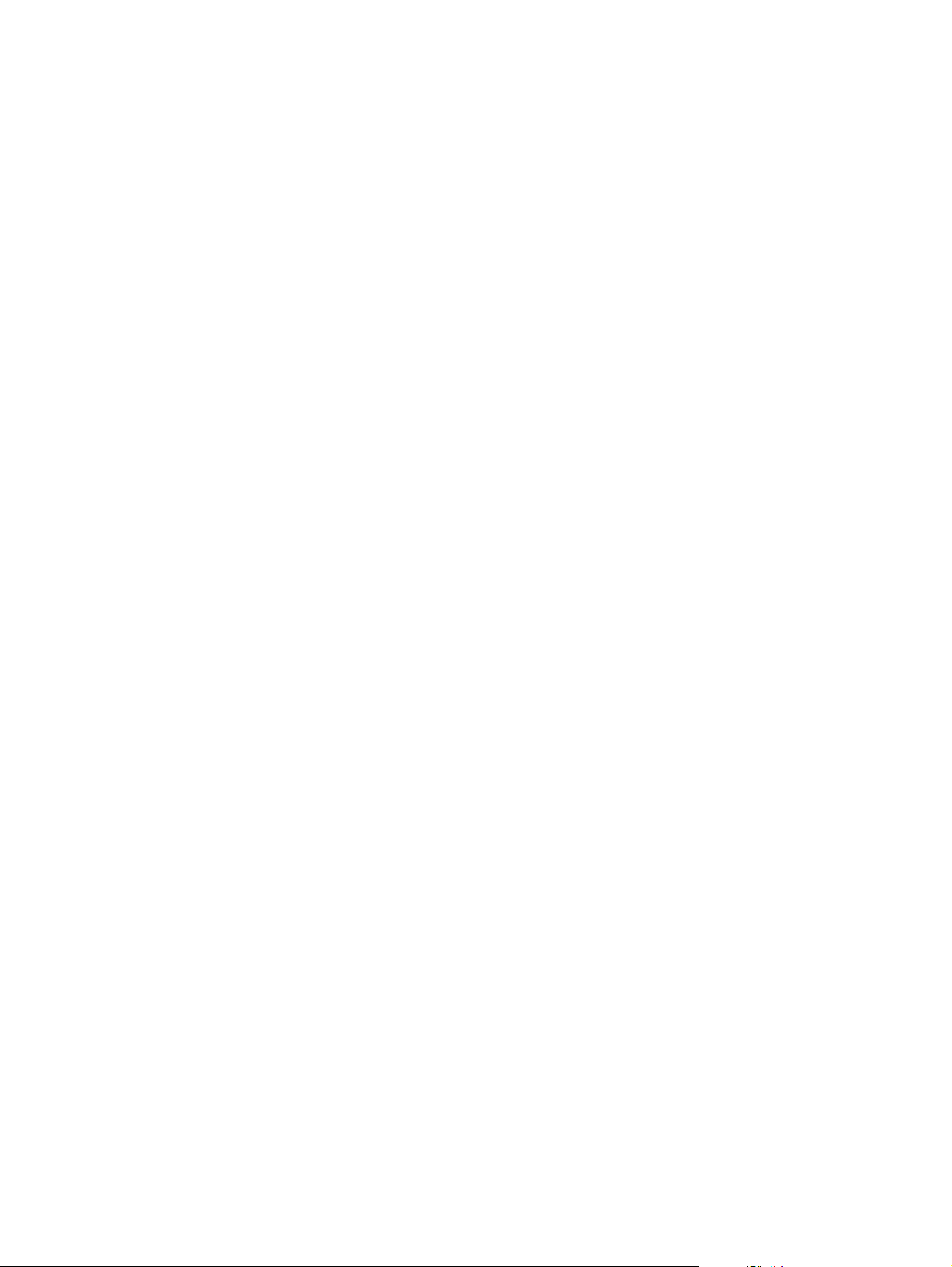
Page 3
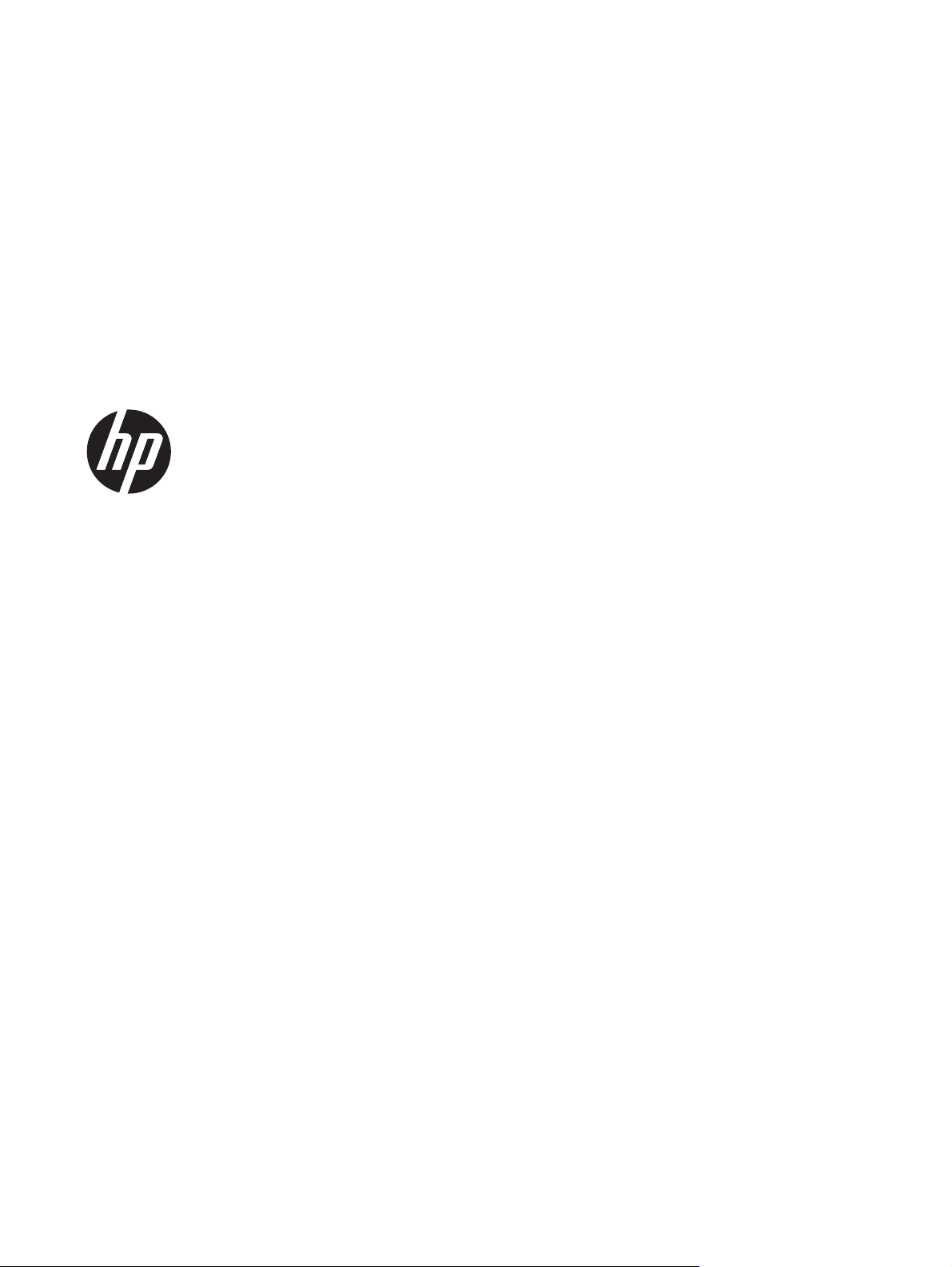
HP LaserJet Pro 400 M401 printeris
sērija
Lietošanas rokasgrāmata
Page 4
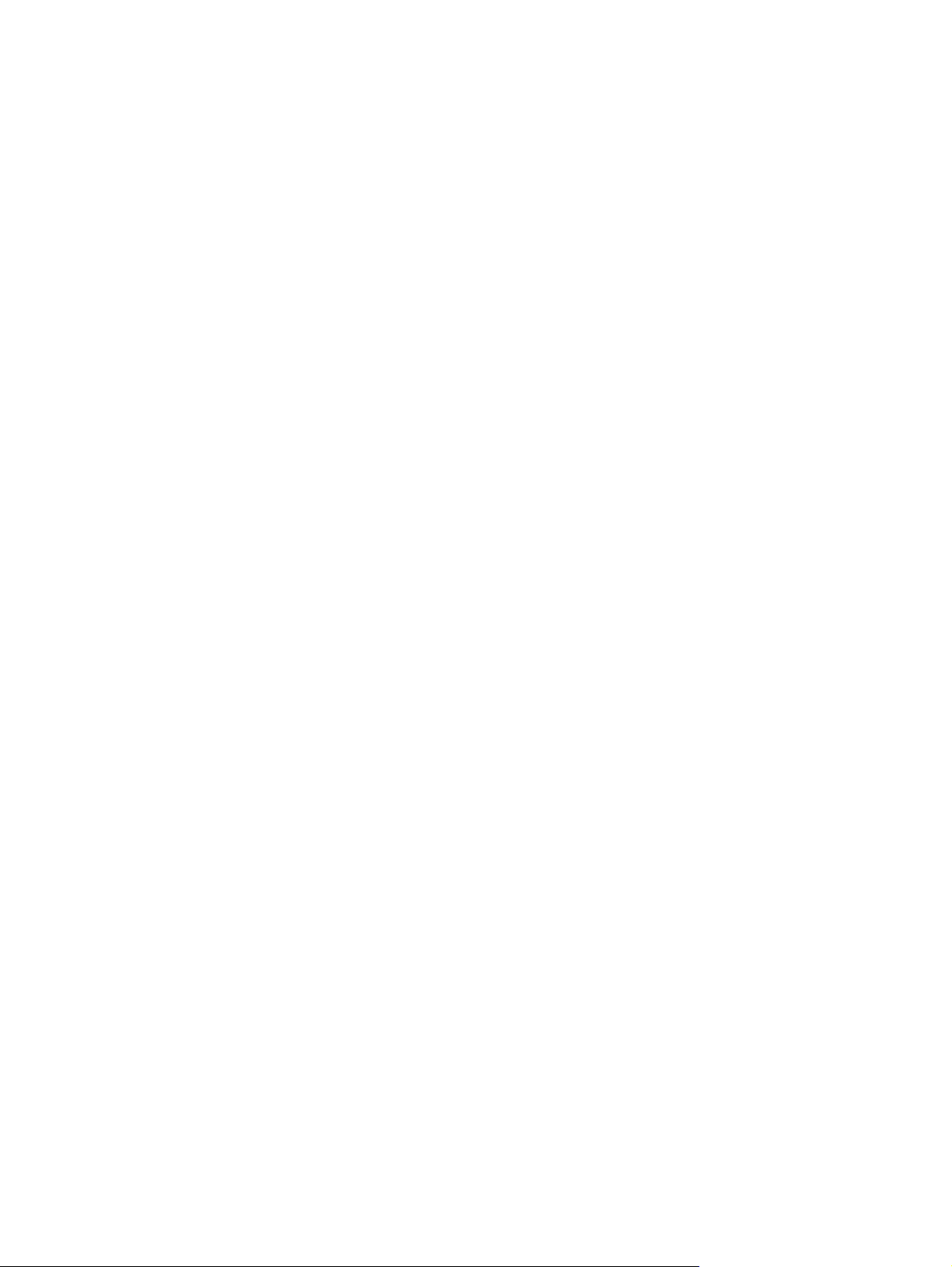
Autortiesības un licence
© 2014 Copyright Hewlett-Packard
Development Company, L.P.
rmācija par preču zīmēm
fo
In
®
Adobe
, Acrobat® un PostScript® ir Adobe
Systems Incorporated preču zīmes.
Reproducēšana, pielāgošana vai tulkošana
bez iepriekšējas rakstiskas atļaujas ir
aizliegta, izņemot gadījumus, kad to atļauj
autortiesību likumi.
Šeit atrodamā informācija var tikt mainīta
bez iepriekšēja brīdinājuma.
Vienīgais servisa nodrošinājums HP precēm
un pakalpojumiem ir izklāstīts ekspresservisa
nodrošinājuma paziņojumos, kas tiek
piegādāti kopā ar šīm precēm un
pakalpojumiem. Nekas no šeit rakstītā nevar
tikt interpretēts kā papildus servisa
nodrošinājumu garantējošs faktors. HP nav
atbildīga nedz par šeit sastopamajām
tehniskajām vai redakcionālajām kļūdām,
nedz par izlaidumiem.
Edition 1, 9/2014
Daļas numurs: CF270-91023
Apple un Apple logotips ir Apple Computer,
Inc. preču zīmes, kas reģistrētas ASV un
citās valstīs / reģionos. iPod ir Apple
Computer, Inc. preču zīme. iPod paredzēts
tikai legālai vai tiesību īpašnieka pilnvarotai
kopēšanai. Nezodziet mūziku.
Bluetooth ir preču zīme, kas pieder tās
īpašniekam un ko Hewlett-Packard Company
izmanto saskaņā ar licenci.
Java™ ir Amerikas Savienotajās Valstīs
reģistrēta Sun Microsystems, Inc.
tirdzniecības zīme.
Microsoft®, Windows®, Windows® XP un
Windows Vista® ir ASV reģistrētas
Microsoft Corporation preču zīmes.
®
ir The Open Group reģistrēta preču
UNIX
zīme.
Page 5
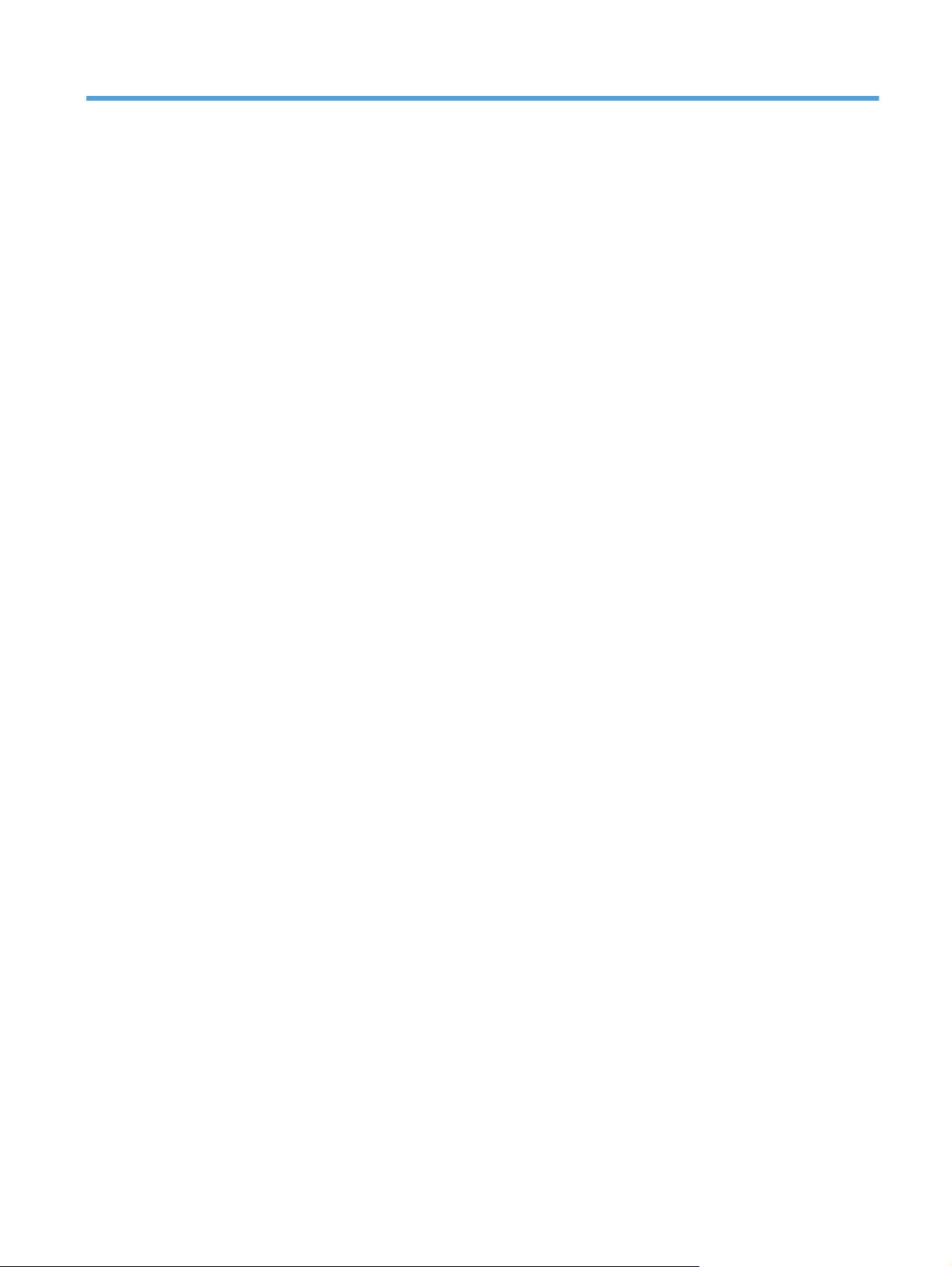
Saturs
1 Iepazīšanās ar iekārtu ...................................................................................................... 1
Iekārtas attēli ........................................................................................................................... 2
Skats uz iekārtu no priekšpuses ................................................................................... 2
Skats uz iekārtu no aizmugures ................................................................................... 3
Sērijas numura un modeļa numura atrašanās vieta ........................................................ 3
Vadības paneļa izkārtojums ....................................................................................... 4
LCD vadības panelis ................................................................................... 4
Skārienekrāna vadības panelis .................................................................... 5
Skārienekrāna sākuma ekrāns .................................................................................... 6
Iekārtas atskaišu drukāšana ....................................................................................................... 7
Iekārtas atskaišu drukāšana no LCD vadības paneļa ...................................................... 7
Iekārtas atskaišu drukāšana no skārienekrāna vadības paneļa ....................................... 8
Paziņojums par atbildības ierobežošanu attiecībā uz printera koplietošanu ..................................... 8
2 Papīra paplāte ................................................................................................................. 9
Atbalstītie papīra izmēri .......................................................................................................... 10
Atbalstītie papīra
Papīra ievietošana padeves paplātēs ........................................................................................ 13
3 Drukāšana ..................................................................................................................... 19
Atbalstītie printera draiveri (Windows) ...................................................................................... 20
Drukas darba iestatījumu maiņa (Windows) .............................................................................. 22
Drukas darba iestatījumu maiņa (Mac OS X) ............................................................................. 24
veidi ........................................................................................................... 12
Ievietošana 1. padevē ............................................................................................. 13
Ievietošana 2. padevē ............................................................................................. 14
Ievietošana 3. papildu padevē ................................................................................. 16
Prioritāte drukas darbu iestatījumu maiņai .................................................................. 22
Visu drukdarbu iestatījumu mainīšana pirms programmatūra tiek aizvērta ...................... 22
Visu drukdarbu noklusējuma iestatījumu maiņa ........................................................... 23
Ierīces konfigurācijas iestatījumu maiņa ..................................................................... 23
Prioritāte drukas darbu iestatījumu maiņai .................................................................. 24
LVWW iii
Page 6
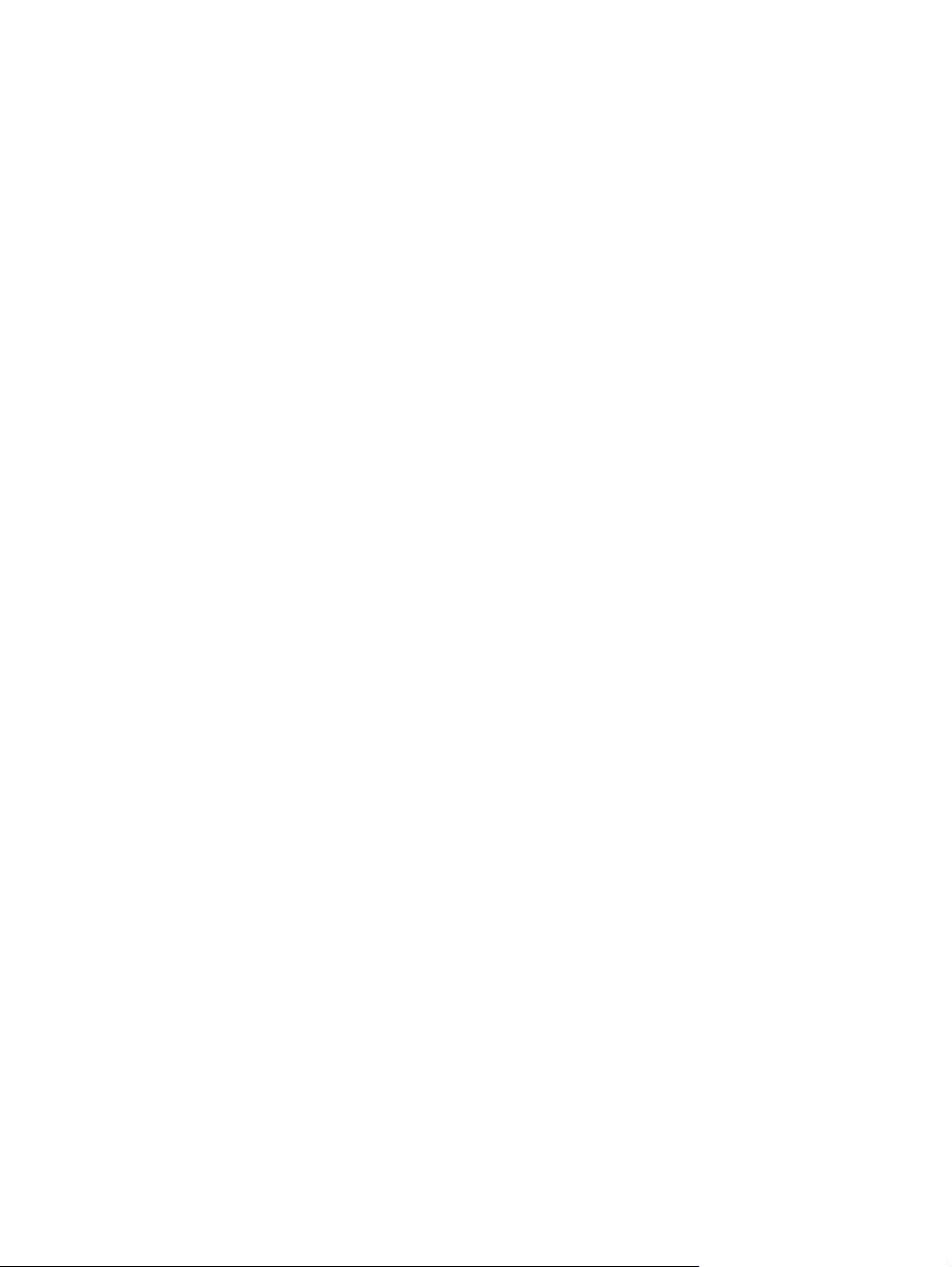
Visu drukdarbu iestatījumu mainīšana pirms programmatūra tiek aizvērta ...................... 24
Visu drukdarbu noklusējuma iestatījumu maiņa ........................................................... 24
Ierīces konfigurācijas iestatījumu maiņa ..................................................................... 25
Drukas uzdevumi sistēmā Windows .......................................................................................... 26
Drukas saīsnes lietošana (Windows) .......................................................................... 26
Drukas saīsnes izveide (Windows) ............................................................................ 27
Automātiska druka uz abām pusēm, izmantojot Windows ............................................ 29
Manuāla druka uz abām pusēm sistēmā Windows ...................................................... 30
Vairāku lappušu drukāšana uz vienas lapas, izmantojot Windows ................................ 32
Lappuses orientācijas atlasīšana (Windows) ............................................................... 34
Papīra veida atlasīšana (Windows) ........................................................................... 35
Pirmās vai pēdējās lappuses drukāšana uz atšķirīga papīra (Windows) ......................... 36
Dokumenta mērogošana atbilstoši lappuses izmēriem (Windows) .................................. 37
Brošūras izveide (Windows) ..................................................................................... 38
Drukas uzdevumi sistēmā Mac OS X ........................................................................................ 41
Drukāša
Drukāšanas sākotnēja iestatījuma izveide (Mac OS X) ................................................. 41
Automātiska drukāšana uz abām lapas pusēm (Mac OS X) .......................................... 41
Manuāla drukāšana uz abām lapas pusēm (Mac OS X) .............................................. 42
Vairāku lappušu drukāšana uz vienas papīra loksnes (Mac OS X) ................................ 43
Lappuses orientācijas atlasīšana (Mac OS X) .............................................................. 43
Papīra veida atlasīšana (Mac OS X) .......................................................................... 43
Titullapas drukāšana (Mac OS X) .............................................................................. 44
Dokumenta mērogošana, lai ietilptu lappusē (Mac OS X) ............................................. 44
Brošūras izveide (Mac OS X) .................................................................................... 44
Papildu drukas uzdevumi (Windows) ........................................................................................ 45
Drukas darba atcelšana (Windows) ........................................................................... 45
Papīra izmēra atlasīšana (Windows) ......................................................................... 45
Pielāgota papīra izmēra atlasīšana (Windows) ........................................................... 45
Ūdenszīmju drukāšana (Windows) ............................................................................ 46
Papildu drukas uzdevumi (Mac OS X) ....................................................................................... 47
Drukas darba atcelšana (Mac OS X) ......................................................................... 47
Papīra izmēra atlasīšana (Mac OS X) ........................................................................ 47
Pielāgota papīra izmēra atlasīš
Ūdens
Arhīva kvalitātes izdruku izveide .............................................................................................. 49
Arhīva kvalitātes izdruku izveide (LCD vadības panelis) ............................................... 49
Arhīva kvalitātes izdruku izveide (skārienekrāna vadības panelis) ................................. 49
HP ePrint izmantošana ............................................................................................................ 50
HP ePrint iestatīšana (LCD vadības panelis) ................................................................ 50
HP ePrint iestatīšana (skārienekrāna vadības panelis) .................................................. 51
nas sākotn
zīmju drukāšana (Mac OS X) ........................................................................... 47
ēja iestatījuma izmantošana (Mac OS X) ......................................... 41
ana (Mac OS X) ......................................................... 47
iv LVWW
Page 7
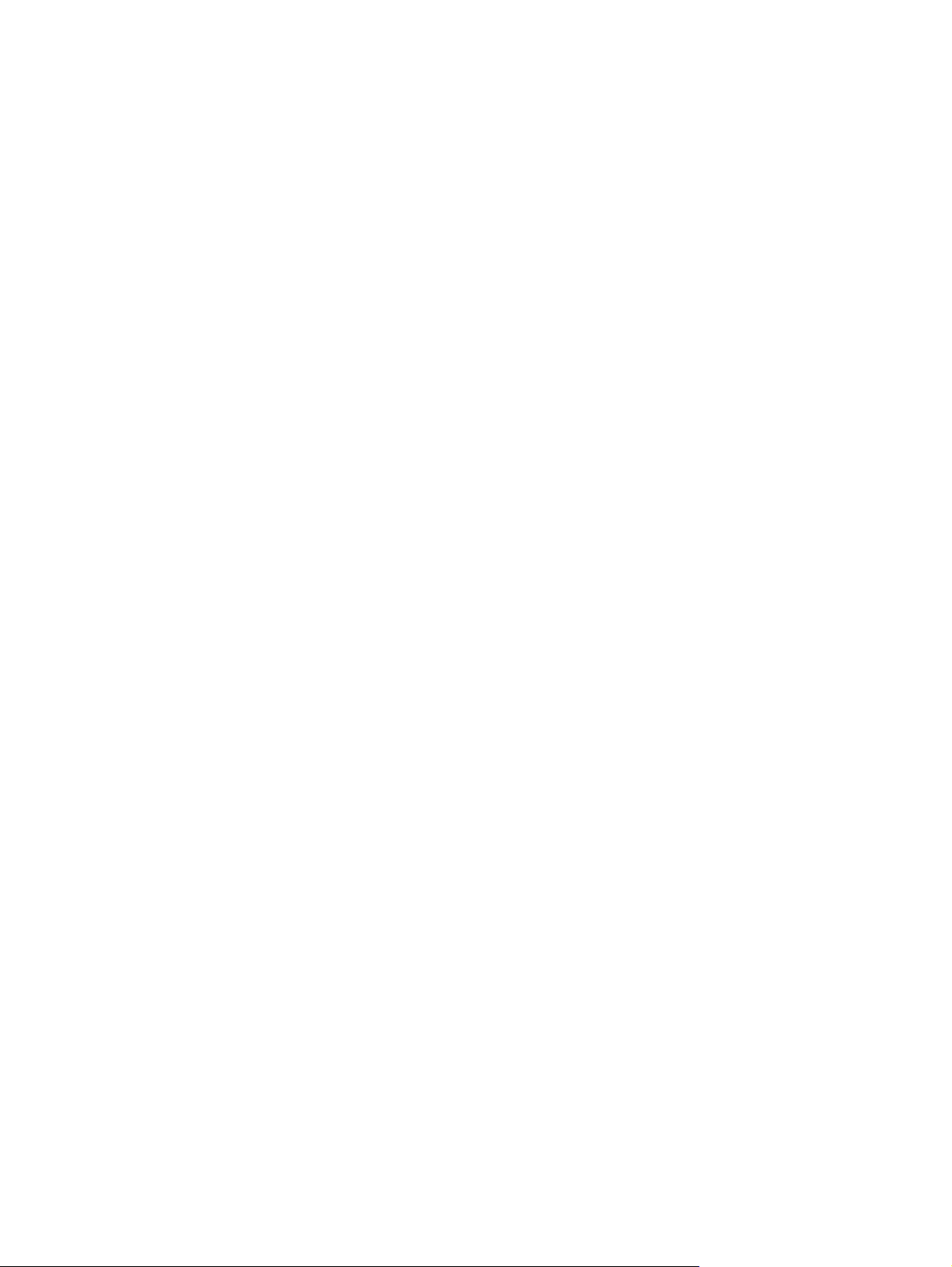
AirPrint izmantošana .............................................................................................................. 52
Drukāšana no dažādiem avotiem, izmantojot USB ..................................................................... 53
4 Pārvaldīšana un apkope ................................................................................................ 55
Utilītas HP Reconfiguration Utility izmantošana, lai mainītu iekārtas savienojumu ........................... 56
Funkcijas HP Wireless Direct Printing iestatīšana ........................................................................ 57
HP tīmekļa pakalpojumu lietojumprogrammu izmantošana .......................................................... 58
HP tīmekļa pakalpojumu lietojumprogrammu izmantošana (LCD vadības panelis) ........... 58
HP tīmekļa pakalpojumu lietojumprogrammu izmantošana (skārienekrāna vadības
panelis) .................................................................................................................. 58
IP tīkla iestatījumu konfigurēšana .............................................................................................. 59
Tīkla iestatījumu skatīšana vai mainīšana ................................................................... 59
IPv4 TCP/IP parametru manuāla konfigurēšana no vadības paneļa ............................... 59
IPv4 TCP/IP parametru manuāla konfigurēšana (LCD vadības panelis) ............ 59
IPv4 TCP/IP parametru manuāla konfigurēšana (skārienekrāna vadības
panelis) ................................................................................................... 59
Iekārtas pārdēvēšana tīklā ..
avienojuma ātrums un divpusējās drukas iestatījumi ................................................... 61
S
Savienojuma ātrums un dupleksa iestatījumi (LCD vadības panelis) ................. 61
Savienojuma ātrums un dupleksa iestatījumi (skārienekrāna vadības panelis) ... 61
HP Device Toolbox (Windows) ................................................................................................ 63
Utilīta HP Utility operētājsistēmai Mac OS X .............................................................................. 65
Atveriet HP Utility .................................................................................................... 65
HP Utility funkcijas ................................................................................................... 65
HP Web Jetadmin .................................................................................................................. 66
Iekārtas drošības funkcijas ...................................................................................................... 67
Iekārtas bloķēšana .................................................................................................. 67
Tīkla paroles iestatīšana vai mainīšana ...................................................................... 67
Ekonomiskie iestatījumi ........................................................................................................... 68
Drukāšana, izmantojot ekonomisko režīmu ................................................................. 68
Miega aizkaves iestatīšana ...................................................................................... 68
Miega aizkaves iestatīšana (LCD vadības panelis) ....................................... 68
Miega aizkaves iestatīšana (skārienekrāna vadības panelis) ......................... 69
Automātiskās izslēgšanas aizkaves iestatīšana ............................................................ 69
Automātiskās izslēgšanas aizkaves iestatīšana (LC
Automātiskās izslēgšanas aizkaves iestatīšana (skārienekrāna vadības
panelis) ................................................................................................... 70
Drukāšana, kad beidzies tonera kasetnes lietošanas laiks ........................................................... 71
Ļoti zema līmeņa iestatījumu iespējošana vai atspējošana (LCD vadības panelis) ............ 71
Ļoti zema līmeņa iestatījumu iespējošana vai atspējošana (skārienekrāna vadības
panelis) .................................................................................................................. 72
...................................................................................... 60
D vadīb
as panelis) ............. 69
LVWW v
Page 8
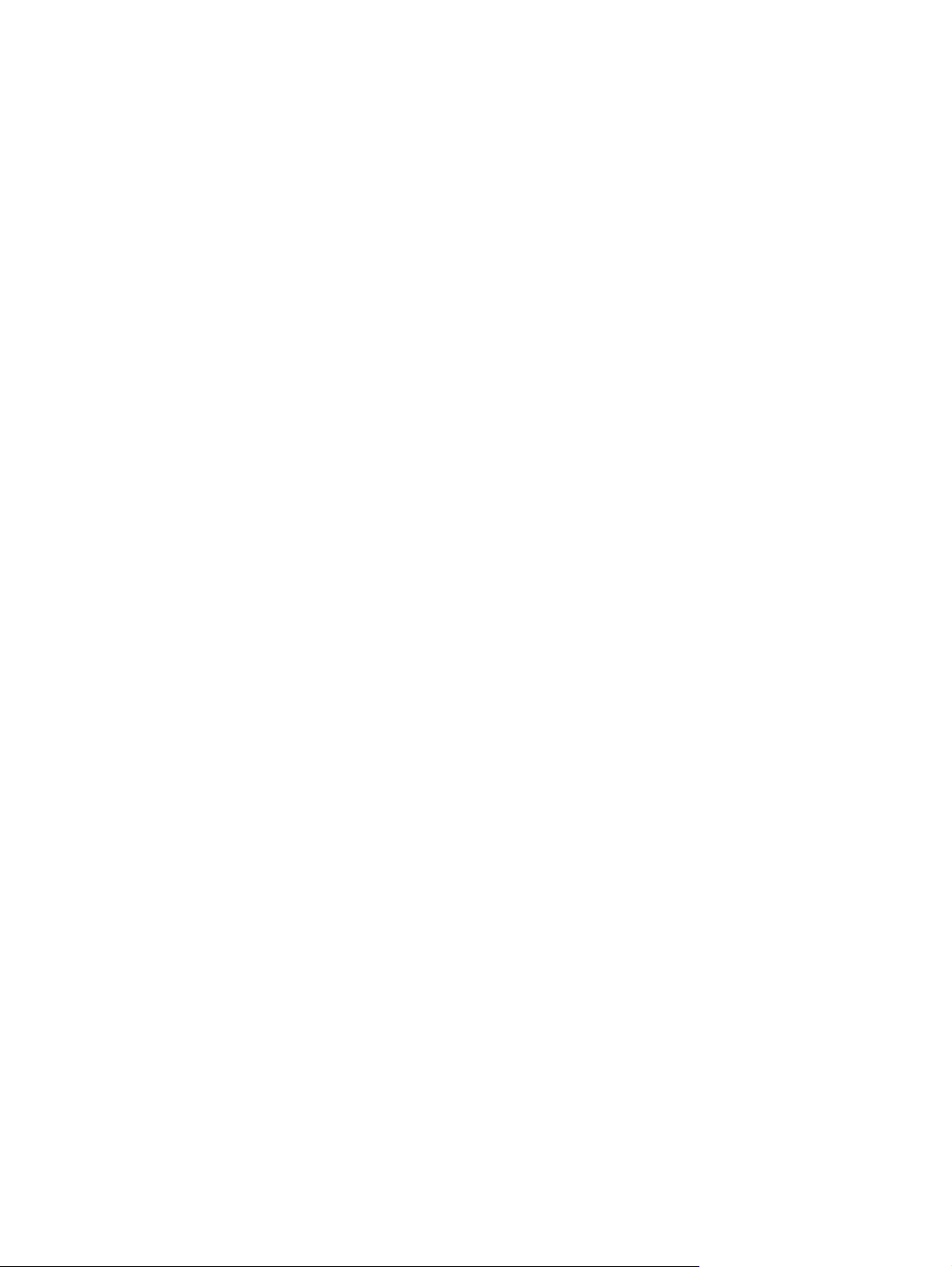
Izejmateriālu glabāšana un utilizācija ...................................................................................... 73
Izejmateriālu otrreizējā pārstrāde .............................................................................. 73
Tonera kasetnes uzglabāšana ................................................................................... 73
Nomaiņas norādījumi ............................................................................................................. 74
Tonera kasetnes nomaiņa ......................................................................................... 74
Atmiņa ................................................................................................................................. 77
Printera programmaparatūras atjaunināšana ............................................................................. 78
Manuāla programmaparatūras atjaunināšana (LCD vadības panelis) ............................ 78
Manuāla programmaparatūras atjaunināšana (skārienekrāna vadības panelis) .............. 78
Iekārtas iestatīšana, lai automātiski atjauninātu programmaparatūru (LCD vadības
panelis) .................................................................................................................. 78
Iekārtas iestatīšana, lai automātiski atjauninātu programmaparatūru (skārienekrāna
vadības panelis) ..................................................................................................... 79
5 Problēmu risinājumi ....................................................................................................... 81
Problēmu risināš
Atjaunojiet rūpnīcas noklusējuma iestatījumus ............................................................................ 84
Vadības paneļa palīdzības sistēma .......................................................................................... 85
Vadības paneļa ziņoju
anas kontrolsaraksts ........................................................................................ 82
. solis. Pārliecinieties, vai iekārta ir uzstādīta pareizi ................................................. 82
1
2. solis. Pārbaudiet kabeļus vai bezvadu savienojumu ................................................. 82
3. solis. Pārbaude, vai vadības panelī nav kļūdas ziņojumu ......................................... 83
4. solis. Pārbaudiet papīru ....................................................................................... 83
5. solis. Pārbaudiet programmatūru ........................................................................... 83
6. solis. Drukāšanas funkciju pārbaude ...................................................................... 83
7. solis. Pārbaudiet tonera kasetni ............................................................................. 83
8. solis. Mēģiniet nosūtīt drukas darbu no datora ........................................................ 83
Rūpnīcas noklusējuma iestatījumu atjaunošana (LCD vadības panelis) ............................ 84
Rūpnīcas noklusējuma iestatījumu atjaunošana (skārienekrāna vadības panelis) .............. 84
mu interpretēš
Vadības paneļa ziņojumu veidi ................................................................................. 86
Vadības paneļa ziņojumi ......................................................................................... 86
<X> paplātē iestrēdzis papīrs Izņemiet iestrēgušo papīru un pēc tam
Nospiediet [OK] (Labi) .............................................................................. 86
<X> paplātē ievietojiet <TYPE> <SIZE> ....................................................... 86
<X> paplātē ievietots nepiemērota izmēra papīrs Ievietojiet <size>
Nospiediet [OK] (Labi) .............................................................................. 86
1. paplātē ievietojiet <TYPE>, <SIZE> ......................................................... 87
1. paplātē ievietojiet PARASTAIS <SIZE> Tīrīšanas režīms ............................. 87
10.x000 Izejmateriālu kļūda ..................................................................... 87
49 Kļūda Izslēdziet, pēc tam ieslēdziet ....................................................... 87
50.x Kausētāja kļūda Izslēdziet, pēc tam ieslēdziet ...................................... 88
ana .................................................................................. 86
vi LVWW
Page 9
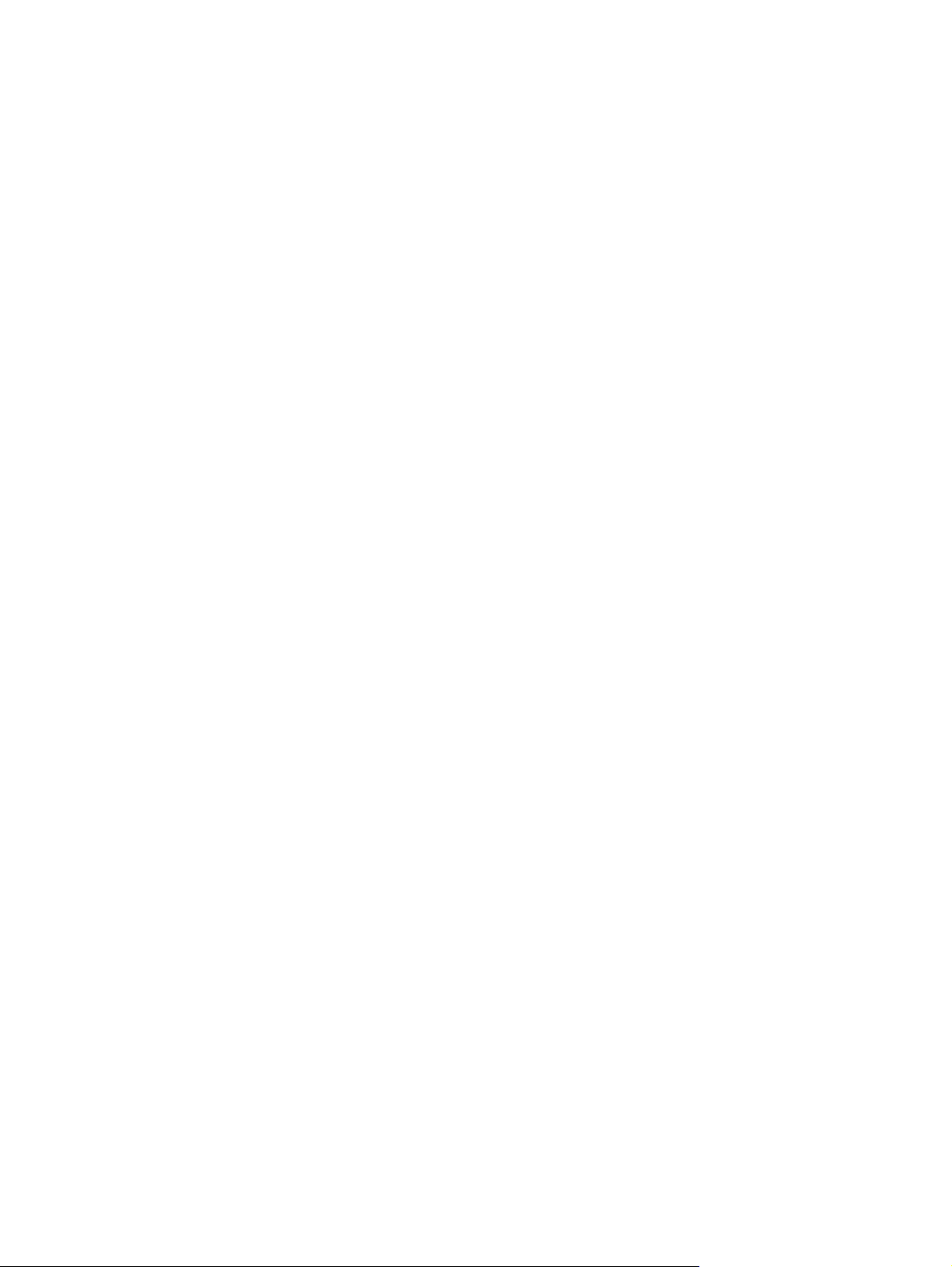
51.XX Kļūda Izslēdziet, pēc tam ieslēdziet .................................................. 88
54.XX Kļūda Izslēdziet, pēc tam ieslēdziet .................................................. 88
55.X Kļūda Izslēdziet, pēc tam ieslēdziet .................................................... 88
57 Ventilatora kļūda Izslēdziet, pēc tam ieslēdziet ....................................... 89
59.X Kļūda Izslēdziet, pēc tam ieslēdziet .................................................... 89
79 Apkopes kļūda Izslēdziet, pēc tam ieslēdziet .......................................... 89
79 Kļūda Izslēdziet, pēc tam ieslēdziet ....................................................... 90
Atmiņā par maz vietas Nospiediet [OK] (Labi) ............................................. 90
Atvērtas aizmugures durtiņas ..................................................................... 90
Atvērtas durtiņas ...................................................................................... 90
Drukas kļūme, nospiediet OK (Labi). Ja kļūda atkārtojas, izslēdziet un
ieslēdziet iekārtu. ..................................................................................... 91
Iekārtas kļūda Nospiediet [OK] (Labi) ......................................................... 91
Iestrēdzis papīrs <location> ....................................................................... 91
Ievietojiet melnās
evietojiet papīru <X> paplātē Nospiediet [OK] (Labi), lai izmantotu
I
pieejamo materiālu .................................................................................. 91
Manuāla abpusēja druka Ievietojiet papīru <X> paplātē Nospiediet [OK]
(Labi) ...................................................................................................... 92
Manuālā padeve <SIZE>, <TYPE> Nospiediet [OK] (Labi), lai izmantotu
pieejamo materiālu .................................................................................. 92
Melnās tintes kasetnē ir ļoti zems līmenis ..................................................... 92
Melnās tintes kasetnē ir zems līmenis .......................................................... 92
Neatbalstīta melnās tintes kasetne Lai turpinātu, nospiediet [OK] (Labi) ........... 93
Nederīgs draiveris Nospiediet [OK] (Labi) ................................................... 93
Nepareizi izdrukāts Nospiediet [OK] (Labi) ................................................. 93
Nomainiet melno kasetni ........................................................................... 93
Noņemiet transportēšanas materiālu no tonera kasetnes ............................... 94
Tīrīšana ................................................................................................... 94
Uzstādīta lietota melnās tintes kasetne Lai turpinātu, nospiediet [OK] (Labi) ..... 94
Uzstādīti HP oriģinālie izejmateriāli ............................................................ 94
Zems izejmateriālu līmenis ........................................................................ 95
Papīrs netiek padots pareizi vai iestrēg
Iekārta neiev
Ja iekārta ievelk vairākas lapas vienlaikus .................................................................. 96
Papīra iestrēgšanas novēršana ................................................................................. 96
Izņemiet iestrēgušo apdrukājamo materiālu. .............................................................................. 97
Iestrēgšanas vietas .................................................................................................. 97
Iestrēguša materiāla izņemšana no 1. padeves ........................................................... 97
Iestrēguša materiāla izņemšana no 2. padeves ........................................................... 99
Iestrēguša materiāla izņemšana no 3. papildu padeves ............................................. 101
elk papīru ............................................................................................ 96
tintes kasetni ................................................................... 91
st ................................................................................... 96
LVWW vii
Page 10
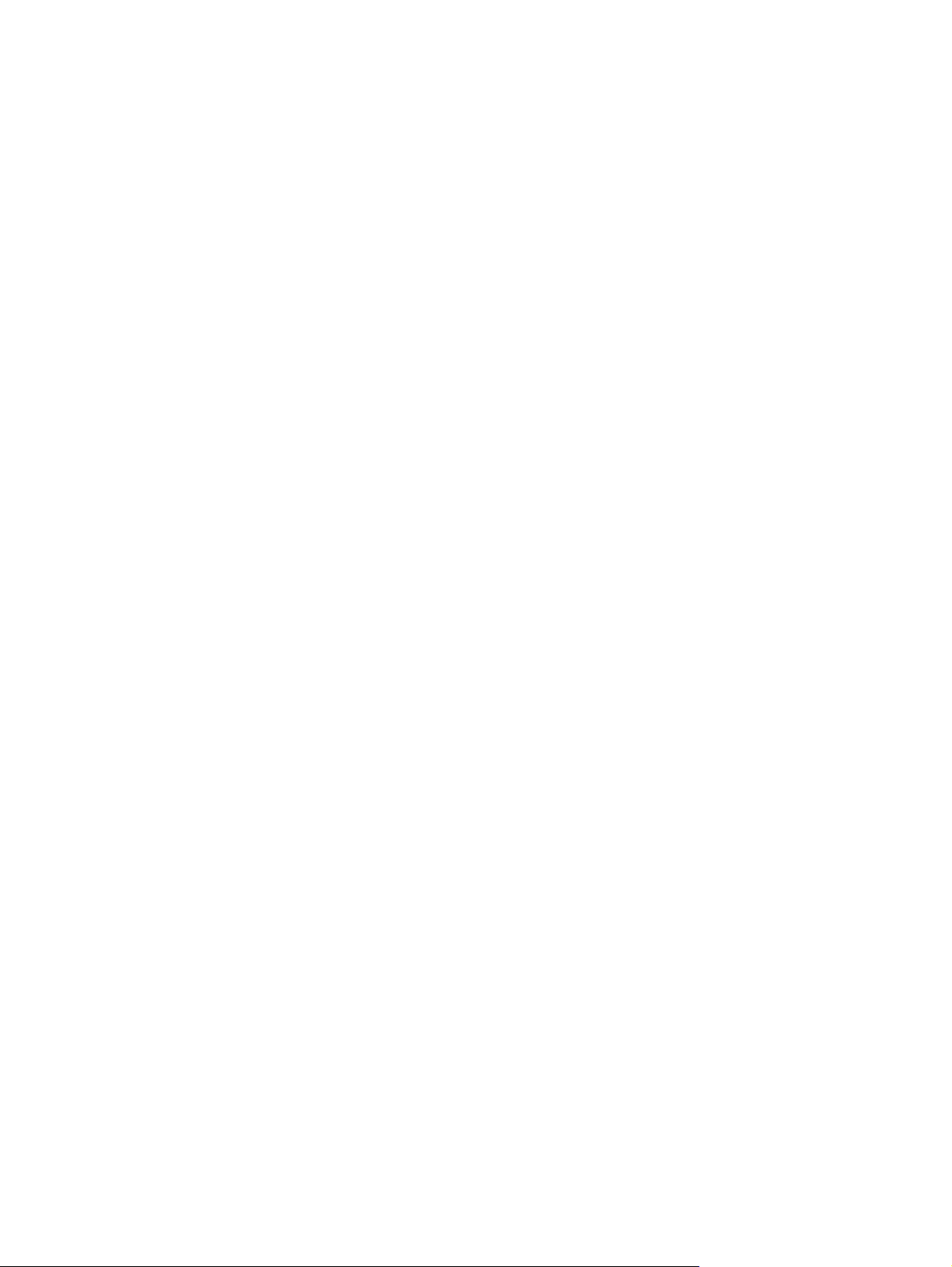
Izvelciet iestrēgušu papīru no izdruku uztvērēja ........................................................ 102
Izvelciet iestrēgušu papīru no abpusējās drukas daļas ............................................... 103
Izvelciet iestrēgušu papīru no kausētāja daļas ........................................................... 104
Drukas kvalitātes uzlabošana ................................................................................................. 105
Papīra veida iestatījuma pārbaude (Windows) ......................................................... 105
Papīra veida iestatījuma pārbaude (Mac OS X) ........................................................ 105
Tonera kasetnes statusa pārbaude ........................................................................... 106
Izejmateriālu statusa lapas drukāšana (LCD vadības panelis) ....................... 106
Izejmateriālu statusa lapas drukāšana (skārienekrāna vadības panelis) ......... 106
Pārbaudiet izejmateriālu statusu ............................................................... 106
Tīrīšanas lapas drukāšana ...................................................................................... 107
Tīrīšanas lapas drukāšana (LCD vadības panelis) ....................................... 107
Tīrīšanas lapas drukāšana (skārienekrāna vadības panelis) ......................... 107
Tonera ka
Papīra un drukāšanas vides pārbaude ..................................................................... 108
Drukas darba iestatījumu pārbaude ......................................................................... 109
Izmantojiet drukas draiveri, kas vislabāk atbilst jūsu vajadzībām ................................ 109
Iekārta nedrukā vai drukā lēni ............................................................................................... 111
Iekārta nedrukā ..................................................................................................... 111
Iekārta drukā lēni .................................................................................................. 112
Drukāšanas no dažādiem avotiem, izmantojot USB, problēmu risināšana ................................... 113
USB zibatmiņas diska izvēlne netiek atvērta, kad ievietojat USB piederumu .................. 113
Fails netiek drukāts no USB atmiņas papildierīces ...................................................... 113
Fails, kuru vēlaties drukāt, nav norādīts USB zibatmiņas disk
Tiešā savienojuma problēmu atrisināšana ............................................................................... 115
Vadu tīkla problēmu atrisināšana ........................................................................................... 116
Slikts fiziskais kanāls ............................................................................................. 116
Dators izmanto nepareizu iekārtas IP adresi ............................................................. 116
Dators nespēj sazināties ar iekārtu .......................................................................... 117
Iekārta izmanto nepareizu saiti un divpusējos tīkla iestatījumus ................................... 117
Jaunās programmas, iespējams, ir radījušas savietojamības problēmas ....................... 117
Dators vai darbstacija, iespējams, ir iestatīti nepareizi ............................................... 117
Iekārta ir atspējota vai arī citi tīkla iestatījumi ir nepareizi .......................................... 117
Bezvadu tīkla problēmu atrisināšana ...................................................................................... 118
Bezvadu savienojamības kontrolsaraksts .................................................................. 118
Iekārta nedrukā pēc bezvadu sakaru konfigurācijas pabeigšanas ............................... 118
Iekārta nedrukā, un datorā ir instalēts trešās puses ugunsmūris ................................... 119
setnes bojājumu pārbaude ....................................................................... 107
Papīra, kas atbilst HP specifikācijām, lietošana .......................................... 108
Iekārtas vides pārbaude .......................................................................... 109
Ekonomiskā režīma iestatījuma pārbaude ................................................. 109
izvēlnē ......................... 114
a
v
iii LVWW
Page 11
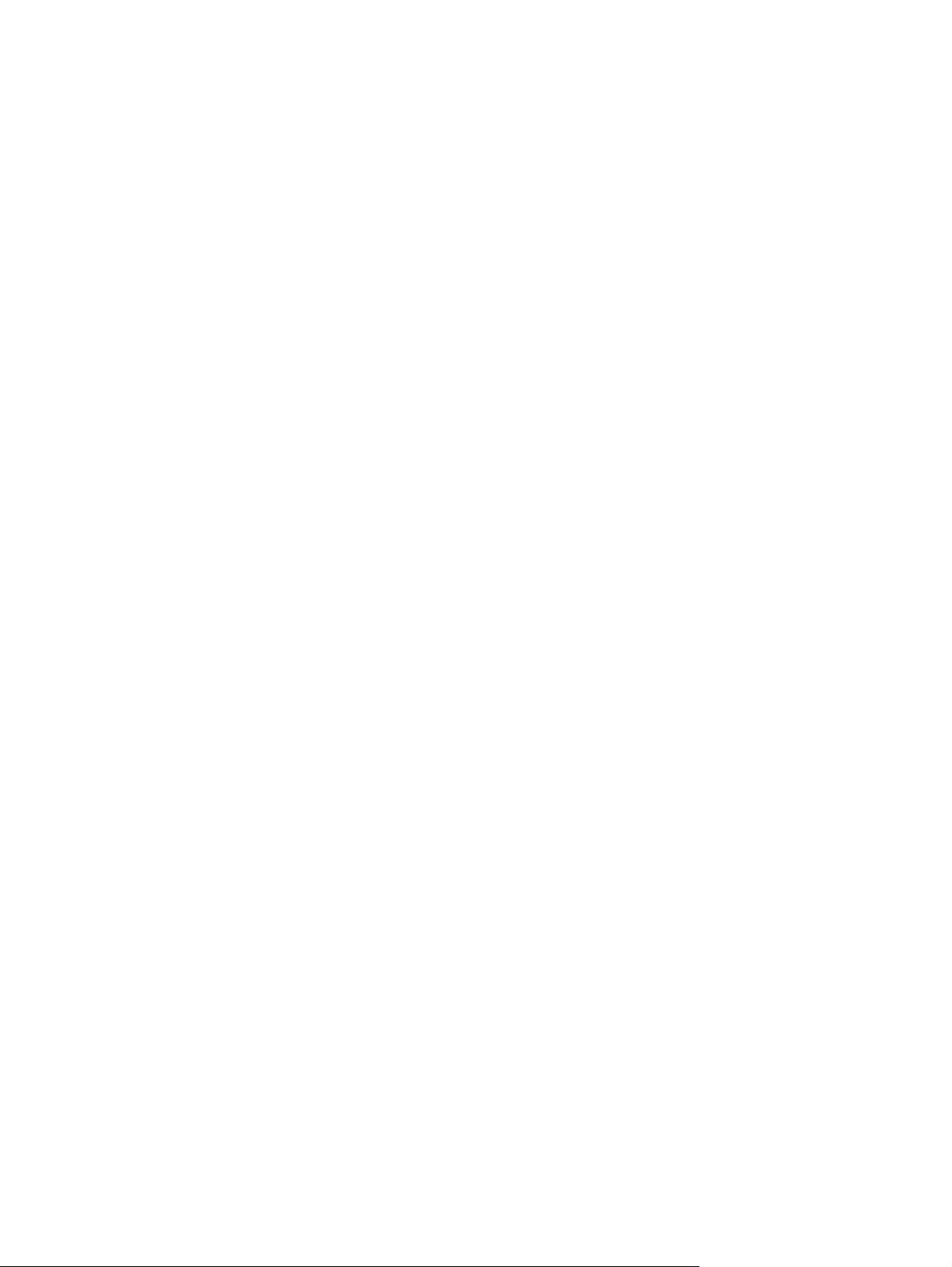
Bezvadu savienojums nedarbojas pēc bezvadu maršrutētāja vai iekārtas
pārvietošanas ....................................................................................................... 119
Nevar pievienot vairākus datorus bezvadu iekārtai ................................................... 119
Izveidojot savienojumu ar VPN tīklu, bezvadu iekārtai zūd sakari ............................... 119
Tīkls netiek parādīts bezvadu tīklu sarakstā ............................................................... 119
Bezvadu tīkls nedarbojas ....................................................................................... 119
Bezvadu tīkla diagnostikas testa izpilde ................................................................... 120
Traucējumu samazināšana bezvadu tīklā ................................................................. 120
Iekārtas programmatūras problēmu novēršana sistēmā Windows ............................................... 121
Šīs iekārtas drukas draiveris nav redzams printera mapē ........................................... 121
Programmatūras instalēšanas laikā tika parādīts kļūdas ziņojums ................................ 121
Iekārta ir gatavības režīmā, bet nekas nedrukājas. .................................................... 121
Iekārtas programmatūras problēmu a
Drukas draiveris nav iekļauts sarakstā Druka un fakss vai Druka un skenēšana ............. 123
Iekārtas nosaukums neparādās saraksta Druka un fakss vai Druka un skenēšana iekārtu
sarakstā ............................................................................................................... 123
Sarakstā Druka un fakss vai Druka un skenēšana drukas draiveris neveic automātisku
iekārtas uzstādīšanu. ............................................................................................. 123
Drukas darbs netika aizsūtīts uz izvēlēto iekārtu ........................................................ 124
Ja iekārta ir savienota ar USB kabeli, pēc draivera atlasīšanas tā nav redzama
sarakstā Druka un fakss vai Druka un skenēšana. ...................................................... 124
USB savienojuma laikā tiek izmantots vispārējs drukas draiveris ................................. 124
Programmatūras noņemšana (Windows) ................................................................................. 125
Programmatūras noņemšana (Mac OS X) ................................................................................ 126
trisināša
na ar sistēmu Mac OS X ....................................... 123
6 Izejmateriāli un piederumi ............................................................................................ 127
Rezerves daļu, piederumu un izejmateriālu pasūtīšana ............................................................. 128
HP politika par izejmateriāliem, kas nav HP ražojumi ............................................................... 128
HP viltojumu novēršanas vietne .............................................................................................. 128
Alfabētisk
LVWW ix
ais rādīt
ājs ........................................................................................................ 129
Page 12
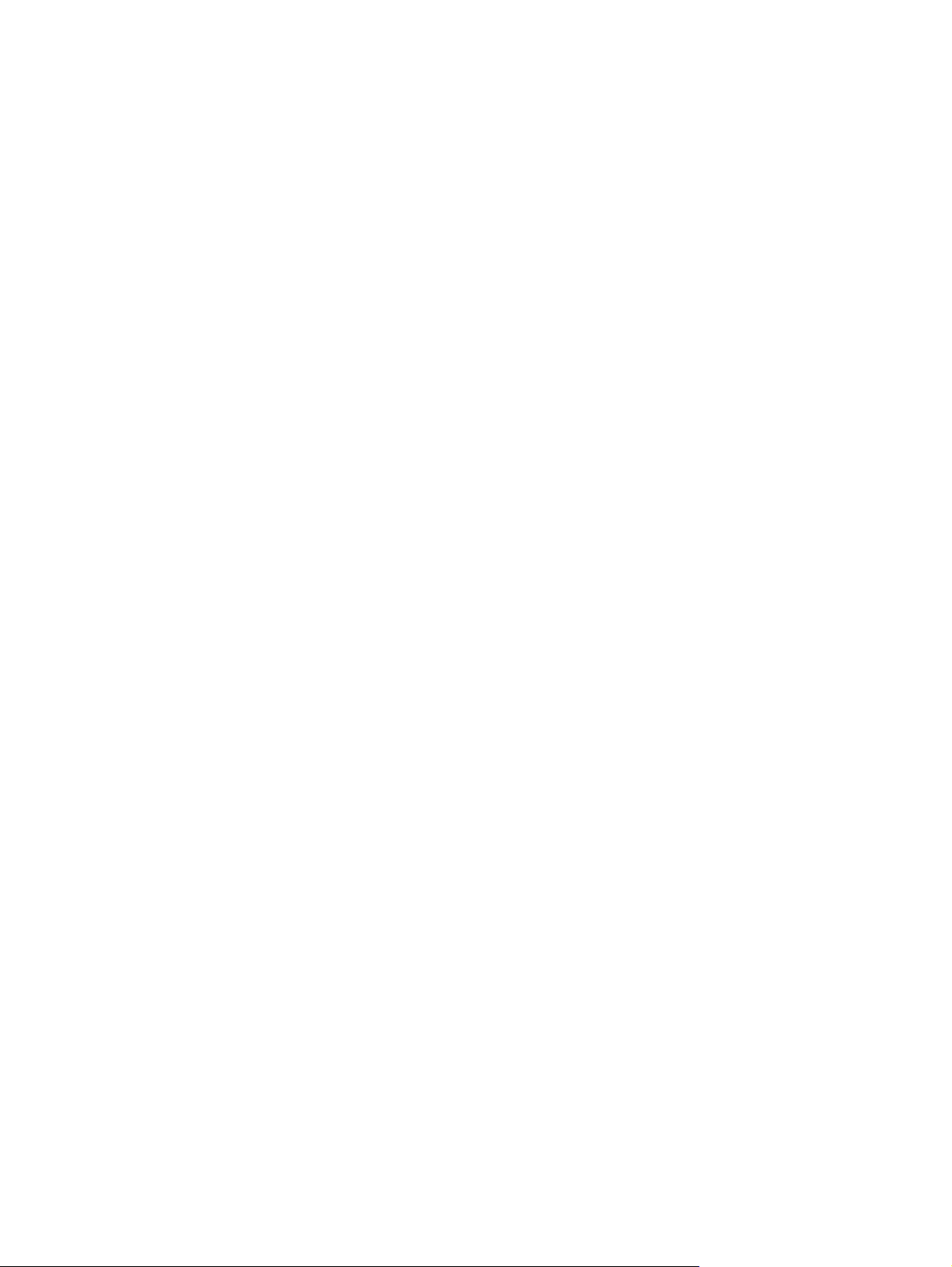
x LVWW
Page 13
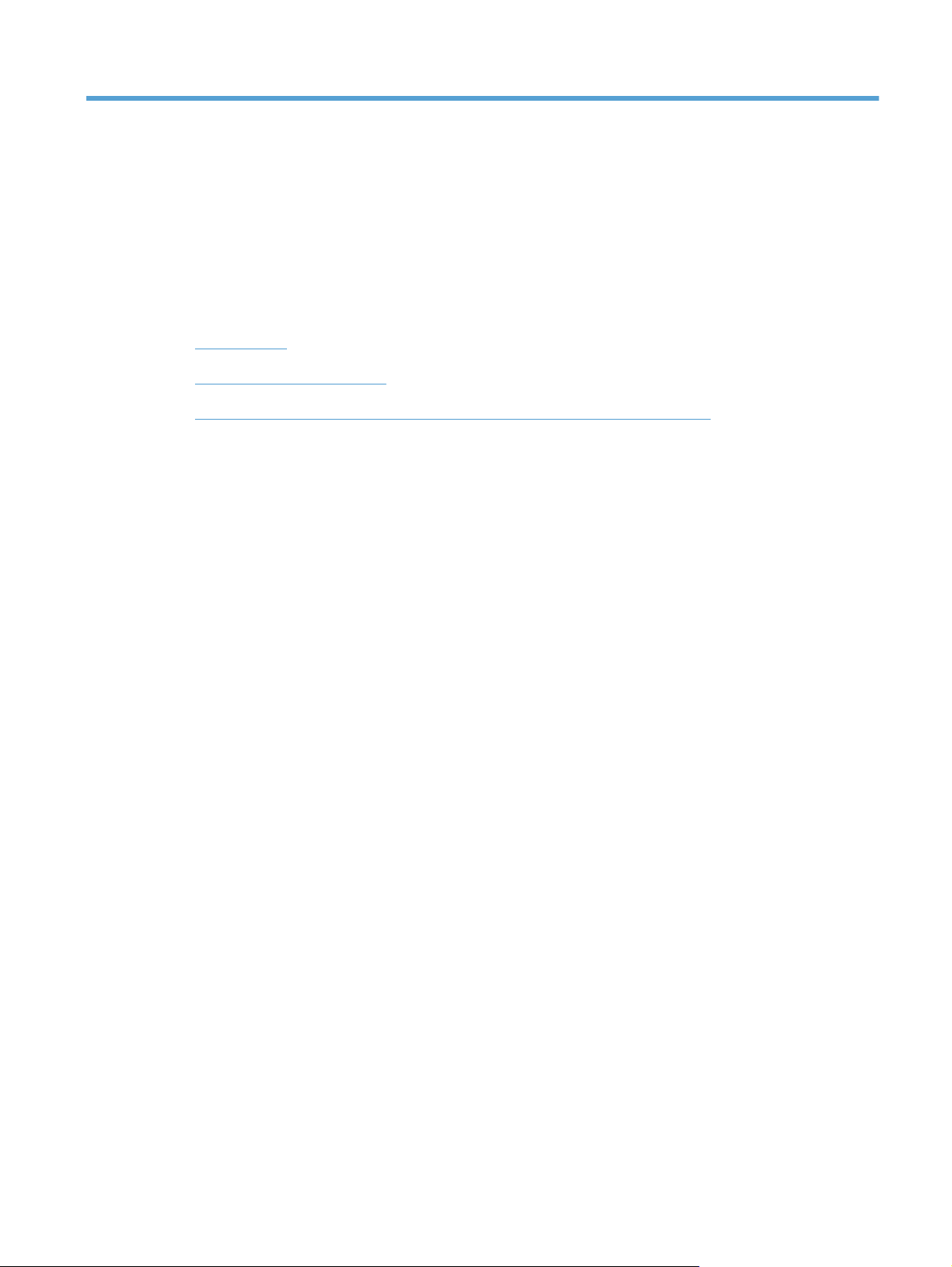
1Iepazīšanās ar iekārtu
Iekārtas attēli
●
Iekārtas atskaišu drukāšana
●
Paziņojums par atbildības ierobežošanu attiecībā uz printera koplietošanu
●
LVWW 1
Page 14
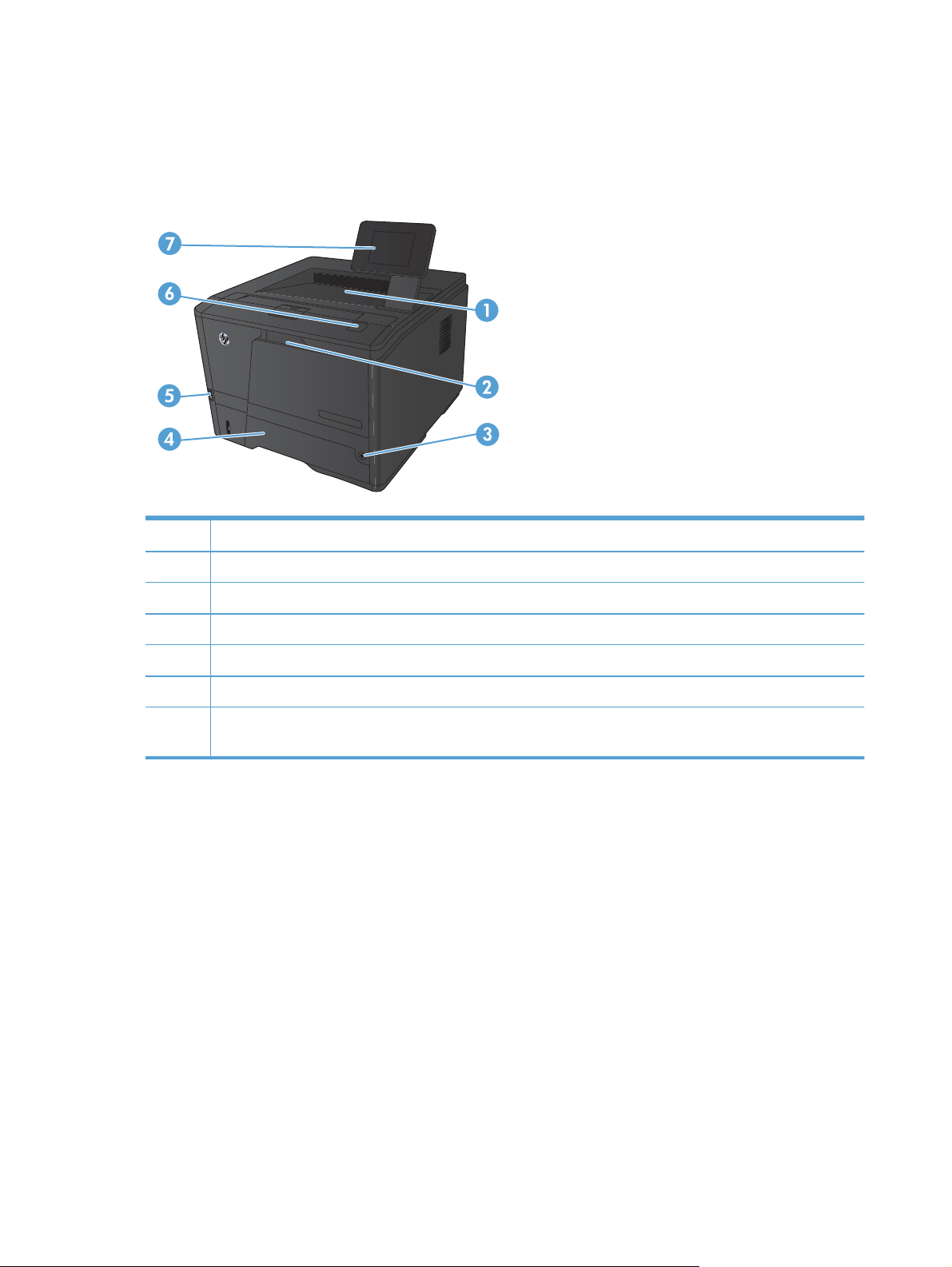
Iekārtas attēli
Skats uz iekārtu no priekšpuses
1 Izvades nodalījums
2 1. paplāte
3Ieslēgšanas/izslēgšanas poga
4 2. paplāte
5Dažādu avotu USB ports (tikai HP LaserJet Pro 400 M401dn printeris un HP LaserJet Pro 400 M401dw printeris)
6 Tonera kasetnes durtiņu fiksators
7LCD vadības panelis vai krāsu skārienekrāna vadības panelis (tikai HP LaserJet Pro 400 M401dn printeris un
HP LaserJet Pro 400 M401dw printeris)
2Nodaļa 1 Iepazīšanās ar iekārtu LVWW
Page 15
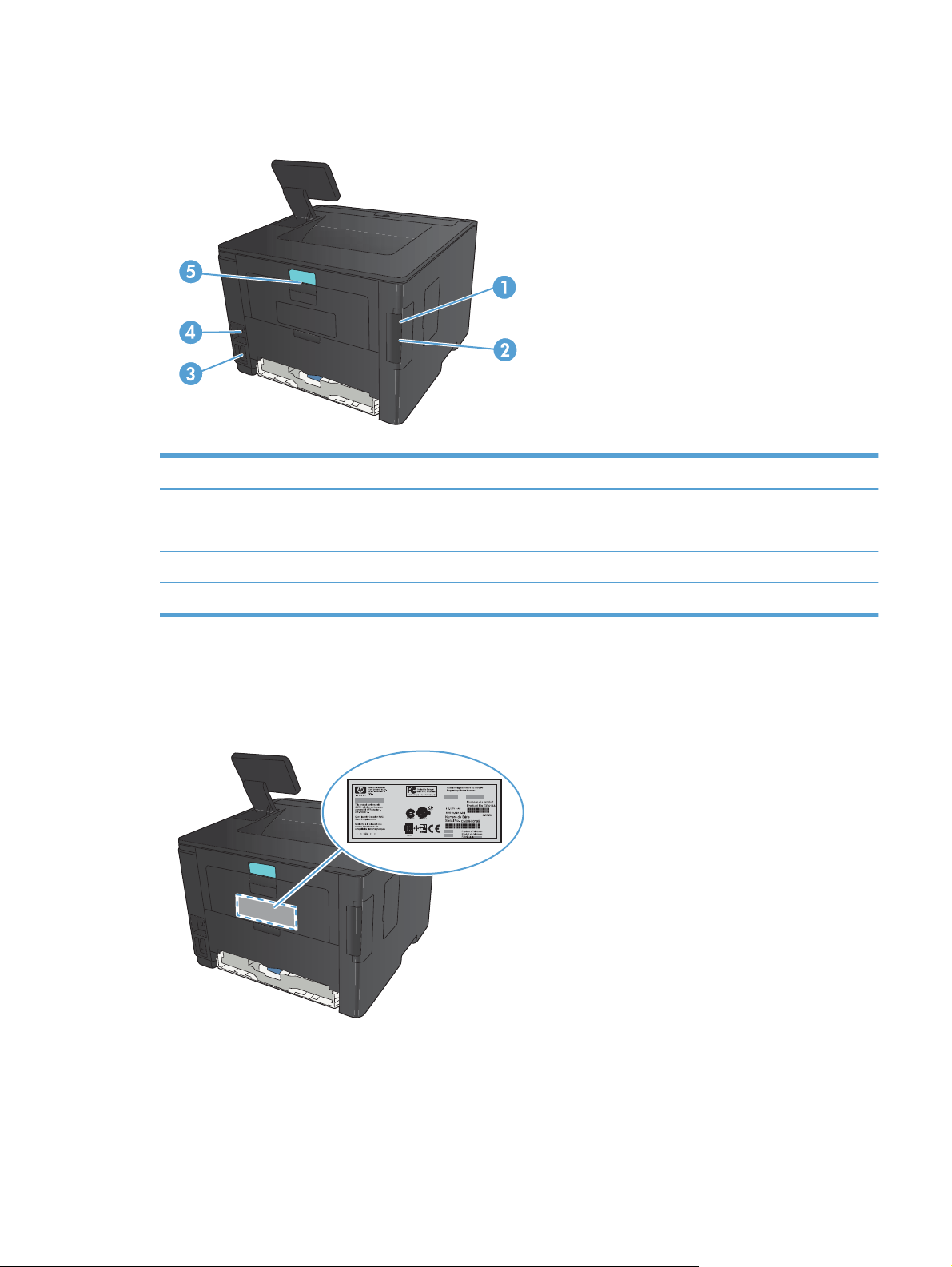
Skats uz iekārtu no aizmugures
1Liela ātruma USB 2.0 ports
2Tīkla ports (visiem modeļiem, izņemot HP LaserJet Pro 400 M401a un HP LaserJet Pro 400 M401d)
3Strāvas padeve
4Kabeļa tipa drošības fiksatora slots
5Aizmugurējā iestrēguša papīra piekļuves durtiņu fiksators
Sērijas numura un modeļa numura atrašanās vieta
Sērijas numurs un iekārtas modeļa nosaukuma uzlīme ir iekārtas aizmugurē.
LVWW
Iekārtas attēli
3
Page 16
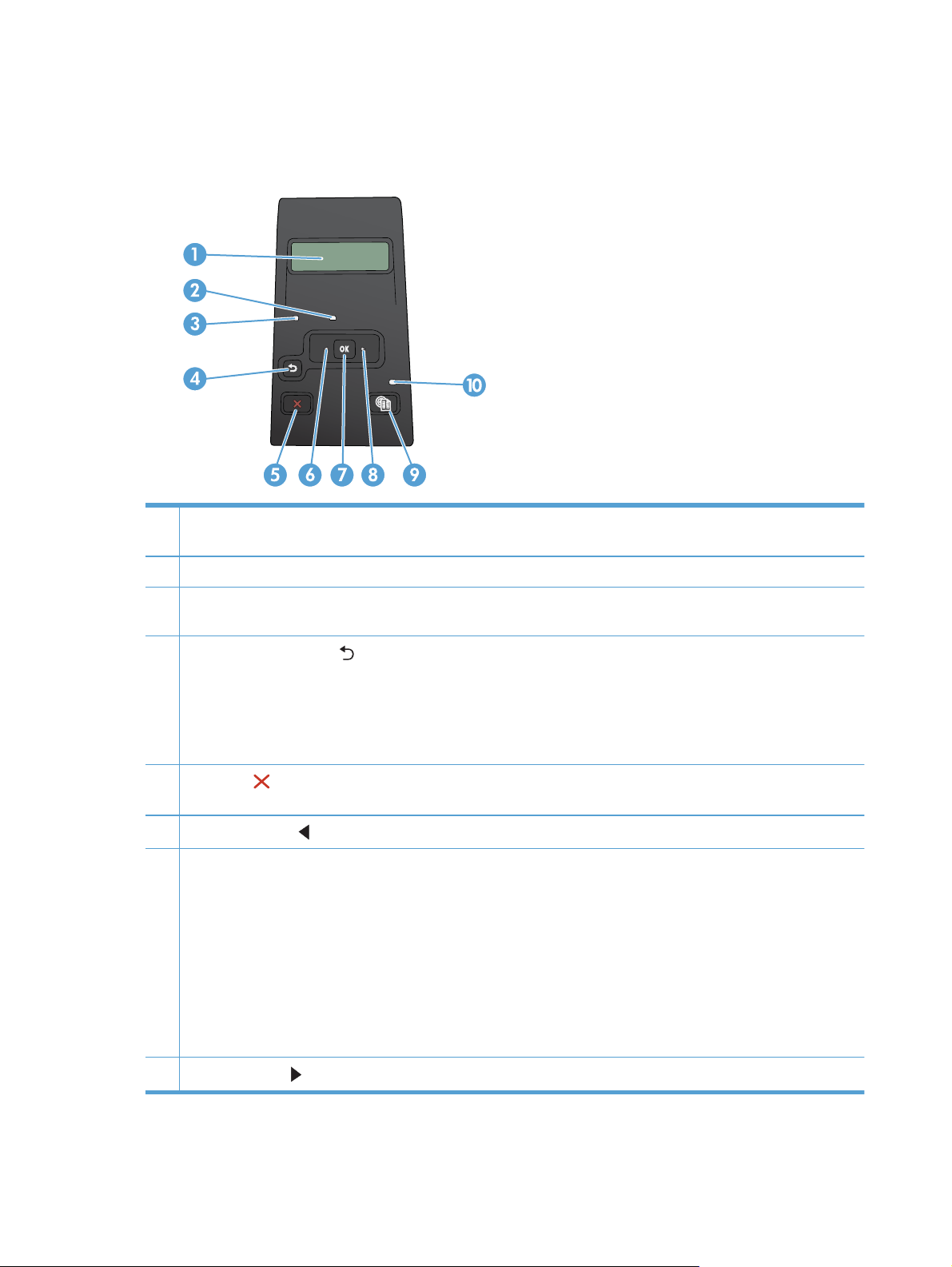
Vadības paneļa izkārtojums
LCD vadības panelis
1Vadības paneļa displejs: displejs sniedz informāciju par iekārtu. Izmantojiet displeja izvēlnes, lai veiktu iekārtas
iestatīšanu.
2Brīdinājuma indikators (dzintarkrāsā): brīdinājuma indikators mirgo, kad iekārtai nepieciešama lietotāja uzmanība.
3Gatavības indikators (zaļš): gatavības indikators iedegas, kad iekārta ir gatava drukāšanai. Tas mirgo, kad ierīce
saņem drukas datus vai kad ierīce ir miega režīmā.
4
Poga Atpakaļvērstā bultiņa
Iziešana no vadības paneļa izvēlnēm.
●
Ritiniet atpakaļ uz apakšizvēlņu saraksta iepriekšējām izvēlnēm.
●
Ritiniet atpakaļ uz iepriekšējo apakšizvēlņu saraksta izvēlnes vienumu (nesaglabājot izmaiņas izvēlnes vienumā).
●
5
Poga Atcelt
paneļa izvēlnēm.
6
Poga Kreisā bultiņa
7Poga OK (Labi): nospiediet pogu OK (Labi), lai veiktu šādas darbības:
Vadības paneļa izvēlņu atvēršana.
●
Vadības paneļa displejā redzamas apakšizvēlnes atvēršana.
●
Izvēlnes vienuma atlasīšana.
●
Atsevišķu kļūdu notīrīšana.
●
Sāciet drukas darbu atbildē uz vaicājumu vadības panelī (piemēram, ja vadības panelī tiek parādīts ziņojums Lai
●
turpinātu, nospiediet [OK] (Labi)).
: nospiediet šo pogu, lai atceltu drukas darbu, kad zibsnī brīdinājuma indikators, vai izietu no vadības
: izmantojiet šo pogu šādām darbībām:
: izmantojiet šo pogu, lai naviģētu izvēlnēs vai samazinātu displejā redzamo vērtību.
8
Poga Labā bultiņa
: izmantojiet šo pogu, lai naviģētu izvēlnēs vai palielinātu displejā redzamo vērtību.
4Nodaļa 1 Iepazīšanās ar iekārtu LVWW
Page 17
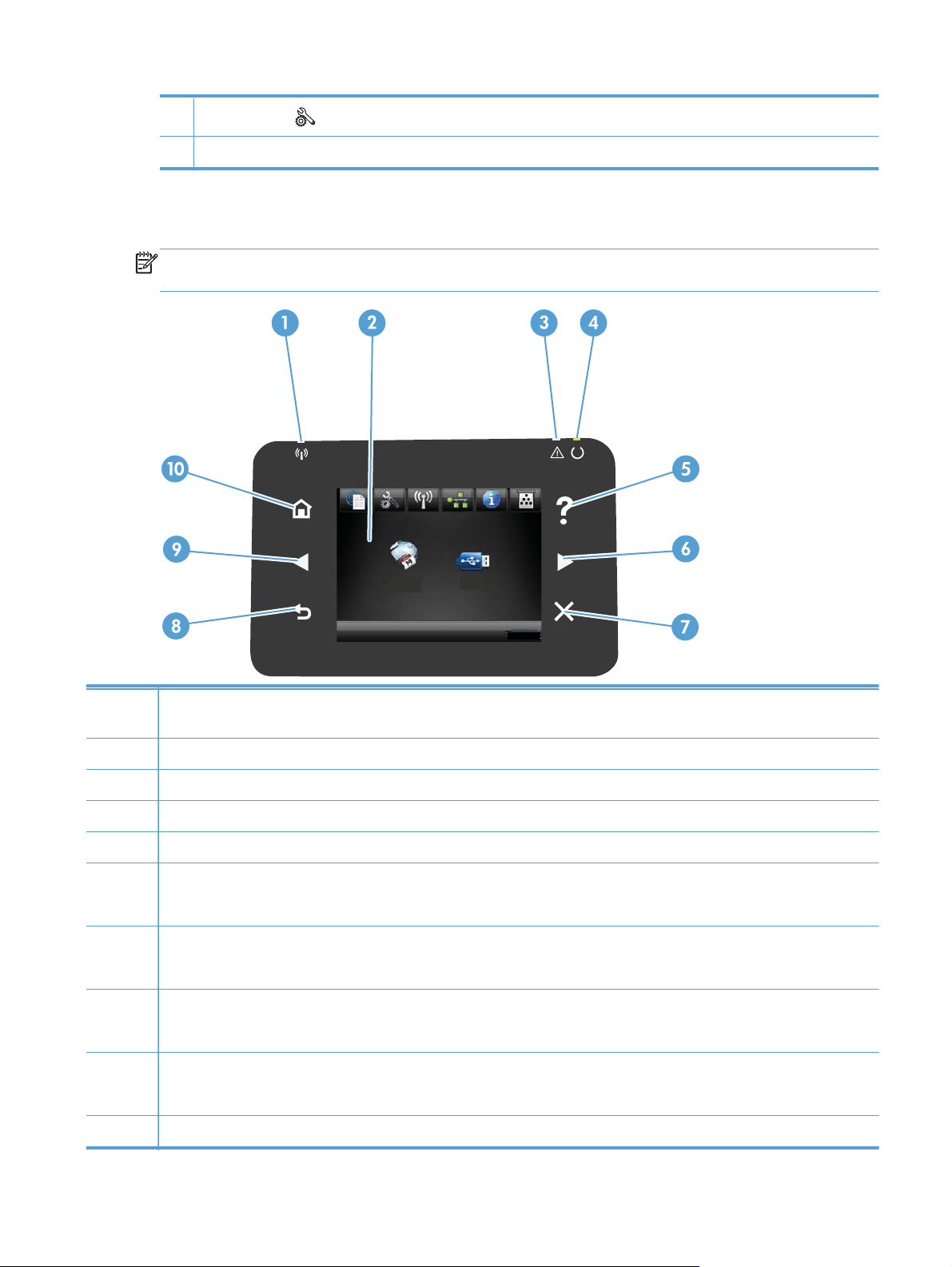
9.
Poga Iestatīšana
10 LED indikators: šis indikators nedarbojas šajā ierīcē.
: šī poga nodrošina ātru piekļuvi izvēlnei Iestatīšana.
Skārienekrāna vadības panelis
PIEZĪME. Skārienekrāna vadības panelis ir pieejams modelim HP LaserJet Pro 400 M401dn printeris
un modelim HP LaserJet Pro 400 M401dw printeris.
1 Bezvadu indikators: norāda, ka bezvadu tīkls ir iespējots. Indikators mirgo, kad ierīce izveido savienojumu ar bezvadu tīklu
(pieejams tikai modelī HP LaserJet Pro 400 M401dw printeris).
2Skārienekrāna displejs
3Brīdinājuma indikators: norāda, ka ierīcē radusies problēma
4Gatavības indikators: norāda, ka ierīce ir gatava
5Palīdzības poga un indikators: nodrošina piekļuvi vadības paneļa palīdzības sistēmai
6Bultiņa pa labi un indikators: pārvieto rādītāju pa labi vai pārvieto displeja attēlu uz nākamo ekrānu
PIEZĪME. Šī poga tiek izgaismota tikai tad, ja pašreizējais ekrāns var izmantot šo līdzekli.
7 Atcelšanas poga un indikators: notīra iestatījumus, atceļ pašreizējo darbu vai aizver pašreizējo ekrānu
PIEZĪME. Šī poga tiek izgaismota tikai tad, ja pašreizēja
8Poga Atpakaļ un indikators: atgriežas iepriekšējā ekrānā
PIEZĪME. Šī poga tiek izgaismota tikai tad, ja pašreizējais ekrāns var izmantot šo līdzekli.
9. Bultiņa pa kreisi un indikators: pārvieto rādītāju pa kreisi
PIEZĪME. Šī poga tiek izgaismota tikai tad, ja pašreizējais ekrāns var izmantot šo līdzekli.
10 Sākuma poga un indikators: nodrošina piekļuvi sākuma ekrānam
is ekrāns var izmantot šo līdzekli.
LVWW
Iekārtas attēli
5
Page 18

Skārienekrāna sākuma ekrāns
PIEZĪME. Skārienekrāna vadības panelis ir pieejams modelim HP LaserJet Pro 400 M401dn printeris
un modelim HP LaserJet Pro 400 M401dw printeris.
Sākuma ekrāns nodrošina piekļuvi iekārtas līdzekļiem un norāda iekārtas statusu.
PIEZĪME. Atkarībā no iekārtas konfigurācijas sākuma ekrānā redzamie līdzekļi var atšķirties.
Izkārtojums var būt apgriezts dažām valodām.
1
2
3
4
5
6
7Poga Lietojumprogrammas: nodrošina piekļuvi izvēlnei Lietojumprogrammas, lai drukātu tieši no tīmekļa
8Iekārtas statuss
Poga Tīmekļa pakalpojumi
HP ePrint ir rīks, kas drukā dokumentus, izmantojot jebkuru ierīci ar iespējotu e-pastu, lai nosūtītu tos uz iekārtas epasta adresi.
Poga Iestatīšana
Poga Bezvadu
modelim HP LaserJet Pro 400 M401dw printeris)
PIEZĪME. Ja esat izveidojis savienojumu ar bezvadu tīklu, šī ikona parādās kā signāla stipruma joslu kopums.
Tīkla
M401n printeris, HP LaserJet Pro 400 M401dn printeris un HP LaserJet Pro 400 M401dw printeris). No tīkla
iestatījumu ekrāna varat izdrukāt lapu Tīkla kopsavilkums.
Poga Informācija
Konfigurēšanas atskaite.
Poga Izejmateriāli
varat izdrukāt lapu Izejmateriālu statuss.
lietojumprogrammām, kuras esat lejupielādējis no HP ePrintCenter vietnes adresē
: nodrošina piekļuvi galvenajām izvēlnēm
: nodrošina piekļuvi izvēlnei Bezvadu izvēlne un bezvadu sakaru statusa informācijai (tikai
poga: nodrošina piekļuvi tīkla iestatījumiem un informācijai (tikai modeļiem HP LaserJet Pro 400
: nodrošina iekārtas statusa informāciju. No statusa kopsavilkuma ekrāna varat izdrukāt lapu
: nodrošina ātru piekļuvi HP tīmekļa pakalpojumu līdzekļiem, tostarp HP ePrint
: nodrošina informāciju par izejmateriālu statusu. No izejmateriālu kopsavilkuma ekrāna
www.hpeprintcenter.com
9. Poga USB: nodrošina piekļuvi izvēlnei USB zibatmiņas disks
6Nodaļa 1 Iepazīšanās ar iekārtu LVWW
Page 19
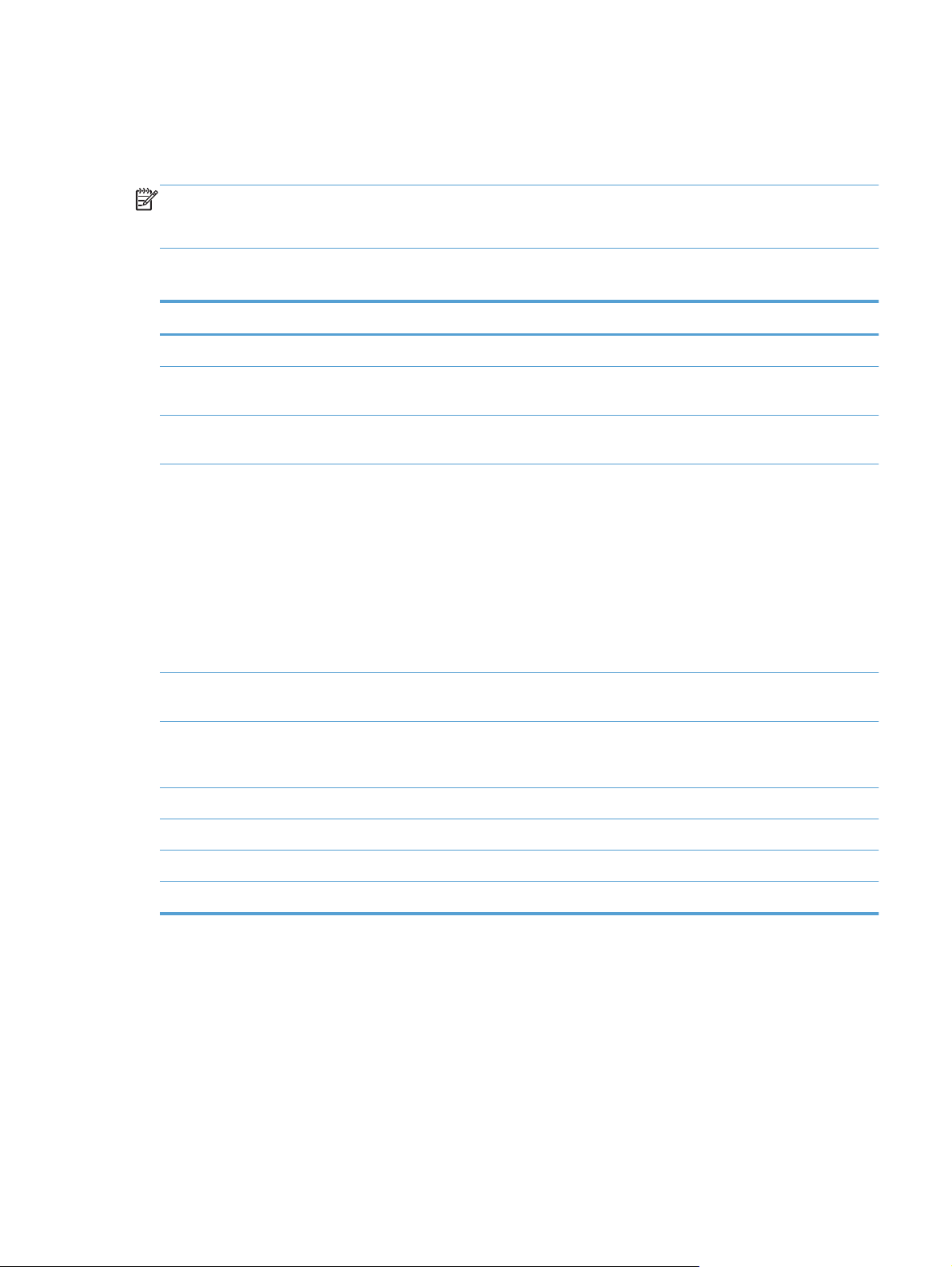
Iekārtas atskaišu drukāšana
Iekārtas atskaites atrodas iekārtas atmiņā. Šīs lapas palīdz diagnosticēt un atrisināt iekārtas problēmas.
PIEZĪME. Ja iekārtas valoda instalēšanas laikā nav iestatīta pareizi, valodu iespējams iestatīt
manuāli, lai informācijas lapas tiktu drukātas vienā no atbalstītajām valodām. Mainiet valodu,
izmantojot izvēlni Sistēmas iestatīšana vadības panelī vai iegulto tīmekļa serveri.
No izvēlnes Atskaites varat drukāt vairākas informatīvas lapas par iekārtu.
Izvēlnes vienums Apraksts
Demonstrācijas lapa Izdrukā lapu ar drukas kvalitātes demonstrāciju
Izvēlņu struktūra Izdrukā vadības paneļa izvēlņu izkārtojuma karti. Tajā ir norādīti katras izvēlnes
aktīvie iestatījumi.
Konfigurēšanas atskaite Izdrukā visu iekārtas iestatījumu sarakstu. Ja iekārta ir savienota ar tīklu, atskaitē ir
norādīta informācija par tīklu.
Izejmateriālu statuss Izdrukā katras tonera kasetnes statusu, kā arī šādu informāciju:
Aptuvenais kasetnes atlikušais darbības resurss procentos
●
Aptuvenais lapu skaits, ko var izdrukāt
●
Detaļas numurs HP tonera kasetnei
●
Izdrukāto lapu skaits
●
Info
●
Tīkla kopsavilkums Izdrukā sarakstu ar visiem iekārtas tīkla iestatījumiem (visiem modeļiem, izņemot
HP LaserJet Pro 400 M401a un HP LaserJet Pro 400 M401d)
Lietošanas lapa Izdrukā lapu, kurā norādītas PCL lapas, PCL 6 lapas, PS lapas, iekārtā iestrēgušās
vai nepareizi ievadītās lapas, vienkrāsainās (melnbaltās) vai krāsainās lapas; kā arī
norāda lappušu skaitu
PCL fontu saraksts Izdrukā visu instalēto PCL fontu sarakstu.
PS fontu saraksts Izdrukā visu instalēto PostScript (PS) fontu sarakstu.
PCL6 fontu saraksts Izdrukā visu instalēto PCL6 fontu sarakstu.
Apkopes lapa Izdrukā apkopes lapu
rmācija par jaunu HP tonera kasetņu pasūtīšanu un lietotu HP tonera
kasetņu otrreizēju pārstrādi
Iekārtas atskaišu drukāšana no LCD vadības paneļa
1. Iekārtas vadības panelī nospiediet pogu OK (Labi), lai atvērtu izvēlnes.
2. Atveriet izvēlni Atskaites.
LVWW
3. Atlasiet drukājamo atskaiti un pēc tam nospiediet pogu OK (Labi), lai izdrukātu atskaiti.
Iekārtas atskaišu drukāšana
7
Page 20
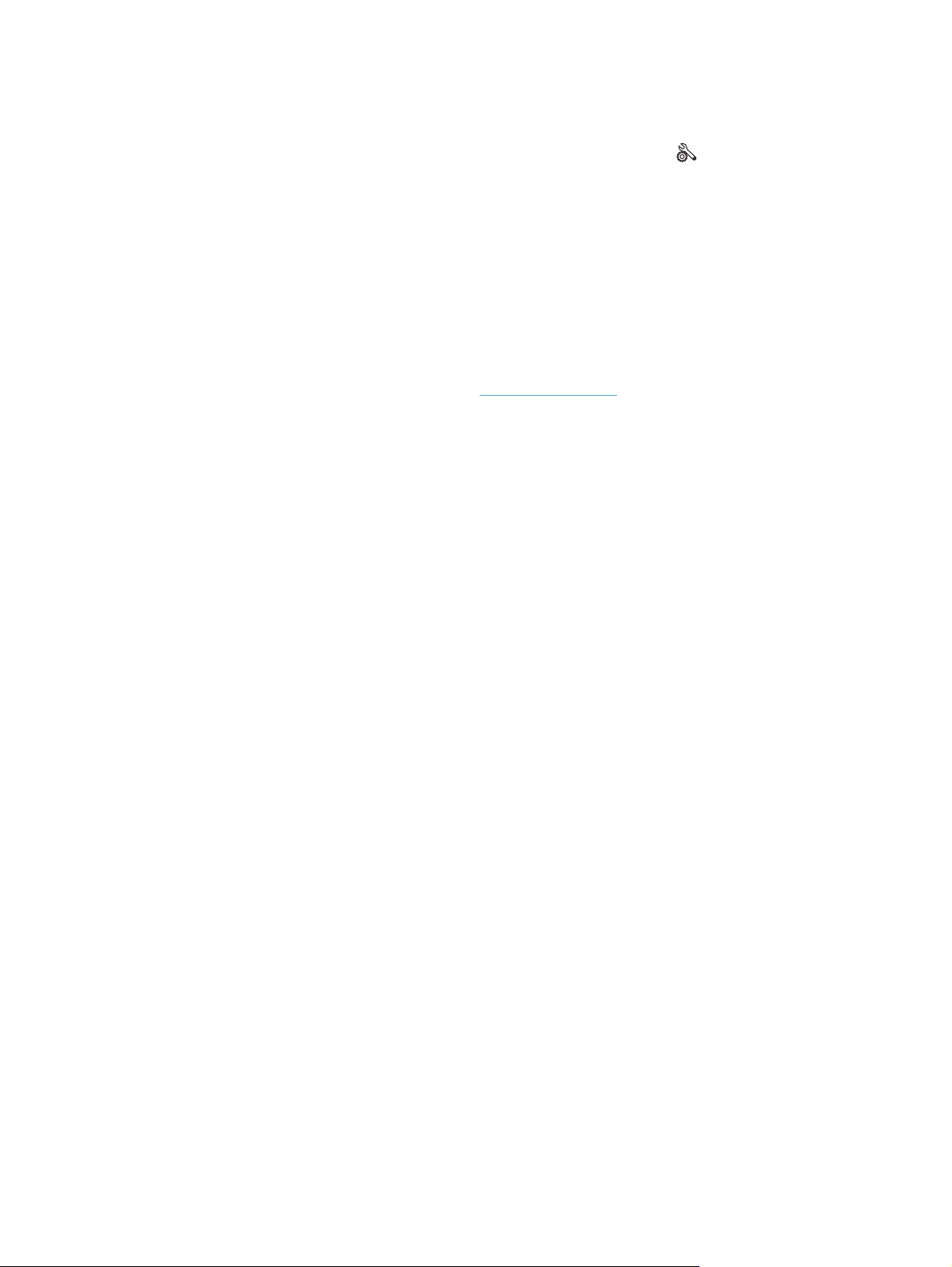
Iekārtas atskaišu drukāšana no skārienekrāna vadības paneļa
1.
Iekārtas vadības paneļa sākuma ekrānā pieskarieties pogai Iestatīšana
2. Pieskarieties pogai Atskaites.
3. Atlasiet tās atskaites nosaukumu, kuru vēlaties drukāt.
.
Paziņojums par atbildības ierobežošanu attiecībā uz printera koplietošanu
HP neatbalsta vienādranga tīklošanu, jo šī iespēja ir Microsoft operētājsistēmu, nevis HP printeru
draiveru funkcija. Dodieties uz Microsoft tīmeklī
www.microsoft.com.
8Nodaļa 1 Iepazīšanās ar iekārtu LVWW
Page 21
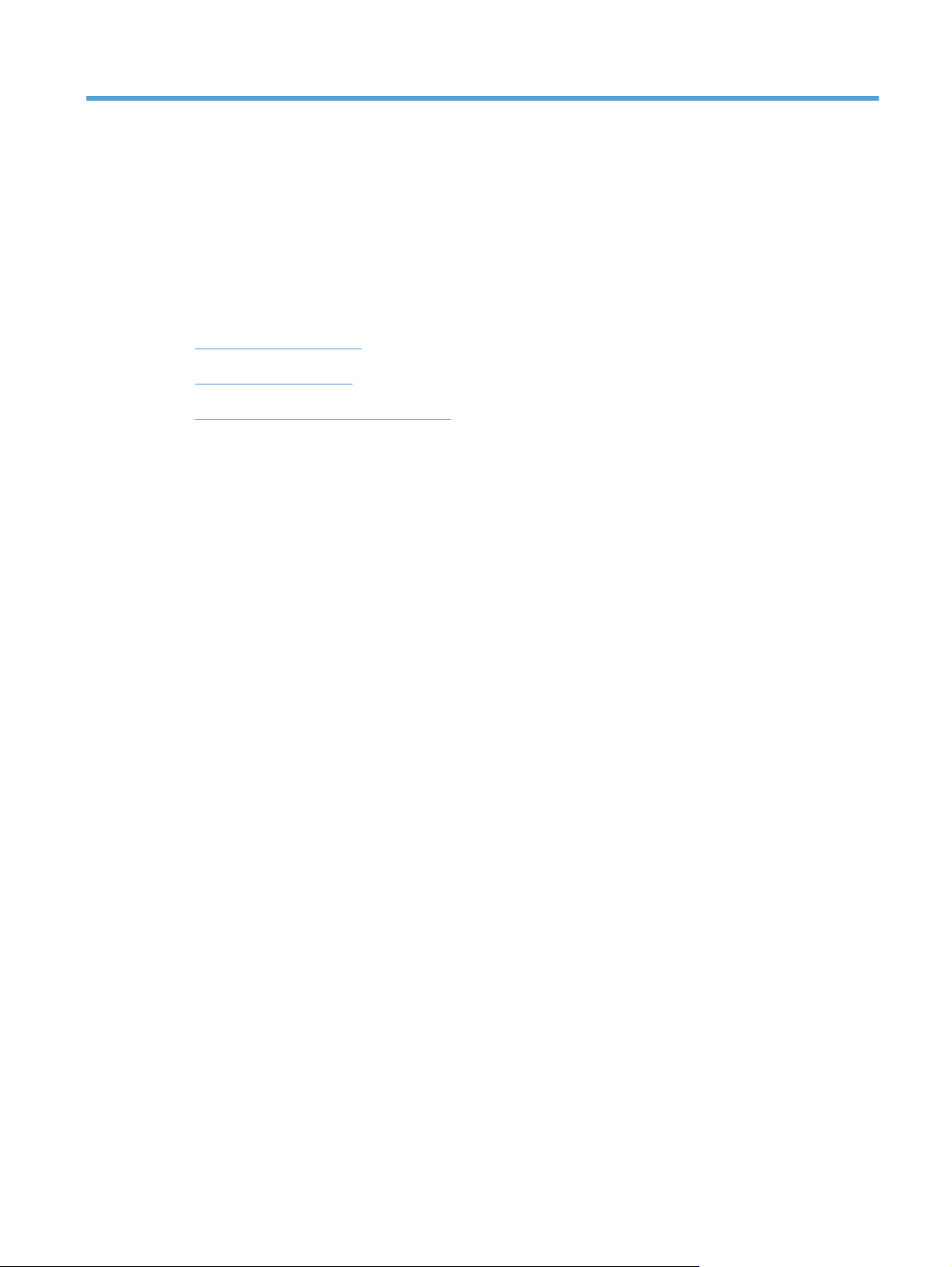
2Papīra paplāte
Atbalstītie papīra izmēri
●
Atbalstītie papīra veidi
●
Papīra ievietošana padeves paplātēs
●
LVWW 9
Page 22
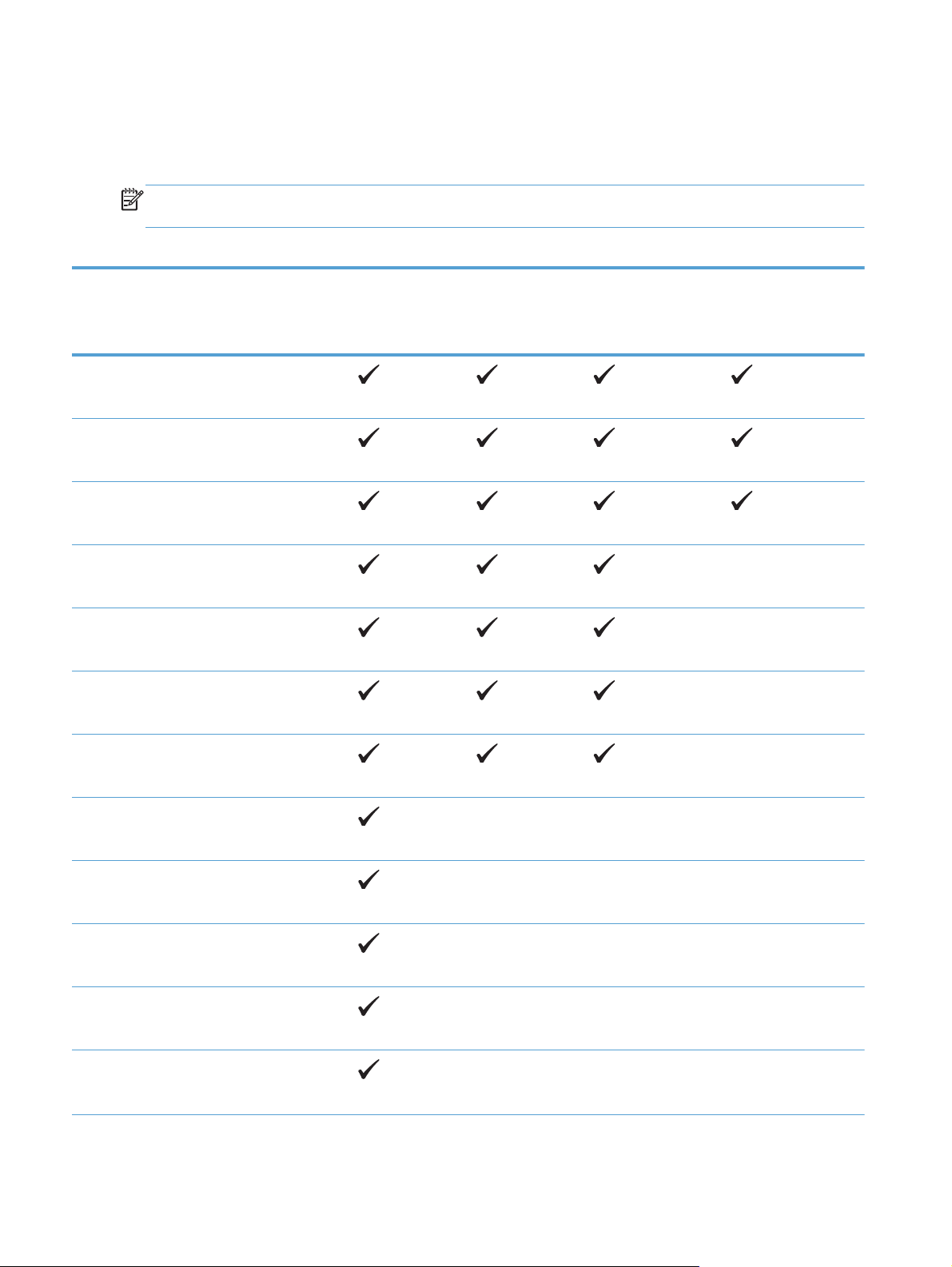
Atbalstītie papīra izmēri
Šī iekārta atbalsta vairākus papīra izmērus, un to var pielāgot dažādam apdrukājamam materiālam.
PIEZĪME. Lai gūtu vislabākos rezultātus, pirms drukāšanas atlasiet pareizo papīra izmēru un ievadiet
to printera draiverī.
Tabula 2-1 Atbalstītā papīra un apdrukājamā materiāla izmēri
Lielums un izmēri 1. padeve 2. padeve Papildu 3. papīra
padeve 500
lapām
Vēstule
216 x 279 mm
Legal
216 x 356 mm
A4
210 x 297 mm
A5
148 x 210 mm
A6
105 x 148 mm
B5 (JIS)
182 x 257 mm
Divpusējais
printeris (tikai
divpusējiem
modeļiem)
Lietvedības
184 x 267 mm
Pastkarte (JIS)
100 x 148 mm
Dubultā pastkarte (JIS)
148 x 200 mm
16k
184 x 260 mm
16k
195 x 270 mm
16k
197 x 273 mm
10 Nodaļa 2 Papīra paplāte LVWW
Page 23
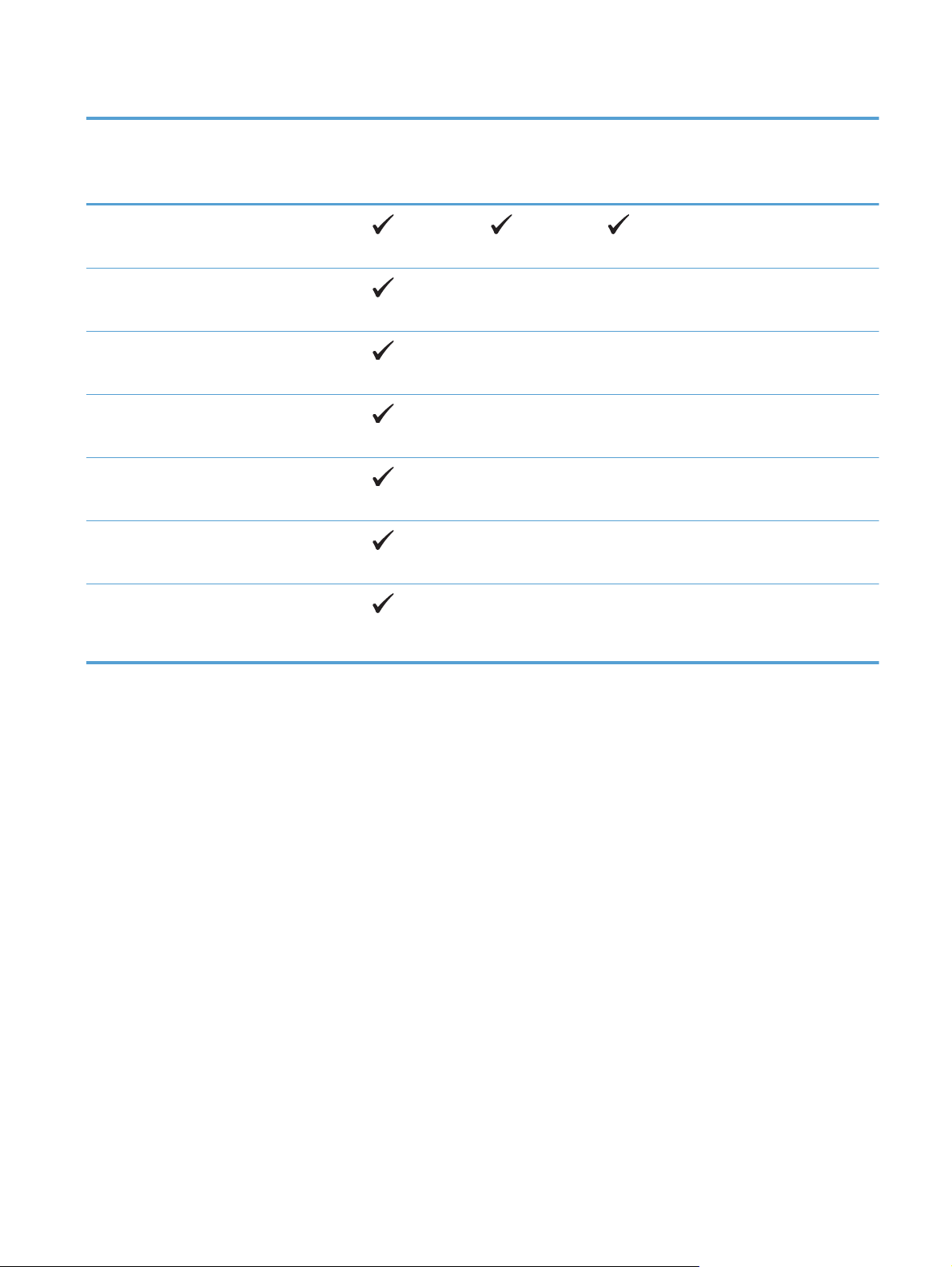
Tabula 2-1 Atbalstītā papīra un apdrukājamā materiāla izmēri (turpinājums)
Lielums un izmēri 1. padeve 2. padeve Papildu 3. papīra
padeve 500
lapām
8,5 x 13
216 x 330 mm
Aploksne Commercial #10
105 x 241 mm
Aploksne B5 ISO
176 x 250 mm
Aploksne C5 ISO
162 x 229 mm
Aploksne DL ISO
110 x 220 mm
Aploksne Monarch
98 x 191 mm
Divpusējais
printeris (tikai
divpusējiem
modeļiem)
Pielāgots
no 76 x 127 mm līdz 216 x 356 mm
LVWW
Atbalstītie papīra izmēri
11
Page 24

Atbalstītie papīra veidi
Pilns šīs iekārtas atbalstītā īpašā HP markas papīra saraksts atrodams adresē www.hp.com/support/
ljm401series.
Papīra veids (vadības
panelis)
PLAIN (Parastais papīrs)
75–95 G
HP EcoSMART Lite papīrs HP EcoSMART Lite papīrs
LIGHT (Viegls papīrs)
60-74 G
MID-WEIGHT (Vidēji smags
papīrs) 96-110 G
HEAVY (Smags papīrs)
111–130 G
EXTRA HEAVY (Īpaši smags
papīrs) 131–175 G
TRANSPARENCY
(CAURSPĪDĪGĀS PLĒVES)
LABELS (UZLĪMES) Uzlīmes
Papīra veids (printera
draiveris)
Parastais papīrs
Viegls papīrs 60-74 g
Vidēji smags
Smags papīrs111–130 g
Īpaši smags papīrs 131–
175 g
Monohromā Laser
caurspīdīgā plēve
1. padeve 2. padeve Papildu
3. papīra
padeve 500
lapām
Divpusējais
printeris
(tikai
divpusējiem
modeļiem)
LETTERHEAD (VEIDLAPA) Veidlapa
PREPRINTED (IEPRIEKŠ
APDRUKĀTS PAPĪRS)
PREPUNCHED (PERFORĒTS
PAPĪRS)
COLOR (KRĀSAINS) Krāsains
ROUGH (NELĪDZENS PAPĪRS) Nelīdzens papīrs
BOND (AUGSTAS KVALITĀTES
PAPĪRS)
RECYCLED (OTRREIZ
PĀRSTRĀDĀTS PAPĪRS)
ENVELOPE (APLOKSNE) Aploksne
Iepriekš apdrukāts papīrs
Perforēts papīrs
Augstas kvalitātes papīrs
Otrreiz pārstrādāts papīrs
12 Nodaļa 2 Papīra paplāte LVWW
Page 25
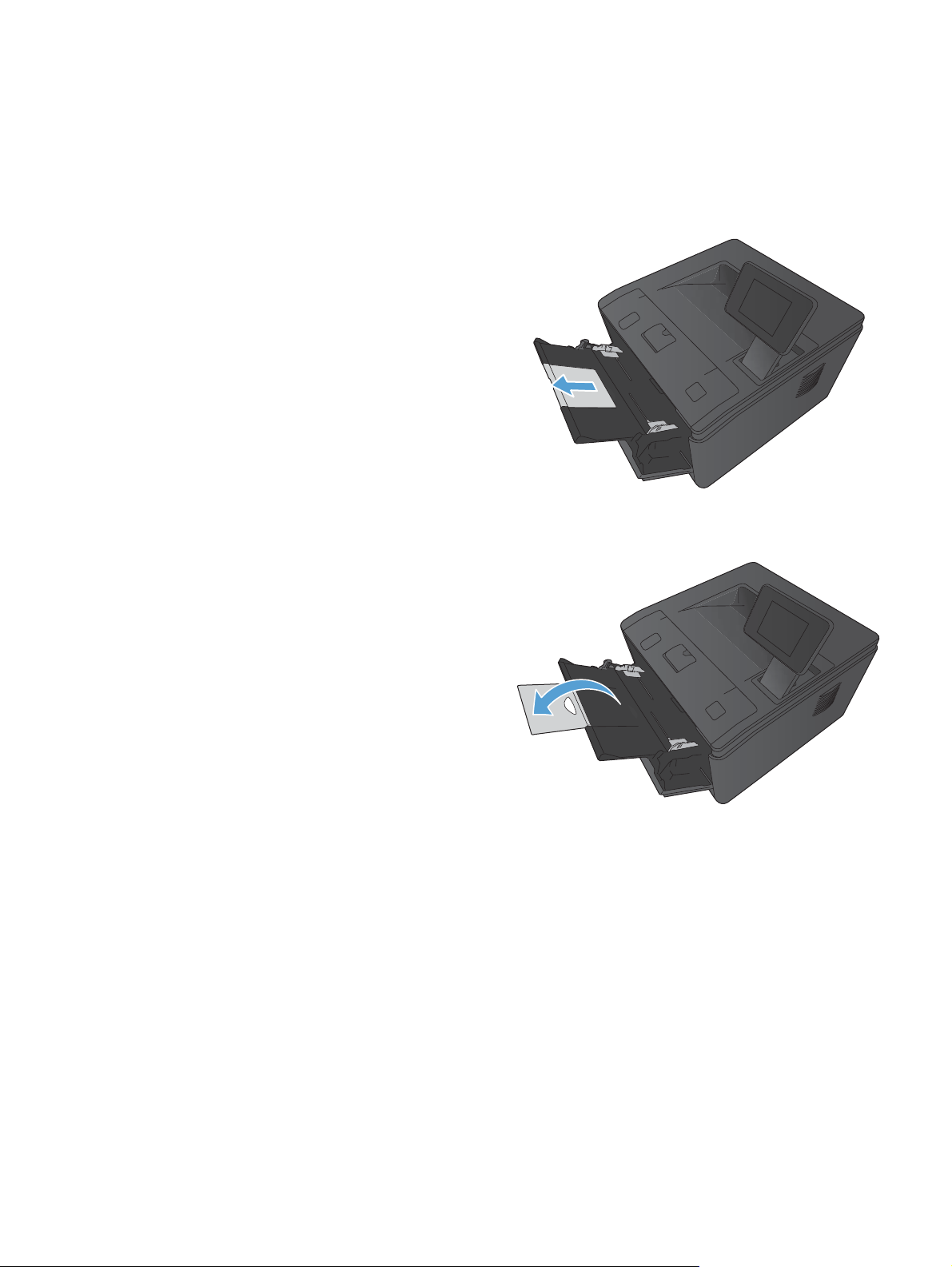
Papīra ievietošana padeves paplātēs
Ievietošana 1. padevē
1. Atveriet 1. padevi un pavelciet padeves
pagarinājumu prom no iekārtas.
2. Garam papīram izvelciet pagarinājumu, lai
palīdzētu noturēt papīru paplātē.
LVWW
Papīra ievietošana padeves paplātēs
13
Page 26
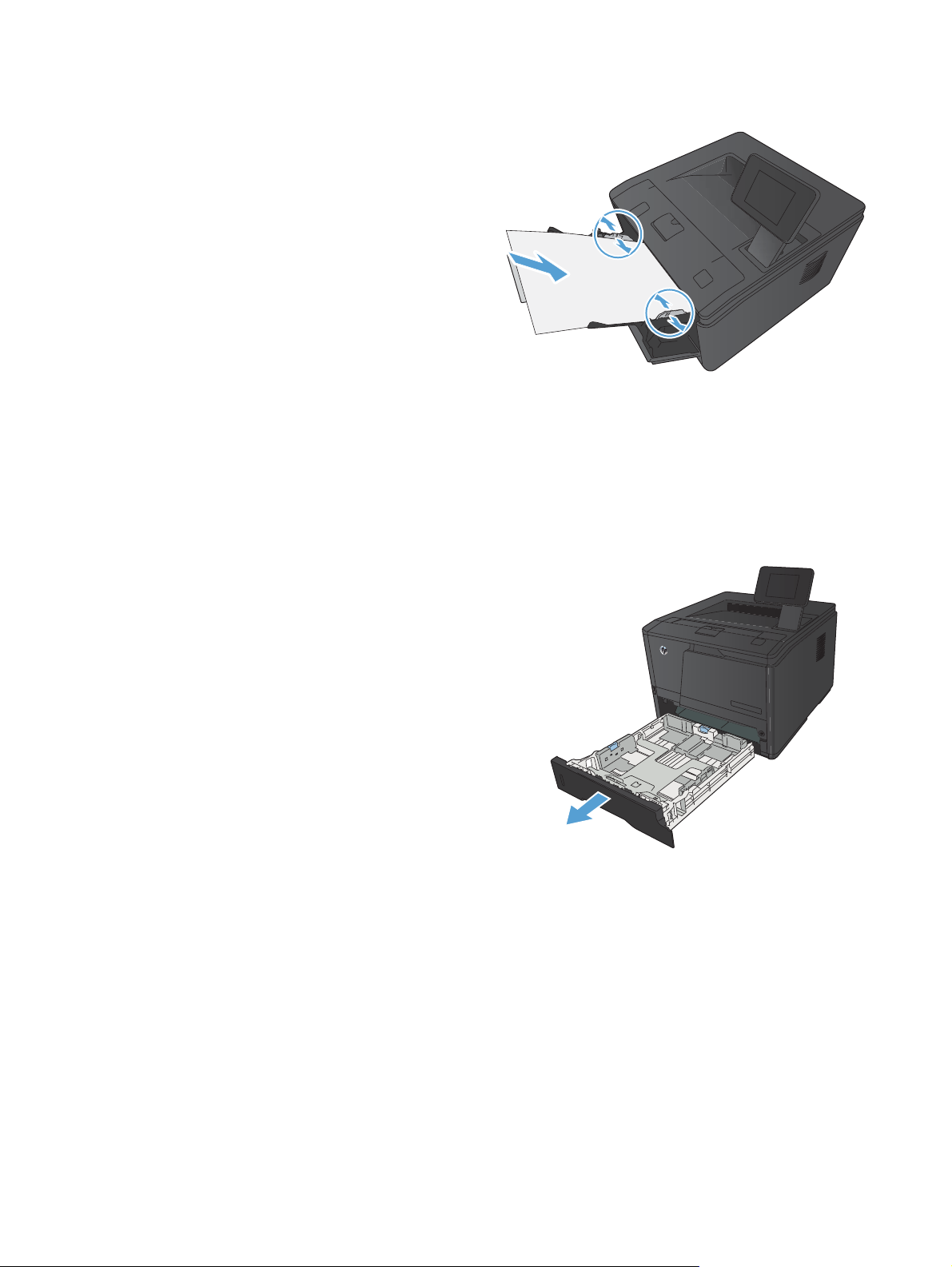
3. Ievietojiet papīra kaudzīti 1. padevē un
pabīdiet papīra vadotnes, lai tās būtu pret
lapām.
4. Ievietojiet papīra kaudzīti padevē, cik tālu
iespējams.
Ievietošana 2. padevē
1. Izvelciet padevi no iekārtas.
14 Nodaļa 2 Papīra paplāte LVWW
Page 27
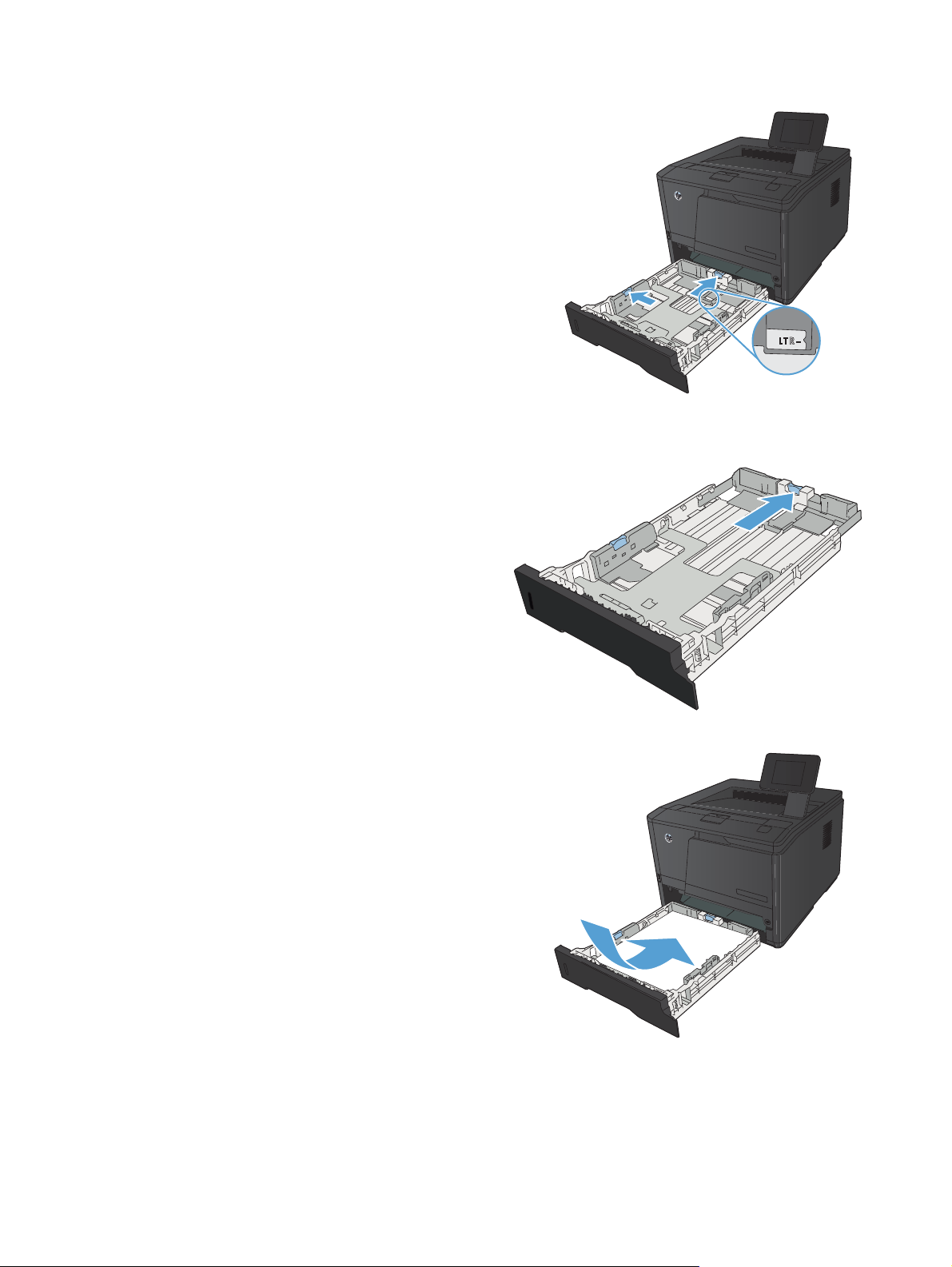
2. Atvirziet papīra garuma un platuma vadotnes,
uzspiežot uz zilajiem izciļņiem.
3. Lai ievietotu Legal izmēra papīru, pagariniet
paplāti, nospiežot uz iekšu atbrīvošanas pogu
paplātes aizmugurē un izvelkot paplātes
aizmuguri.
PIEZĪME. Kad tajā ir ievietots Legal izmēra
papīrs, padeve izvirzās no iekārtas
aizmugures par aptuveni 70 mm.
4. Ievietojiet papīru padevē un pārliecinieties, vai
tas nevienā stūrī nav atlocījies. Bīdiet papīra
garuma un platuma vadotnes tā, lai tās
atdurtos pret papīra kaudzīti.
LVWW
Papīra ievietošana padeves paplātēs
15
Page 28
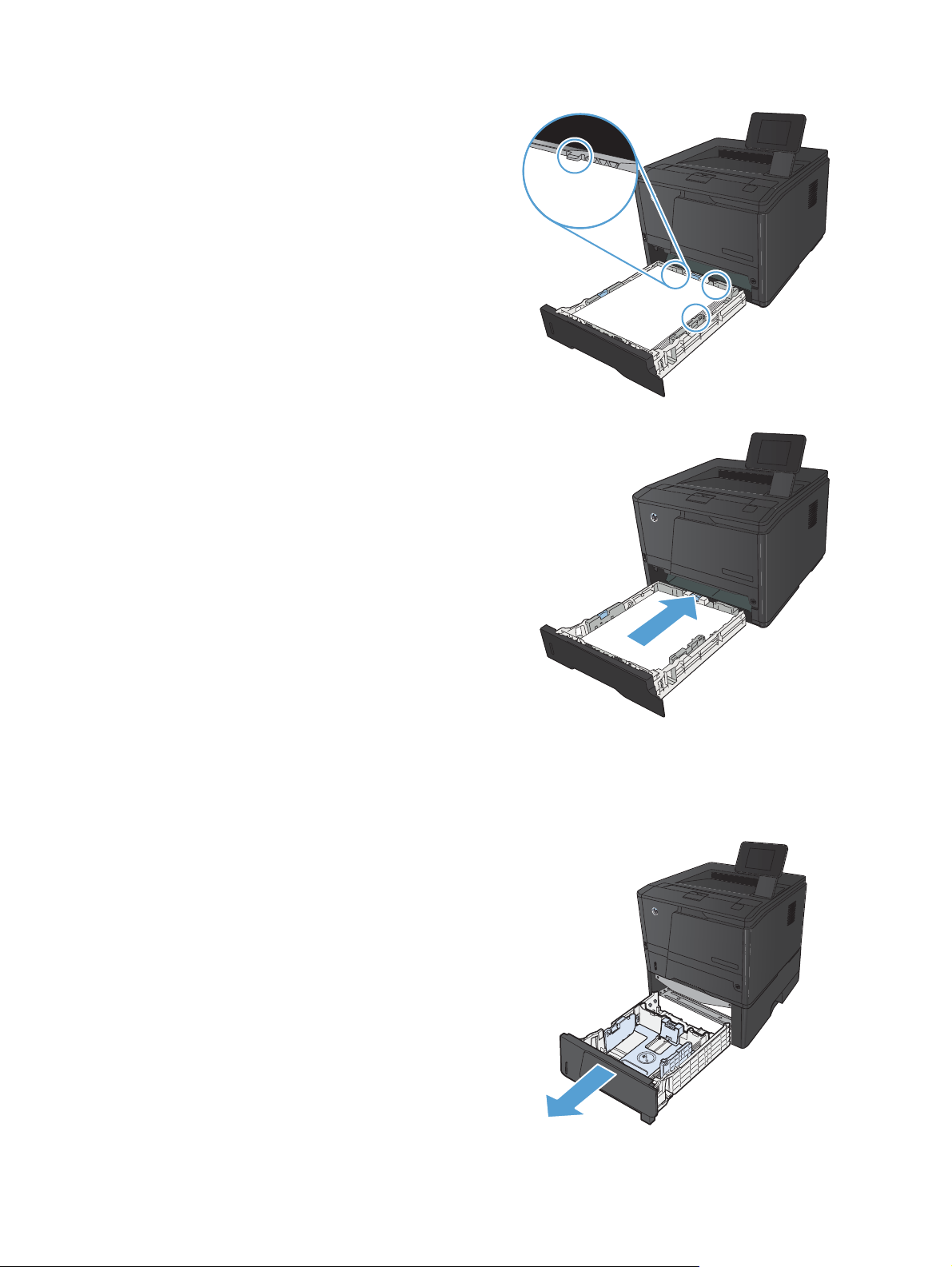
5. Piespiediet lapas, lai pārliecinātos, vai papīra
kaudzīte ir zem ierobežojošajiem
padziļinājumiem padeves labajā pusē un
aizmugurē.
6. Iestumiet padevi printerī.
Ievietošana 3. papildu padevē
1. Izvelciet padevi no iekārtas.
16 Nodaļa 2 Papīra paplāte LVWW
Page 29
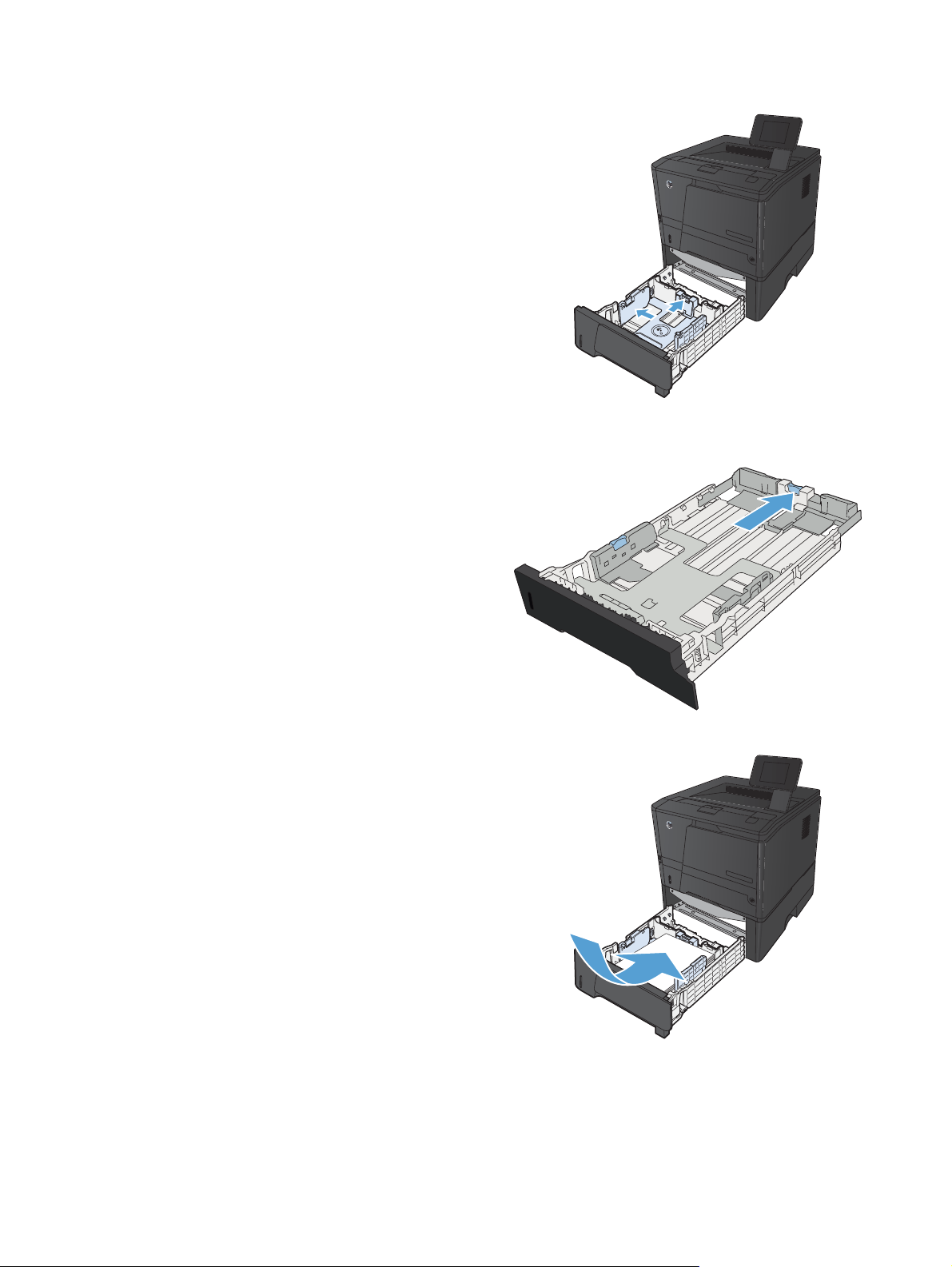
2. Atvirziet papīra garuma un platuma vadotnes,
uzspiežot uz zilajiem izciļņiem.
3. Lai ievietotu Legal izmēra papīru, pagariniet
paplāti, nospiežot uz iekšu atbrīvošanas pogu
paplātes aizmugurē un izvelkot paplātes
aizmuguri.
PIEZĪME. Kad tajā ir ievietots Legal izmēra
papīrs, padeve izvirzās no iekārtas
aizmugures par aptuveni 70 mm.
4. Ievietojiet papīru padevē un pārliecinieties, vai
tas nevienā stūrī nav atlocījies. Bīdiet papīra
garuma un platuma vadotnes tā, lai tās
atdurtos pret papīra kaudzīti.
LVWW
Papīra ievietošana padeves paplātēs
17
Page 30
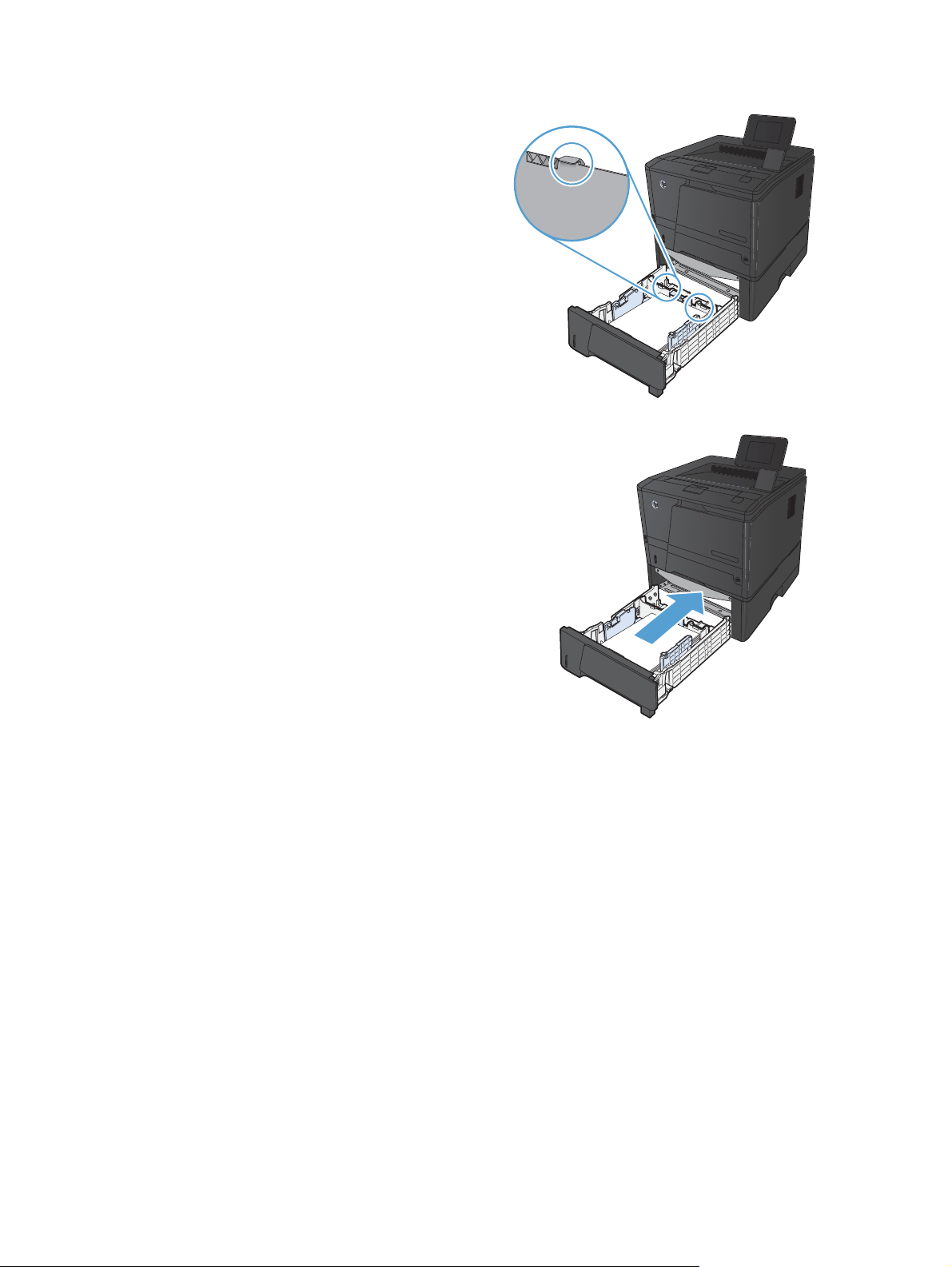
5. Uzspiediet uz papīra, lai pārliecinātos, vai
papīra kaudzīte ir zem papīra
ierobežojošajiem izciļņiem paplātes
aizmugurē.
6. Iestumiet padevi printerī.
18 Nodaļa 2 Papīra paplāte LVWW
Page 31

3Drukāšana
Atbalstītie printera draiveri (Windows)
●
Drukas darba iestatījumu maiņa (Windows)
●
Drukas darba iestatījumu maiņa (Mac OS X)
●
Drukas uzdevumi sistēmā Windows
●
Drukas uzdevumi sistēmā Mac OS X
●
Papildu drukas uzdevumi (Windows)
●
Papildu drukas uzdevumi (Mac OS X)
●
Arhīva kvalitātes izdruku izveide
●
HP ePrint izmantošana
●
AirPrint izmantošana
●
Drukāšana no dažādiem avotiem, izmantojot USB
●
LVWW 19
Page 32

Atbalstītie printera draiveri (Windows)
Printera draiveri sniedz piekļuvi ierīces funkcijām un ļauj datoram sazināties ar ierīci (izmantojot
printera valodu). Informācija ar papildu programmatūru un valodām atrodama piezīmēs par
instalēšanu un failos LASIMANI iekārtas lasāmatmiņas kompaktdiskā.
HP PCL 6 draivera apraksts
Tiek automātiski instalēts, instalējot iekārtas programmatūru
●
Nodrošināts kā noklusējuma draiveris
●
Ieteicams drukāšanai visās Windows vidēs
●
Nodrošina vislabāko vispārējo ātrumu, drukas kvalitāti un produkta līdzekļu atbalstu vairākumam
●
lietotāju.
Izstrādāts, pielāgojoties Windows grafisko ierīču interfeisam (Graphic Device Interface — GDI),
●
lai panāktu vislielāko ātrumu Windows vidē.
pējams, tas nebūs pilnībā saderīgs ar trešo pušu un citām datorprogrammām, kuru pamatā ir
Ies
●
PCL 5.
HP UPD PS draivera apraksts
Pieejams lejupielādei no tīmekļa vietnes
●
●
Ieteicams drukāšanai ar Adobe
grafikas.
Nodrošina atbalstu, ja nepieciešama drukāšana no PostScript emulācijas, vai PostScript flash fontu
●
atbalstu
HP UPD PCL 5 draivera apraksts
Pieejams lejupielādei no tīmekļa vietnes
●
Savietojams ar iepriekšējām PCL versijām un vecākām HP LaserJet ierīcēm
●
Labākā izvēle drukāšanai ar citu ražotāju vai pielāgotu programmatūru
●
Paredzēts lietošanai korporatīvā Windows vidē, lai iegūtu kopīgu draiveri, kas izmantojams ar
●
dažādu modeļu printeriem
Šis draiveris ir ieteicams, ja drukāšana tiek veikta ar dažādu modeļu printeriem, izmantojot
●
mobilu Windows datoru
HP UPD PCL 6 draivera apraksts
Pieejams lejupielādei no tīmekļa vietnes
●
www.hp.com/support/ljm401series
®
datorprogrammām vai citām datorprogrammām, kurās ir daudz
www.hp.com/support/ljm401series
www.hp.com/support/ljm401series
Ieteicams drukāšanai visās Windows vidēs
●
20 Nodaļa 3 Drukāšana LVWW
Page 33

Nodrošina vislabāko vispārējo ātrumu, drukas kvalitāti un produkta līdzekļu atbalstu vairākumam
●
lietotāju.
Izstrādāts, pielāgojoties Windows grafisko ierīču interfeisam (Graphic Device Interface — GDI),
●
lai panāktu vislielāko ātrumu Windows vidē.
Iespējams, tas nebūs pilnībā saderīgs ar trešo pušu un citām datorprogrammām, kuru pamatā ir
●
PCL 5.
LVWW
Atbalstītie printera draiveri (Windows)
21
Page 34

Drukas darba iestatījumu maiņa (Windows)
Prioritāte drukas darbu iestatījumu maiņai
Izmaiņām drukas iestatījumos tiek piešķirta prioritāte atkarībā no tā, kur izmaiņas ir izdarītas:
PIEZĪME. Komandu nosaukumi un dialoga rāmīši var būt atšķirīgi atkarībā no jūsu
lietojumprogrammas.
Page Setup (Lapas iestatījumi) dialoga rāmītis: Lai atvērtu dialoga rāmīti, programmā, ar
●
ko patlaban strādājat, izvēlnē File (Datnes) klikšķiniet uz Page Setup (Lapas iestatījumi) vai
līdzīgas komandas. Šeit izmantotajiem iestatījumiem ir prioritāte attiecībā uz citur veiktajiem
iestatījumiem.
Drukāt dialoglodziņu: Lai atvērtu šo dialoglodziņu, noklikšķiniet Print (Drukāt) Print Setup
●
(Drukāšanas uzstādīšana) vai uz kādas citas līdzīgas komandas zem File (Datnes) izvēlnes
programmā, ar kuru jūs strādājat. Iestatījumi, kas tiek izmainīti Print (Drukāt) dialoglodziņā, ir
zemāka
uzstādīšana) dialoglodziņā.
Printera rekvizītu dialoglodziņš (printera draiveris): noklikšķiniet Properties (Rekvizīti)
●
zem Print (Drukāt) dialoglodziņā, lai atvērtu printera draiveri. Iestatījumi, kas tiek izmainīti
Printer Properties (Printera rekvizīti) dialoglodziņā, parasti neignorē jebkurus citus drukāšanas
programmatūras iestatījumus. Lielāko daļu drukāšanas iestatījumus varat izmainīt šeit.
prioritātes un parasti neignorē izmaiņas, kas veiktas Page Setup (Drukāšanas
s
Noklusējuma printera dziņa iestatījumi: Noklusējuma printera dziņa iestatījumi nosaka
●
iestatījumus visiem drukas darbiem, ja vien iestatījumi nav mainīti dialoglodziņos Page Setup
(Lapas iestatīju
Printera vadības paneļa iestatījumi: Iestatījumiem, kas mainīti vadības panelī, ir zemāka
●
prioritāte, nekā izmaiņām, kas veiktas citur.
mi), Print (D
rukāt) vai Printer Properties (Printera rekvizīti).
Visu drukdarbu iestatījumu mainīšana pirms programmatūra tiek aizvērta
1. Programmā atlasiet opciju Drukāt.
2. Izvēlieties dzini un tad klikšķiniet uz Properties (Īpašības) vai uz Preferences (Izvēles).
22 Nodaļa 3 Drukāšana LVWW
Page 35

Visu drukdarbu noklusējuma iestatījumu maiņa
1. Windows XP, Windows Server 2003, un Windows Server 2008 (lietojot
noklusējuma Start (Sākt) izvēlnes skatu): Noklikšķiniet Start (Sākt) un tad noklikšķiniet
Printers and Faxes (Printeri un faksi).
Windows XP, Windows Server 2003, and Windows Server 2008 (lietojot parasto
Start (Sākt) izvēlnes skatu): Noklikšķiniet uz Start (Sākt), Settings (Iestatījumi), pēc tam
noklikšķiniet uz Printers (Printeri).
Windows Vista: Noklikšķiniet uz Start (Sākt), uz Control Panel (Vadības panelis) un pēc
tam kategorijā Hardware and Sound (Aparatūra un skaņa) noklikšķiniet uz Printer (Printeris).
Windows 7: noklikšķiniet uz Sākt un pēc tam noklikšķiniet uz Printeri.
2. Ar labo peles taustiņu noklikšķiniet draivera ikonu un izvēlieties Printing Preferences
(Drukāšanas preferences).
Ierīces konfigurācijas iestatījumu maiņa
1. Windows XP, Windows Server 2003, un Windows Server 2008 (lietojot
noklusējuma Start (Sākt) izvēlnes skatu): Noklikšķiniet Start (Sākt) un tad noklikšķiniet
Printers and Faxes (Printeri un faksi).
Windows XP, Windows Server 2003, and Windows Server 2008 (lietojot parasto
Start (Sākt) izvēlnes skatu): Noklikšķiniet uz Start (Sākt), Settings (Iestatījumi), pēc tam
noklikšķiniet uz Printers (Printeri).
Windows Vista: Noklikšķiniet uz Start (Sākt), uz Control Panel (Vadības panelis) un pēc
tam kategorijā Hardware and Sound (Aparatūra un skaņa) noklikšķiniet uz Printer (Printeris).
Windows 7: noklikšķiniet uz Sākt un pēc tam noklikšķiniet uz Printeri.
2. Ar labo peles taustiņu noklikšķiniet draivera ikonu un izvēlieties Printing Preferences
(Drukāšanas preferences).
3. Noklikšķiniet uz zīmnes De
vice Settings (Ierīces iestatījumi).
LVWW
Drukas darba iestatījumu maiņa (Windows)
23
Page 36

Drukas darba iestatījumu maiņa (Mac OS X)
Prioritāte drukas darbu iestatījumu maiņai
Izmaiņām drukas iestatījumos tiek piešķirta prioritāte atkarībā no tā, kur izmaiņas ir izdarītas:
PIEZĪME. Komandu un dialoglodziņu nosaukumi var būt atšķirīgi atkarībā no jūsu
lietojumprogrammas.
Dialoglodziņš Lappuses iestatīšana: lai atvērtu dialoglodziņu, programmā, ar ko patlaban
●
strādājat, izvēlnē Fails noklikšķiniet uz Lappuses iestatīšana vai līdzīgas komandas. Šeit
mainītiem iestatījumiem var būt prioritāte pār iestatījumiem, kas tiek mainīti citur.
Dialoglodziņš Drukāšana: lai atvērtu šo dialoglodziņu, programmā, kurā strādājat, izvēlnē
●
Fails noklikšķiniet uz Drukāt, uz Drukas iestatīšana vai uz kādas citas līdzīgas komandas.
Dialoglodziņā Drukāšana izdarītajām izmaiņām ir zemāka prioritāte u
dialoglodziņā Lappuses iestatīšana izdarītās izmaiņas.
Noklusējuma drukas draivera iestatījumi: noklusējuma drukas draivera uzstādījumi
●
nosaka visiem drukas darbiem izmantotos iestatījumus, ja iestatījumi nav mainīti dialoglodziņā
Lappuses iestatīšana vai Drukāšana.
Printera vadības paneļa iestatījumi: iestatījumiem, kas mainīti vadības panelī, ir zemāka
●
prioritāte, nekā izmaiņām, kas veiktas citur.
tās neignorē
n
Visu drukdarbu iestatījumu mainīšana pirms programmatūra tiek aizvērta
1. Izvēlnē Fails noklikšķiniet uz vienuma Drukāšana.
2. Izvēlnē Printeris atlasiet šo iekārtu.
3. Iestatījumu nolaižamajā sarakstā mainiet vēlamos iestatījumus.
Visu drukdarbu noklusējuma iestatījumu maiņa
1. Izvēlnē Fails noklikšķiniet uz vienuma Drukāšana.
2. Izvēlnē Printeris atlasiet šo iekārtu.
3. Iestatījumu nolaižamajā sarakstā mainiet vēlamos iestatījumus.
4. Izvēlnē Sākotnējie iestatījumi noklikšķiniet uz opcijas Saglabāt kā… un ievadiet sākotnējā
iestatījuma nosaukumu.
Šie iestatījumi tiek saglabāti izvēlnē Sākotnējie iestatījumi. Lai izmantotu jaunos iestatījumus, katru
reizi atverot lietojumprogrammu un drukājot, ir jāatlasa sākotnējā iestatījuma opcija.
24 Nodaļa 3 Drukāšana LVWW
Page 37

Ierīces konfigurācijas iestatījumu maiņa
1.
Apple izvēlnē
un fakss.
2. Loga kreisajā pusē atlasiet iekārtu.
3. Noklikšķiniet uz pogas Opcijas un izejmateriāli.
4. Noklikšķiniet uz cilnes Draiveris.
5. Konfigurējiet instalētās opcijas.
noklikšķiniet uz izvēlnes Sistēmas preferences un pēc tam uz ikonas Druka
LVWW
Drukas darba iestatījumu maiņa (Mac OS X)
25
Page 38

Drukas uzdevumi sistēmā Windows
Drukas saīsnes lietošana (Windows)
1. Programmā atlasiet opciju Drukāt.
2. Atlasiet iekārtu un noklikšķiniet uz pogas
Rekvizīti vai Preferences.
3. Noklikšķiniet uz cilnes Drukas saīsnes.
4. Atlasiet iekārtu un noklikšķiniet uz pogas Labi
vai.
PIEZĪME. When you select a shortcut, the
corresponding settings change on the other
tabs in the printer driver.
26 Nodaļa 3 Drukāšana LVWW
Page 39

Drukas saīsnes izveide (Windows)
1. Programmā atlasiet opciju Drukāt.
2. Atlasiet iekārtu un noklikšķiniet uz pogas
Rekvizīti vai Preferences.
3. Noklikšķiniet uz cilnes Drukas saīsnes.
4. a) atlasiet esošu īsceļu kā jaunā īsceļa pamatu;
PIEZĪME. Vienmēr atlasiet saīsni ekrāna
labajā pusē pirms jebkādas iestatījumu
regulēšanas. If you adjust the settings and then
select a shortcut, or if you select a different
shortcut, all your adjustments are lost.
LVWW
Drukas uzdevumi sistēmā Windows
27
Page 40

5. b) atlasiet jaunā īsceļa drukāšanas opcijas;
PIEZĪME. You can select the print options on
this tab or on any other tab in the printer
driver. After selecting options on other tabs,
return to the Drukas saīsnes tab before
continuing with the next step.
6. Noklikšķiniet uz pogas Saglabāt kā.
7. Ievadiet jauno ātro iestatījumu nosaukumu un
noklikšķiniet uz pogas Labi.
28 Nodaļa 3 Drukāšana LVWW
Page 41

Automātiska druka uz abām pusēm, izmantojot Windows
PIEZĪME. Šī sadaļa attiecas tikai uz modeļiem HP LaserJet Pro 400 M401d, HP LaserJet Pro 400
M401dn printeris un HP LaserJet Pro 400 M401dw printeris.
1. Izvēlnē File (Datne) lietojumprogrammā,
klikšķiniet uz Print (Drukāt).
2. Atlasiet iekārtu un noklikšķiniet uz pogas
Rekvizīti vai Preferences.
LVWW
Drukas uzdevumi sistēmā Windows
29
Page 42

3. Noklikšķiniet uz cilnes Pabeigšana.
4. Atzīmējiet izvēles rūtiņu Drukāt uz abām
pusēm. Noklikšķiniet uz pogas Labi, lai
veiktu drukas darbu.
Manuāla druka uz abām pusēm sistēmā Windows
PIEZĪME. Šī sadaļa pirmkārt attiecas uz modeļiem HP LaserJet Pro 400 M401a un HP LaserJet Pro
400 M401n printeris. Tomēr modeļi HP LaserJet Pro 400 M401d, HP LaserJet Pro 400 M401dn
printeris un HP LaserJet Pro 400 M401dw printeris var drukāt abpusējus darbus arī manuāli, ja
automātiskā abpusējā drukāšana neatbalsta papīru vai ja dupleksera ierīce ir atspējota.
1. Programmā izvēlnē Fails noklikšķiniet uz
Drukāt.
30 Nodaļa 3 Drukāšana LVWW
Page 43

2. Atlasiet iekārtu un noklikšķiniet uz pogas
Rekvizīti vai Preferences.
3. Noklikšķiniet uz cilnes Pabeigšana.
4. Atzīmējiet izvēles rūtiņu Drukāt uz abām
pusēm (manuāli). Noklikšķiniet uz pogas
Labi, lai drukātu darba pirmo pusi.
LVWW
Drukas uzdevumi sistēmā Windows
31
Page 44

5. Izņemiet apdrukāto lapu kaudzīti no izvades
nodalījuma un, saglabājot to pašu orientāciju,
ievietojiet to 1. paplātē ar apdrukāto pusi uz
leju un lapu augšmalu iekārtas virzienā.
6. Vadības panelī nospiediet pogu OK (Labi), lai
drukātu darba otru pusi.
Vairāku lappušu drukāšana uz vienas lapas, izmantojot Windows
1. Lietojumprogrammas izvēlnē Fails
noklikšķiniet uz Drukāt.
2. Atlasiet iekārtu un noklikšķiniet uz pogas
Rekvizīti vai Preferences.
32 Nodaļa 3 Drukāšana LVWW
Page 45

3. Noklikšķiniet uz cilnes Pabeigšana.
4. Nolaižamajā sarakstā Lapu lapas pušu
skaits atlasiet lappušu skaitu lapā.
5. Atlasiet pareizās opcijas Izdrukāt lappuses
apmales, Lappušu secība un
Orientācija.
LVWW
Drukas uzdevumi sistēmā Windows
33
Page 46

Lappuses orientācijas atlasīšana (Windows)
1. Programmā atlasiet opciju Drukāt.
2. Atlasiet iekārtu un noklikšķiniet uz pogas
Rekvizīti vai Preferences.
3. Noklikšķiniet uz cilnes Pabeigšana.
4. Apgabalā Orientācija atlasiet opciju
Portretorientācija vai Ainavorientācija.
Lai izdrukātu lappuses attēlu ar augšpusi uz
leju, atlasiet opciju Pagriezt par 180
grādiem.
34 Nodaļa 3 Drukāšana LVWW
Page 47

Papīra veida atlasīšana (Windows)
1. Programmā atlasiet opciju Drukāt.
2. Atlasiet iekārtu un noklikšķiniet uz pogas
Rekvizīti vai Preferences.
3. Noklikšķiniet uz cilnes Papīrs/kvalitāte.
4. Nolaižamajā sarakstā Papīra veids atlasiet
opciju Vairāk....
LVWW
Drukas uzdevumi sistēmā Windows
35
Page 48

5. Atlasiet papīra veidu kategoriju, kas vislabāk
raksturo jūsu papīru.
6. Atlasiet izmantotā papīra veidu un
noklikšķiniet uz pogas Labi.
Pirmās vai pēdējās lappuses drukāšana uz atšķirīga papīra (Windows)
1. Programmā atlasiet opciju Drukāt.
36 Nodaļa 3 Drukāšana LVWW
Page 49

2. Atlasiet iekārtu un noklikšķiniet uz pogas
Rekvizīti vai Preferences.
3. Noklikšķiniet uz cilnes Papīrs/kvalitāte.
4. Noklikšķiniet uz vienuma Drukāt lappuses
uz atšķirīga papīra un pēc tam
noklikšķiniet uz pogas Iestatījumi un atlasiet
nepieciešamos iestatījumus priekšējam vākam,
citām lappusēm un aizmugurējam vākam.
Dokumenta mērogošana atbilstoši lappuses izmēriem (Windows)
1. Programmā atlasiet opciju Drukāt.
LVWW
Drukas uzdevumi sistēmā Windows
37
Page 50

2. Atlasiet iekārtu un noklikšķiniet uz pogas
Rekvizīti vai Preferences.
3. Noklikšķiniet uz cilnes Efekti.
4. Atlasiet opciju Drukāt dokumentu uz un
pēc tam nolaižamajā sarakstā atlasiet izmērus.
Brošūras izveide (Windows)
1. Programmā atlasiet opciju Drukāt.
38 Nodaļa 3 Drukāšana LVWW
Page 51

2. Atlasiet iekārtu un noklikšķiniet uz pogas
Rekvizīti vai Preferences.
3. Noklikšķiniet uz cilnes Pabeigšana.
LVWW
Drukas uzdevumi sistēmā Windows
39
Page 52

4. Noklikšķiniet uz izvēles rūtiņas Drukāt uz
abām pusēm vai Drukāt uz abām
pusēm (manuāli).
5. Nolaižamajā sarakstā Brošūras
izkārtojums atlasiet iesiešanas opciju.
Opcija Lapu lapas pušu skaits
automātiski mainās uz 2 lapas lappusē.
40 Nodaļa 3 Drukāšana LVWW
Page 53

Drukas uzdevumi sistēmā Mac OS X
Drukāšanas sākotnēja iestatījuma izmantošana (Mac OS X)
1. Izvēlnē Fails noklikšķiniet uz opcijas Drukāšana.
2. Izvēlnē Printeris atlasiet šo iekārtu.
3. Izvēlnē Sākotnējie iestatījumi atlasiet drukas iestatījumu.
4. Noklikšķiniet uz pogas Drukāšana.
PIEZĪME. Lai izmantotu drukas draivera noklusējuma iestatījumus, atlasiet opciju Standarta.
Drukāšanas sākotnēja iestatījuma izveide (Mac OS X)
Lai atkārtotai lietošanai saglabātu pašreizējos printera draivera iestatījumus, lietojiet drukāšanas
iepriekšiestatījumus.
1. Izvēlnē Fails noklikšķiniet uz opcijas Drukāšana.
2. Izvēlnē Printeris atlasiet šo iekārtu.
3. Atlasiet drukas iestatījumus, kurus vēlaties saglabāt turpmākai lietošanai.
4. Izvēlnē Sākotnējie iestatījumi noklikšķiniet uz opcijas Saglabāt kā… un ievadiet sākotnējā
iestatījuma nosaukumu.
5. Noklikšķiniet uz pogas Labi.
Automātiska drukāšana uz abām lapas pusēm (Mac OS X)
PIEZĪME. Šī sadaļa attiecas tikai uz modeļiem HP LaserJet Pro 400 M401d, HP LaserJet Pro 400
M401dn printeris un HP LaserJet Pro 400 M401dw printeris.
1. Vienā no padevēm ievietojiet pietiekami daudz papīra, lai varētu veikt drukas darbu.
2. Izvēlnē Fails noklikšķiniet uz opcijas Drukāšana.
3. Nolaižamajā sarakstā Printeris atlasiet šo iekārtu.
4. Atlasiet nolaižamā saraksta vienumu Izkārtojums.
5. Nolaižamajā sarakstā Two-Sided (Divpusējā) atlasiet iesiešanas opciju.
6. Noklikšķiniet uz pogas Drukāšana.
LVWW
Drukas uzdevumi sistēmā Mac OS X
41
Page 54

Manuāla drukāšana uz abām lapas pusēm (Mac OS X)
PIEZĪME. Šī sadaļa pirmkārt attiecas uz modeļiem HP LaserJet Pro 400 M401a un HP LaserJet Pro
400 M401n printeris. Tomēr modeļi HP LaserJet Pro 400 M401d, HP LaserJet Pro 400 M401dn
printeris un HP LaserJet Pro 400 M401dw printeris var drukāt abpusējus darbus arī manuāli, ja
automātiskā abpusējā drukāšana neatbalsta papīru vai ja dupleksera ierīce ir atspējota.
1. Lai izpildītu drukas darbu, 1. paplātē ievietojiet pietiekami daudz papīra.
2. Izvēlnē Fails noklikšķiniet uz opcijas Drukāšana.
3. Nolaižamajā sarakstā Printeris atlasiet šo iekārtu.
4. Atlasiet nolaižamā saraksta vienumu Manuāla abpusēja druka.
5. Noklikšķiniet uz rūtiņas Manuāla abpusēja druka un atlasiet saistīšanas opciju.
6. Noklikšķiniet uz pogas Drukāšana. Ievērojiet norādījumus, kas parādās datora ekrānā
redzamajā uznirstošajā logā, pirms apmaināt izdrukas kaudzīti 1. paplātē, lai izdrukātu otru pusi.
i
7. Atveriet iekārtu un izņemiet v
8. Ievietojiet apdrukāto papīra kaudzīti atpakaļ 1. paplātē ar apdrukāto pusi uz leju un ar lapu
augšmalu iekārtas virzienā.
su tukšo papīru no 1. paplātes.
9. Ja parādās uzvedne, pieskarieties atbilstošajai vadības paneļa pogai, lai turpinātu.
42 Nodaļa 3 Drukāšana LVWW
Page 55

Vairāku lappušu drukāšana uz vienas papīra loksnes (Mac OS X)
1. Izvēlnē Fails noklikšķiniet uz opcijas Drukāšana.
2. Izvēlnē Printeris atlasiet šo iekārtu.
3. Atveriet izvēlni Izkārtojums.
4. Izvēlnē Lapu lapas pušu skaits atlasiet, cik lappuses vēlaties drukāt katrā lapā (1, 2, 4, 6, 9
vai 16).
5. Apgabalā Izkārtojuma virziens atlasiet lappušu secību un novietojumu lapā.
6. Izvēlnē Apmales atlasiet, kādu apmali drukāt ap katru lapā drukāto lappusi.
7. Noklikšķiniet uz pogas Drukāšana.
Lappuses orientācijas atlasīšana (Mac OS X)
1. Izvēlnē Fails noklikšķiniet uz opcijas Drukāšana.
2. Izvēlnē Printeris atlasiet šo iekārtu.
3. Izvēlnē Kopijas un lappuses noklikšķiniet uz pogas Lappuses iestatīšana.
4. Noklikšķiniet uz ikonas, kas attēlo vēlamo lappuses orientāciju, un pēc tam noklikšķiniet uz pogas
Labi.
5. Noklikšķiniet uz pogas Drukāšana.
Papīra veida atlasīšana (Mac OS X)
1. Izvēlnē Fails noklikšķiniet uz opcijas Drukāšana.
2. Izvēlnē Printeris atlasiet šo iekārtu.
LVWW
3. Atveriet izvēlni Pabeigšana.
Drukas uzdevumi sistēmā Mac OS X
43
Page 56

4. Nolaižamajā sarakstā Apdrukājamā materiāla veids atlasiet veidu.
5. Noklikšķiniet uz pogas Drukāšana.
Titullapas drukāšana (Mac OS X)
1. Izvēlnē Fails noklikšķiniet uz opcijas Drukāšana.
2. Izvēlnē Printeris atlasiet šo iekārtu.
3. Atveriet izvēlni Titullapa un pēc tam atlasiet, kur vēlaties drukāt titullapu. Noklikšķiniet uz pogas
Pirms dokumenta vai Pēc dokumenta.
4. Izvēlnē Titullapas tips atlasiet ziņojumu, ko vēlaties drukāt titullapā.
PIEZĪME. Lai drukātu tukšu titullapu, izvēlnē Titullapas tips atlasiet opciju Standarta.
5. Noklikšķiniet uz pogas Drukāšana.
Dokumenta mērogošana, lai ietilptu lappusē (Mac OS X)
1. Izvēlnē Fails noklikšķiniet uz opcijas Drukāšana.
2. Izvēlnē Printeris atlasiet šo iekārtu.
3. Atveriet izvēlni Papīra apstrāde.
4. Apgabalā Mērķa papīra izmēri noklikšķiniet uz izvēles rūtiņas Mērogot, lai pielāgotu
papīra izmēriem un pēc tam atlasiet izmērus nolaižamajā sarakstā.
5. Noklikšķiniet uz pogas Drukāšana.
Brošūras izveide (Mac OS X)
1. Izvēlnē Fails noklikšķiniet uz opcijas Drukāšana.
2. Izvēlnē Printeris atlasiet šo iekārtu.
3. Atveriet izvēlni Manuāla abpusēja druka.
4. Noklikšķiniet uz lodziņa Manuāla abpusēja druka.
5. Atveriet izvēlni Brošūru drukāšana.
6. Noklikšķiniet uz rūtiņas Formatēt izdruku kā brošūru un atlasiet saistīšanas opciju.
7. Atlasiet papīra izmēru.
8. Noklikšķiniet uz pogas Drukāšana.
44 Nodaļa 3 Drukāšana LVWW
Page 57

Papildu drukas uzdevumi (Windows)
Drukas darba atcelšana (Windows)
1. Ja drukas darbu pašlaik drukā, atceliet to, iekārtas vadības panelī nospiežot pogu Atcelt .
PIEZĪME. Nospiežot pogu Atcelt , tiek dzēsts darbs, kuru iekārta pašlaik apstrādā. Ja notiek
vairākas darbības, nospiežot pogu Atcelt
redzamā darbība.
2. Varat arī atcelt drukas darbu no programmas vai drukas uzdevumu rindas.
Programma: parasti datora ekrānā uz brīdi parādās dialoglodziņš, kas ļauj atcelt drukas
●
uzdevumu.
Windows drukas uzdevumu rinda: ja drukas uzdevums gaida drukas uzdevumu rindā
●
(datora atmiņā) vai drukas spolētājā, izdzēsiet uzdevumu tur.
Windows XP, Server 2003 vai Server 2008: noklikšķiniet uz Start (Sākt), uz
◦
Settings (Iestatījumi) un pēc tam uz Printers and Faxes (Printeri un faksi). Lai atvērtu
logu, veiciet dubultklikšķi uz iekārtas ikonas, ar peles labo pogu noklikšķiniet uz
atceļamā darba, pēc tam noklikšķiniet uz Atcelt.
Windows Vista: noklikšķiniet uz Sākt, uz Vadības panelis, pēc tam sadaļā
◦
Aparatūra un skaņa noklikšķiniet uz Printeris. Lai atvērtu logu, veiciet dubultklikšķi
uz ie
kārtas ikonas, ar peles labo pogu noklikšķiniet uz atceļamā darba, pēc tam
noklikšķiniet uz Atcelt.
, tiks notīrīta iekārtas vadības paneļa displejā pašlaik
Windows 7: noklikšķiniet uz Sākt un pēc tam noklikšķiniet uz Ierīces un printeri.
◦
Lai atvērtu logu, veiciet dubultklikšķi uz iekārtas ikonas, ar peles labo pogu noklikšķiniet
uz atceļamā darba, pēc tam noklikšķiniet uz Atcelt.
Papīra izmēra atlasīšana (Windows)
1. Programmā atlasiet opciju Drukāt.
2. Atlasiet iekārtu un noklikšķiniet uz pogas Rekvizīti vai Preferences.
3. Noklikšķiniet uz cilnes Papīrs/kvalitāte.
4. Nolaižamajā sarakstā Papīra izmēri atlasiet izmēru.
Pielāgota papīra izmēra atlasīšana (Windows)
1. Programmā atlasiet opciju Drukāt.
2. Atlasiet iekārtu un noklikšķiniet uz pogas Rekvizīti vai Preferences.
3. Noklikšķiniet uz cilnes Papīrs/kvalitāte.
4. Noklikšķiniet uz pogas Pielāgots.
LVWW
Papildu drukas uzdevumi (Windows)
45
Page 58

5. Ievadiet pielāgotā izmēra nosaukumu un norādiet izmērus.
Platums ir lapas īsākā mala.
●
Garums ir lapas garākā mala.
●
PIEZĪME. Vienmēr ievietojiet papīru ar īsāko malu pa priekšu.
6. Noklikšķiniet uz pogas Saglabāt un pēc tam noklikšķiniet uz pogas Aizvērt.
Ūdenszīmju drukāšana (Windows)
1. Programmā atlasiet opciju Drukāt.
2. Atlasiet iekārtu un noklikšķiniet uz pogas Rekvizīti vai Preferences.
3. Noklikšķiniet uz cilnes Efekti.
4. Nolaižamajā sarakstā Ūdenszīmes atlasiet ūdenszīmi.
Vai, lai sarakstam pievienotu jaunu ūdenszīmi, noklikšķiniet uz pogas Rediģēt. Norādiet
ūdenszīmes iestatījumus un pēc tam noklikšķiniet uz pogas Labi.
5. Lai ūdenszīmi drukātu tikai pirmajā lappusē, atzīmējiet izvēles rūtiņu Tikai pirmo lappusi.
Pretējā gadījumā ūdenszīme
tiek drukāta
katrā lappusē.
46 Nodaļa 3 Drukāšana LVWW
Page 59

Papildu drukas uzdevumi (Mac OS X)
Drukas darba atcelšana (Mac OS X)
1. Ja drukas darbu pašlaik drukā, atceliet to, iekārtas vadības panelī nospiežot pogu Atcelt .
PIEZĪME. Nospiežot pogu Atcelt , tiek dzēsts darbs, kuru iekārta pašlaik apstrādā. Ja izpildi
gaida vairāk nekā viens drukas darbs, nospiežot pogu Atcelt
paneļa displejā pašlaik redzamais drukas darbs.
2. Varat arī atcelt drukas darbu no programmas vai drukas uzdevumu rindas.
Programma: parasti datora ekrānā uz brīdi parādās dialoglodziņš, kas ļauj atcelt drukas
●
uzdevumu.
Mac drukas uzdevumu rinda: atveriet drukas uzdevumu rindu, veicot dubultklikšķi uz
●
dokā esošās iekārtas ikonas. Iezīmējiet drukas darbu, pēc tam noklikšķiniet uz Dzēst.
Papīra izmēra atlasīšana (Mac OS X)
1. Izvēlnē Fails noklikšķiniet uz opcijas Drukāšana.
2. Izvēlnē Printeris atlasiet šo iekārtu.
, tiks notīrīts iekārtas vadības
3. Izvēlnē Kopijas un lappuses noklikšķiniet uz pogas Lappuses iestatīšana.
4. Atlasiet izmērus nolaižamajā sarakstā Papīra izmēri un pēc tam noklikšķiniet uz pogas Labi.
5. Noklikšķiniet uz pogas Drukāšana.
Pielāgota papīra izmēra atlasīšana (Mac OS X)
1. Izvēlnē Fails noklikšķiniet uz opcijas Drukāšana.
2. Izvēlnē Printeris atlasiet šo iekārtu.
3. Izvēlnē Kopijas un lappuses noklikšķiniet uz pogas Lappuses iestatīšana.
4. Nolaižamajā sarakstā Papīra izmēri atlasiet opciju Pārvaldīt pielāgotus izmērus.
5. Norādiet lappuses izmērus un pēc tam noklikšķiniet uz pogas Labi.
6. Noklikšķiniet uz pogas Drukāšana.
Ūdenszīmju drukāšana (Mac OS X)
1. Izvēlnē Fails noklikšķiniet uz opcijas Drukāšana.
2. Izvēlnē Printeris atlasiet šo iekārtu.
LVWW
3. Atveriet izvēlni Ūdenszīmes.
4. Noklikšķiniet uz izvēles rūtiņas Ūdenszīme.
Papildu drukas uzdevumi (Mac OS X)
47
Page 60

5. Zem izvēles rūtiņas izmantojiet nolaižamos sarakstus, lai iestatītu dažādus ūdenszīmes elementus.
6. Noklikšķiniet uz pogas Drukāšana.
48 Nodaļa 3 Drukāšana LVWW
Page 61

Arhīva kvalitātes izdruku izveide
Izmantojot režīmu Arhīva drukāšana, iekārta izdrukā dokumentu, kas ir mazāk uzņēmīgs pret tonera
izsmērēšanos un putekļu veidošanos. Izmantojiet arhīva drukas iestatījumu, lai izveidotu dokumentus,
kurus vēlaties saglabāt vai ievietot arhīvā.
PIEZĪME. Arhīva kvalitātes drukāšana tiek pabeigta, palielinot kausētāja temperatūru. Palielinātas
temperatūras dēļ iekārta drukā ar pusi ātruma, lai novērstu bojājumus.
Arhīva kvalitātes izdruku izveide (LCD vadības panelis)
1. Iekārtas vadības panelī nospiediet pogu OK (Labi), lai atvērtu izvēlnes.
2. Atveriet šādas izvēlnes:
Pakalpojums
●
Arhīva drukāšana
●
3. Atlasiet opciju Ieslēgts un pēc tam nospiediet pogu OK (Labi).
Arhīva kvalitātes izdruku izveide (skārienekrāna vadības panelis)
1.
Iekārtas vadības paneļa sākuma ekrānā pieskarieties pogai Iestatīšana
2. Pieskarieties izvēlnei Pakalpojums.
3. Pieskarieties pogai Arhīva drukāšana, un tad pieskarieties pogai Ieslēgts.
.
LVWW
Arhīva kvalitātes izdruku izveide
49
Page 62

HP ePrint izmantošana
Izmantojiet funkciju HP ePrint, lai drukātu dokumentus, nosūtot tos kā e-pasta pielikumu uz iekārtas epasta adresi no jebkuras ierīces ar iespējotu e-pastu.
PIEZĪME. Lai izmantotu funkciju HP ePrint, iekārtai jābūt savienojumam ar vadu vai bezvadu tīklu un
piekļuvei internetam. HP ePrint nav pieejama ar HP LaserJet Pro 400 M401d.
HP ePrint iestatīšana (LCD vadības panelis)
1. Lai izmantotu funkciju HP ePrint, vispirms jāiespējo HP tīmekļa pakalpojumi.
a. Iekārtas vadības panelī nospiediet pogu OK (Labi), lai atvērtu izvēlnes.
b. Atlasiet izvēlni HP tīmekļa pakalpojumi un nospiediet pogu OK (Labi).
c. Atlasiet opciju Iespējot tīmekļa pakalpojumus un pēc tam nospiediet pogu OK (Labi).
Kad tīmekļa pakalpojumu opcija ir iespējota, iekārta izdrukā informācijas lapu, kurā ietverts
iekārtas kods un instrukcijas, lai reģistrētos vietnē
2. Kad esat reģistrējis iekārtu, izmantojiet HP ePrintCenter vietni, lai definētu drošības iestatījumus un
konfigurētu noklusējuma drukas iestatījumus visiem uz šo iekārtu nosūtītajiem HP ePrint darbiem.
www.eprintcenter.com.
a. Atveriet vietni
b. Noklikšķiniet uz Sign In (Pierakstīties) un ievadiet savus HP ePrintCenter akreditācijas datus
vai reģistrējieties, lai izveidotu jaunu kontu.
c. Atlasiet savu iekārtu no saraksta vai noklikšķiniet uz + Add printer (+Pievienot printeri), lai
to pievienotu. Lai pievienotu iekārtu, nepieciešams printera kods, kas ir iekārtas e-pasta
adreses segments pirms @ simbola. Varat iegūt šo kodu, izdrukājot tīmekļa pakalpojumu lapu
no iekārtas vadības paneļa.
Pēc iekārtas pievienošanas būs pieejama opcija pielāgot iekārtas e-pasta adresi.
PIEZĪME. Šis kods ir derīgs tikai 24 stundas kopš brīža, kad iespējojat HP tīmekļa
pakalpojumus. Ja koda derīguma termiņš beidzas, izpildiet norādījumus, lai vēlreiz iespējotu
HP tīmekļa pakalpojumus un iegūtu jaunu kodu.
d. Lai novērstu, ka iekārta drukā neparedzētus dokumentus, noklikšķiniet uz cilnes ePrint
Settings (ePrint iestatījumi) un pēc tam noklikšķiniet uz cilnes Allowed Senders (Atļautie
sūtītāji). Noklikšķiniet uz Allowed Senders Only (Tikai atļautie sūtītāji) un pievienojiet e-
pasta adreses, no kurām vēlaties atļaut ePrint darbus.
e. Lai iestatītu noklusējuma iestatījumus visiem uz šo iekārtu nosūtītajiem ePrint darbiem,
noklikšķiniet uz ePrint Settings (ePrint iestatījumi), noklikšķiniet uz Print Options (Drukas
opcijas) un atlasiet iestatījumus, kurus vēlaties izmantot.
www.hpeprintcenter.com.
3. Lai drukātu dokumentu, pievienojiet to e-pasta ziņojumam, kas tiek nosūtīts uz iekārtas e-pasta
adresi. Tiks izdrukāts gan e-pasta ziņojums, gan pielikums.
50 Nodaļa 3 Drukāšana LVWW
Page 63

HP ePrint iestatīšana (skārienekrāna vadības panelis)
1. Lai izmantotu funkciju HP ePrint, vispirms jāiespējo HP tīmekļa pakalpojumi.
a. Iekārtas vadības paneļa sākuma ekrānā pieskarieties pogai Tīmekļa pakalpojumi
b. Pieskarieties pogai Iespējot tīmekļa pakalpojumus.
2. Izvēlnē HP tīmekļa pakalpojumi pieskarieties pogai Rādīt e-pasta adresi, lai vadības
panelī parādītu iekārtas e-pasta adresi.
3. Izmantojiet HP ePrintCenter vietni, lai definētu drošības iestatījumus un konfigurētu noklusējuma
drukas iestatījumus visiem HP ePrint darbiem, kas nosūtīti uz šo iekārtu.
a. Atveriet vietni
b. Noklikšķiniet uz Sign In (Pierakstīties) un ievadiet savus HP ePrintCenter akreditācijas datus
vai reģistrējieties, lai izveidotu jaunu kontu.
c. Atlasiet savu iekārtu no saraksta vai noklikšķiniet uz + Add printer (+Pievienot printeri), lai
to pievienotu. Lai pievienotu iekārtu, nepieciešams printera kods, kas ir iekārtas e-pasta
adreses segments pirms @ simbola. Varat iegūt šo kodu, izdrukājot tīmekļa pakalpojumu lapu
no iekārtas vadības paneļa.
Pēc iekārtas pievienošanas būs pieejama opcija pielāgot iekārtas e-pasta adresi.
PIEZĪME. Šis kods ir derīgs tikai 24 stundas kopš brīža, kad iespējojat HP tīmekļa
pakalpojumus. Ja koda derīguma termiņš beidzas, izpildiet norādījumus, lai vēlreiz iespējotu
HP tīmekļa pakalpojumus un iegūtu jaunu kodu.
www.hpeprintcenter.com.
.
d. Lai novērstu, ka iekārta drukā neparedzētus dokumentus, noklikšķiniet uz cilnes ePrint
Settings (ePrint iestatījumi) un pēc tam noklikšķiniet uz cilnes Allowed Senders (Atļautie
sūtītāji). Noklikšķiniet uz Allowed Senders Only (Tikai atļautie sūtītāji) un pievienojiet e-
pasta adreses, no kurām vēlaties atļaut ePrint darbus.
e. Lai iestatītu noklusējuma iestatījumus visiem uz šo iekārtu nosūtītajiem ePrint darbiem,
noklikšķiniet uz ePrint Settings (ePrint iestatījumi), noklikšķiniet uz Print Options (Drukas
opcijas) un atlasiet iestatījumus, kurus vēlaties izmantot.
4. Lai drukātu dokumentu, pievienojiet to e-pasta ziņojumam, kas tiek nosūtīts uz iekārtas e-pasta
adresi. Tiks izdrukāts gan e-pasta ziņojums, gan pielikums.
LVWW
HP ePrint izmantošana
51
Page 64

AirPrint izmantošana
Tiešā drukāšana, izmantojot programmu Apple AirPrint, tiek atbalstīta operētājsistēmai iOS 4.2 vai
jaunākai. Izmantojiet AirPrint, lai drukātu ar iekārtu tieši no iPad (iOS 4,2), iPhone (3GS vai jaunāka)
vai iPod touch (trešās paaudzes vai jaunāka) šādās lietojumprogrammās:
Mail
●
Photos
●
Safari
●
Atsevišķās trešās puses lietojumprogrammās
●
Lai izmantotu AirPrint, iekārtai jābūt pievienotai tīklam vai pievienotai, izmantojot tiešu bezvadu
savienojumu. Lai iegūtu papildinformāciju par AirPrint lietošanu un to, kuri HP produkti ir saderīgi ar
AirPrint, atveriet vietni
PIEZĪME. Lai izmantotu AirPrint, iespējams, būs jājaunina iekārtas programmaparatūra. Atveriet
www.hp.com/support/ljm401series.
www.hp.com/go/airprint.
52 Nodaļa 3 Drukāšana LVWW
Page 65

Drukāšana no dažādiem avotiem, izmantojot USB
Modeļos HP LaserJet Pro 400 M401dn printeris un HP LaserJet Pro 400 M401dw printeris pieejama
drukāšana no USB zibatmiņas diska, lai varētu ātri drukāt failus, nesūtot tos no datora. Šīs iekārtas
atbalsta standarta USB atmiņas ierīces USB portā iekārtas priekšpusē. Var drukāt šādus faila tipus:
.PDF
●
.JPEG
●
1. Ievietojiet USB disku USB portā iekārtas
priekšpusē.
2. Tiks atvērta izvēlne USB zibatmiņas disks.
Pieskarieties bultiņu pogām, lai ritinātu caur
opcijām.
Dokumentu drukāšana
●
Skatīt un drukāt fotoattēlus
●
Skenēt uz USB disku
●
3. Lai drukātu dokumentu, pieskarieties ekrānam
Dokumentu drukāšana un pēc tam
pieskarieties tās mapes nosaukumam, kas
atrodas USB diskā un kurā atrodas dokuments.
Kad tiek atvērts kopsavilkuma ekrāns, varat
tam pieskarties, lai pielāgotu iestatījumus.
Pieskarieties pogai Drukāt, lai drukātu
dokumentu.
4. Lai drukātu fotoattēlus, pieskarieties ekrānam
Skatīt un drukāt fotoattēlus un pēc tam
priekšskatiet attēlu katram fotoattēlam, kuru
vēlaties drukāt
Kad tiek atvērts kopsavilkuma ekrāns, varat
tam pieskarties, lai pielāgotu iestatījumus.
Pieskarieties pogai Drukāt, lai drukātu
fotoattēlus.
5. Izņemiet izdrukāto darbu no izdrukas
uztvērēja un izņemiet USB disku.
LVWW
.
Pieskarieties pogai Pabeigts.
Drukāšana no dažādiem avotiem, izmantojot USB
53
Page 66

54 Nodaļa 3 Drukāšana LVWW
Page 67

4Pārvaldīšana un apkope
Utilītas HP Reconfiguration Utility izmantošana, lai mainītu iekārtas savienojumu
●
Funkcijas HP Wireless Direct Printing iestatīšana
●
HP tīmekļa pakalpojumu lietojumprogrammu izmantošana
●
IP tīkla iestatījumu konfigurēšana
●
HP Device Toolbox (Windows)
●
Utilīta HP Utility operētājsistēmai Mac OS X
●
HP Web Jetadmin
●
Iekārtas drošības funkcijas
●
Ekonomiskie iestatījumi
●
Drukāšana, kad beidzies tonera kasetnes lietošanas laiks
●
Izejmateriālu glabāšana un utilizācija
●
Nomaiņas norādījumi
●
Atmiņa
●
Printera programmaparatūras atjaunināšana
●
LVWW 55
Page 68

Utilītas HP Reconfiguration Utility izmantošana, lai mainītu iekārtas savienojumu
Ja jūs jau izmantojat iekārtu un vēlaties mainīt savienojuma veidu, izmantojiet utilītu HP Reconfiguration
Utility, lai iestatītu savienojumu. Piemēram, varat atkārtoti konfigurēt iekārtu izmantot citu bezvadu
adresi, lai izveidotu savienojumu ar vadu vai bezvadu tīklu, vai mainīt no tīkla savienojuma uz USB
savienojumu. Varat mainīt konfigurāciju, neievietojot iekārtas kompaktdisku. Pēc vēlamā savienojuma
tipa atlasīšanas programma tiek pārvirzīta tieši uz to iekārtas iestatīšanas procedūras daļu, kas
jāmaina.
Utilīta HP Reconfiguration Utility atrodas HP programmu grupā jūsu datorā.
56 Nodaļa 4 Pārvaldīšana un apkope LVWW
Page 69

Funkcijas HP Wireless Direct Printing iestatīšana
PIEZĪME. Šī funkcija ir pieejama tikai bezvadu sakaru modeļiem.
Funkcija HP Wireless Direct Printing ļauj jums drukāt no bezvadu mobilās ierīces tieši ar iekārtu, kurā
iespējota funkcija HP Wireless Direct, bez savienojuma ar tīklu vai internetu. Izmantojiet funkciju
HP Wireless Direct, lai bezvadu savienojuma veidā drukātu no šādām ierīcēm:
iPhone, iPad vai iTouch, izmantojot Apple AirPrint
●
Mobilās ierīces, kurās darbojas Android, iOS vai Symbian, izmantojot lietojumprogrammu HP
●
ePrint Home & Biz
Lai iestatītu funkciju HP Wireless Direct no vadības paneļa, veiciet šādas darbības:
1.
Iekārtas vadības paneļa sākuma ekrānā pieskarieties pogai Iestatīšana
2. Atveriet šādas izvēlnes:
Tīkla iestatīšana
●
Bezvadu izvēlne
●
Wireless Direct iestatījumi
●
Wireless Direct ieslēgts/izslēgts
●
PIEZĪME. Ja vienums Wireless Direct iestatījumi netiek parādīts vadības panelī,
nepieciešams augšupielādēt iekārtas programmaparatūras pašreizējo versiju. Lai iegūtu
pašreizējo versiju, atveriet vietni
atlasiet konkrēto iekārtas modeli un pēc tam noklikšķiniet uz saites Software & Driver
Downloads (Programmatūras un draiveru lejupielādes).
3. Pieskarieties izvēlnes vienumam Ieslēgts. Iekārta saglabā iestatījumu, un pēc tam vadības panelis
tiek atgriezts izvēlnē Wireless Direct iestatījumi.
www.hp.com, meklēšanas lodziņā ievadiet HP produkta numuru,
.
LVWW
Funkcijas HP Wireless Direct Printing iestatīšana
57
Page 70

HP tīmekļa pakalpojumu lietojumprogrammu izmantošana
Šai iekārtai ir pieejamas vairākas inovatīvas lietojumprogrammas, kuras varat lejupielādēt tieši no
interneta. Lai iegūtu papildinformāciju un lejupielādētu šīs lietojumprogrammas, atveriet
HP ePrintCenter vietni adresē
Lai izmantotu šo funkciju, iekārtai jābūt savienotai ar datoru vai tīklu, kuram ir interneta savienojums.
Iekārtā jābūt iespējoties HP tīmekļa pakalpojumiem. Izpildiet šo procedūru, lai iespējotu HP tīmekļa
pakalpojumus:
HP tīmekļa pakalpojumu lietojumprogrammu izmantošana (LCD vadības panelis)
1. Vadības panelī nospiediet pogu OK (Labi).
2. Atlasiet izvēlni HP tīmekļa pakalpojumi un nospiediet pogu OK (Labi).
Pēc tam, kad esat lejupielādējis lietojumprogrammu no HP ePrintCenter vietnes, tā ir pieejama izvēlnē
Lietojumprogrammas iekārtas vadības panelī.
HP tīmekļa pakalpojumu lietojumprogrammu izmantošana
www.hpeprintcenter.com.
(skārienekrāna vadības panelis)
1. Iekārtas vadības paneļa sākuma ekrānā pieskarieties pogai Tīmekļa pakalpojumi .
2. Pieskarieties pogai Iespējot tīmekļa pakalpojumus.
Pēc tam, kad esat lejupielādējis lietojumprogrammu no HP ePrintCenter vietnes, tā ir pieejama izvēlnē
Lietojumprogrammas iekārtas vadības panelī.
58 Nodaļa 4 Pārvaldīšana un apkope LVWW
Page 71

IP tīkla iestatījumu konfigurēšana
Tīkla iestatījumu skatīšana vai mainīšana
Izmantojiet HP Device Toolbox, lai skatītu vai mainītu IP konfigurācijas iestatījumus.
1. Izdrukājiet konfigurācijas lapu un atrodiet IP adresi.
Ja izmantojat IPv4, tad IP adrese satur tikai ciparus. Tās formāts ir šāds:
●
xxx.xxx.xxx.xxx
Ja izmantojat IPv6, tad IP adrese ir heksadecimāla rakstzīmju un ciparu kombinācija. Tai ir
●
līdzīgs formāts šim:
xxxx::xxx:xxxx:xxxx:xxxx
2. Atveriet HP Device Toolbox, noklikšķinot uz pogas Sākt, noklikšķinot uz grupas
Programmas vai Visas programmas, noklikšķinot uz HP, noklikšķinot uz iekārtas grupas un
pēc tam noklikšķinot uz HP Product Settings (HP iekārtas iestatījumi).
3. Noklikšķiniet uz cilnes Tīklošana, lai iegūtu informāciju par tīklu. Iestatījumus varat mainīt pēc
vajadzības.
IPv4 TCP/IP parametru manuāla konfigurēšana no vadības paneļa
IPv4 TCP/IP parametru manuāla konfigurēšana (LCD vadības panelis)
1. Vadības panelī nospiediet pogu OK (Labi).
2. Ar bultiņu pogām atlasiet opciju Tīkla iestatīšana un nospiediet pogu OK (Labi).
3. Ar bultiņu pogām atlasiet opciju TCP/IP konfigurēšana un nospiediet pogu OK (Labi).
4. Ar bultiņu pogām atlasiet opciju Manuāls un nospiediet pogu OK (Labi).
5. Ar burtciparu pogām ievadiet IP adresi un pēc tam nospiediet pogu OK (Labi).
6. Ja IP adrese nav pareiza, izmantojiet bultiņu pogas, lai atlasītu opciju Nē, un tad nospiediet pogu
OK (Labi). Atkārtojiet 5. soli, ievadot pareizu IP adresi, un pēc tam atkārtojiet 5. soli, lai ievadītu
apakštīkla maskas un noklusējuma vārtejas iestatījumus.
IPv4 TCP/IP parametru manuāla konfigurēšana (skārienekrāna vadības panelis)
Izmantojiet vadības paneļa izvēlnes, lai iestatītu IPv4 adresi, apakštīkla masku un noklusējuma vārteju.
1.
Iekārtas vadības paneļa sākuma ekrānā pieskarieties pogai Iestatīšana
.
LVWW
2. Ritiniet un pieskarieties izvēlnei Tīkla iestatīšana.
3. Pieskarieties izvēlnei TCP/IP konfig. un pēc tam pieskarieties pogai Manuāls.
IP tīkla iestatījumu konfigurēšana
59
Page 72

4. Izmantojiet cipartastatūru, lai ievadītu IP adresi, un pieskarieties pogai OK (Labi). Lai apstiprinātu,
pieskarieties pogai Jā.
5. Izmantojiet cipartastatūru, lai ievadītu apakštīkla masku, un pieskarieties pogai OK (Labi). Lai
apstiprinātu, pieskarieties pogai Jā.
6. Izmantojiet cipartastatūru, lai ievadītu noklusējuma vārteju, un pieskarieties pogai OK (Labi). Lai
apstiprinātu, pieskarieties pogai Jā.
Iekārtas pārdēvēšana tīklā
Ja vēlaties pārdēvēt iekārtu tīklā, lai to var unikāli identificēt, izmantojiet HP iegulto tīmekļa serveri.
1. Lai atvērtu HP iegulto tīmekļa serveri, ievadiet iekārtas IP adresi tīmekļa pārlūkprogrammas
adreses joslā.
PIEZĪME. HP iegultajam tīmekļa serverim varat piekļūt arī no sadaļas HP Device Toolbox
operētājsistēmā Windows vai HP Utility operētājsistēmā Mac OS X.
2. Atveriet cilni Sistēma.
3. Lapā Ierīces informācija noklusējuma iekārtas nosaukums redzams laukā Ierīces statuss.
Varat mainīt šo nosaukumu, lai unikāli identificētu šo iekārtu.
PIEZĪME. Citu lauku aizpildīšana šajā lapā nav obligāta.
4. Noklikšķiniet uz pogas Lietot, lai saglabātu izmaiņas.
60 Nodaļa 4 Pārvaldīšana un apkope LVWW
Page 73

Savienojuma ātrums un divpusējās drukas iestatījumi
PIEZĪME. Šī informācija attiecas tikai uz Ethernet tīkliem. Tā neattiecas uz bezvadu tīkliem.
Drukas servera savienojuma ātrumam un sakaru režīmam jāatbilst tīkla centrmezglam. Vairumā
gadījumu iekārta jāatstāj automātiskajā režīmā. Ja veiksiet nepareizas izmaiņas saites ātruma
iestatījumos, iespējams, iekārta nevarēs sazināties ar citām tīkla ierīcēm. Ja nepieciešams veikt
izmaiņas, izmantojiet iekārtas vadības paneli.
PIEZĪME. Šim iestatījumam jābūt tādam pašam kā tās tīkla iekārtas iestatījumam, ar kuru veidojat
savienojumu (tīkla centrmezglu, komutatoru, vārteju, maršrutētāju vai datoru).
PIEZĪME. Izdarot izmaiņas šajos iestatījumos, iekārta vispirms izslēgsies un tad ieslēgsies. Veiciet
izmaiņas tikai tad, kad iekārta netiek darbināta.
Savienojuma ātrums un dupleksa iestatījumi (LCD vadības panelis)
1. Vadības panelī nospiediet pogu OK (Labi).
2. Ar bultiņu pogām atlasiet opciju Tīkla iestatīšana un nospiediet pogu OK (Labi).
3. Ar bultiņu pogām atlasiet opciju Savienojuma ātrums un nospiediet pogu OK (Labi).
4. Ar bultiņu pogām atlasiet vienu no šiem iestatījumiem.
Iestatījums Apraksts
Automātiski Drukas serveris, lai nodrošinātu tīklā pieļaujamo maksimālo saites ātrumu un
sakaru režīmu, konfigurāciju veic automātiski.
10T pilns 10 Mbps, pilndupleksā darbība.
10T puse 10 megabaiti sekundē (Mbps), pusdupleksā darbība
100TX pilns 100 Mbps, pilndupleksā darbība.
100TX puse 100 Mbps, pusdupleksā darbība.
5. Nospiediet pogu OK (Labi). Iekārta izslēdzas un pēc tam ieslēdzas.
Savienojuma ātrums un dupleksa iestatījumi (skārienekrāna vadības panelis)
1.
Sākuma ekrānā pieskarieties pogai Iestatīšana
2. Ritiniet un pieskarieties izvēlnei Tīkla iestatīšana.
3. Pieskarieties izvēlnei Savienojuma ātrums.
4. Atlasiet vienu no turpmāk minētajām opcijām.
Iestatījums Apraksts
.
LVWW
Automātiski Drukas serveris, lai nodrošinātu tīklā pieļaujamo maksimālo saites ātrumu un
sakaru režīmu, konfigurāciju veic automātiski.
IP tīkla iestatījumu konfigurēšana
61
Page 74

Iestatījums Apraksts
10T pilns 10 Mbps, pilndupleksā darbība.
10T puse 10 megabaiti sekundē (Mbps), pusdupleksā darbība
100TX pilns 100 Mbps, pilndupleksā darbība.
100TX puse 100 Mbps, pusdupleksā darbība.
5. Pieskarieties pogai OK (Labi). Iekārta izslēdzas un pēc tam ieslēdzas.
62 Nodaļa 4 Pārvaldīšana un apkope LVWW
Page 75

HP Device Toolbox (Windows)
Izmantojiet rīku HP Device Toolbox operētājsistēmā Windows, lai skatītu vai mainītu iekārtas
iestatījumus no datora. Šis rīks atver iekārtas HP iegulto tīmekļa serveri.
PIEZĪME. Šis rīks ir pieejams tikai tad, ja esat izpildījis pilnu instalēšanu iekārtas uzstādīšanas laikā.
1. Noklikšķiniet uz pogas Sākt un pēc tam noklikšķiniet uz vienuma Programmas.
2. Noklikšķiniet uz savas HP iekārtas grupas un pēc tam noklikšķiniet uz vienuma HP Device
Toolbox.
Cilne vai sadaļaApraksts
Cilne Sākums
Sniedz informāciju par iekārtu,
statusu un konfigurāciju.
Cilne Sistēma
ļauj konfigurēt iekārtu no datora.
Iekārtas statuss: parāda iekārtas statusu un norāda HP izejmateriālu aptuveno
●
atlikušo kalpošanas laiku procentos.
Izejmateriālu statuss: parāda HP izejmateriālu aptuveno atlikušo kalpošanas
●
laiku procentos. Faktiskais izejmateriālu atlikušais kalpošanas laiks var atšķirties.
Apsveriet nepieciešamību iegādāties rezerves izejmateriālus, lai tos uzstādītu, kad
drukas kvalitāte vairs nebūs pieņemama. Piederums nav jāmaina, ja vien drukas
kvalitāte ir pieņemama.
Iekārtas konfigurācija: sniedz iekārtas konfigurācijas lapā esošo informāciju.
●
Tīkla kopsavilkums: parāda iekārtas tīkla konfigurācijas lapā esošo informāciju.
●
Atska
tes: ļauj izdrukāt iekārtas ģenerētās konfigurācijas un izejmateriālu statusa
●
●
●
●
●
●
i
lapas.
Notikumu žurnāls: Parāda sarakstu ar visiem iekārtas notikumiem un kļūdām.
Iekārtas informācija: sniedz pamatinformāciju par iekārtu un uzņēmumu.
Papīra iestatīšana: ļauj mainīt iekārtas noklusējuma papīra apstrādes
iestatījumus.
Drukas kvalitāte: ļauj mainīt iekārtas noklusējuma drukas kvalitātes iestatījumus,
to skaitā kalibrācijas iestatījumus.
Pa
pīra veidi: ļauj konfigurēt iekārtas atbalstītajiem papīra veidiem atbilstošos
drukas režīmus.
LVWW
Sistēmas iestatīšana: ļauj mainīt iekārtas drukas sistēmas noklusējuma
●
iestatījumus.
Apkope: ļauj sākt iekārtas tīrīšanas procedūru.
●
Iekārtas drošība: ļauj iestatīt vai mainīt iekārtas paroli.
●
Saglabāt un atjaunot: Saglabājiet pašreizējos iekārtas iestatījumus datora failā.
●
Izmantojiet šo failu, lai ielādētu tos pašus iestatījumus citā iekārtā vai lai vēlāk
atja
unotu šīs iekārtas iestatījumus.
PIEZĪME. Cilni Sistēma var aizsargāt ar paroli. Ja iekārta atrodas tīklā, pirms šīs
cilnes iestatījumu maiņas konsultējieties ar administratoru.
HP Device Toolbox (Windows)
63
Page 76

Cilne vai sadaļaApraksts
Cilne Drukāt
Ļauj datorā mainīt noklusējuma
drukas iestatījumus.
Cilne Tīklošana
Ļauj datorā mainīt tīkla
iestatījumus.
Cilne HP tīmekļa pakalpojumi Izmantojiet šo cilni, lai iestatītu un kopā ar iekārtu lietotu dažādus tīmekļa rīkus.
Drukāšana: Mainiet iekārtas noklusējuma drukas iestatījumus, piemēram, kopiju
●
skaitu un papīra orientāciju. Šīs ir tās pašas opcijas, kas pieejamas vadības panelī.
PCL5c: Skatiet un mainiet PCL5c iestatījumus.
●
PostScript: izslēdziet vai ieslēdziet funkciju Print PS Errors (Drukāt PS kļūdas).
●
Tīkla administratori var izmantot šo cilni, lai uzraudzītu ar tīklu saistītos produkta
iestatījumus, ja tā ir savienota ar tīklu uz IP bāzes. Tā arī ļauj tīkla administratoram iestatīt
t
iešo bezvadu funkcionalitāti. Šī cilne neparādās, ja iekārta ir tieši savienota ar datoru
64 Nodaļa 4 Pārvaldīšana un apkope LVWW
Page 77

Utilīta HP Utility operētājsistēmai Mac OS X
Izmantojiet utilītu HP Utility operētājsistēmai Mac OS X, lai datorā skatītu vai mainītu iekārtas
iestatījumus. Šis rīks atver iekārtas HP iegulto tīmekļa serveri.
Utilītu HP Utility ir iespējams lietot, ja iekārta ir savienota ar USB kabeli vai pievienota TCP/IP tīklam.
Atveriet HP Utility
Dokā noklikšķiniet uz HP Utility.
▲
vai
Izvēlnē Lietojumprogrammas noklikšķiniet uz Hewlett Packard un pēc tam noklikšķiniet uz
HP Utility.
HP Utility funkcijas
Izmantojiet HP Utility programmatūru šādu uzdevumu veikšanai:
Informācijas iegūšana par izejmateriālu statusu.
●
Informācijas iegūšana par iekārtu, piemēram, par programmaparatūras versiju un sērijas numuru.
●
Izdrukājiet konfigurācijas lapu.
●
Konfigurējiet papīra veidu un paplātes izmēru.
●
Pārsūtiet failus un fontus no datora uz iekārtu.
●
Atjauniniet iekārtas programmaparatūru.
●
Mainiet iekārtas Bonjour nosaukumu Bonjour tīklā.
●
LVWW
Utilīta HP Utility operētājsistēmai Mac OS X
65
Page 78

HP Web Jetadmin
HP Web Jetadmin ir plaši atzīts un viens no nozares vadošajiem rīkiem efektīvai dažādu HP tīkla ierīču
pārvaldīšanai; tostarp printeru, multifunkcionālo produktu un digitālo skeneru. Šis viens risinājums ļauj
jums attāli instalēt, kontrolēt, veikt apkopi, problēmu novēršanu un pasargāt savu drukāšanas un
attēlveidošanas vidu, ievērojami palielinot uzņēmuma produktivitāti, ietaupot laiku, administrācijas
izmaksas un aizsargājot investīcijas.
Periodiski tiek piedāvāti HP Web Jetadmin atjauninājumi, lai atbalstītu atsevišķus produkta līdzekļus.
Apmeklējiet
Documentation (Pašpalīdzība un dokumentācija), lai iegūtu plašāku informāciju par
atjauninājumiem.
PIEZĪME. Ierīces spraudņus var instalēt zem HP Web Jetadmin, lai nodrošinātu atbalstu
specifiskajām iekārtas funkcijām.
PIEZĪME. Pārlūkā jābūt iespējotai valodai Java. Mac OS X neatbalsta Web Jetadmin.
www.hp.com/go/webjetadmin un noklikšķiniet uz saites Self Help and
66 Nodaļa 4 Pārvaldīšana un apkope LVWW
Page 79

Iekārtas drošības funkcijas
Iekārta atbalsta drošības standartus un ieteiktos protokolus, kas palīdz rūpēties par iekārtas drošību,
aizsargā svarīgu informāciju tīklā un vienkāršo iekārtas pārraudzību un apkopi.
Lai uzzinātu vairāk par HP drošo attēlveidošanu un drukāšanas risinājumiem, atveriet
go/secureprinting. Vietnē ir saites uz baltajām grāmatām un BUJ dokumentiem par drošības funkcijām.
Iekārtas bloķēšana
1. Drošības kabeli varat piestiprināt iekārtas
aizmugurē esošajā slotā.
www.hp.com/
Tīkla paroles iestatīšana vai mainīšana
Izmantojiet HP iegulto tīmekļa serveri, lai iestatītu paroli vai mainītu esošu paroli tīklā esošai iekārtai.
1. LED vadības panelis: izdrukājiet konfigurācijas lapu no vadības paneļa izvēlnes Atskaites.
Skārienekrāna vadības panelis: iekārtas vadības paneļa sākuma ekrānā pieskarieties
pogai Tīkls
2. Lai atvērtu HP iegulto tīmekļa serveri, ievadiet iekārtas IP adresi tīmekļa pārlūkprogrammas
adreses joslā.
PIEZĪME. HP iegultajam tīmekļa serverim varat piekļūt arī no sadaļas HP Device Toolbox
operētājsistēmā Windows vai HP Utility operētājsistēmā Mac OS X.
3. Noklikšķiniet uz cilnes Iestatījumi (Iestatījumi) un tad uz saites Drošība (Drošība).
PIEZĪME. Ja parole ir iepriekš iestatīta, jums pieprasīs to ievadīt. Ievadiet paroli un pēc tam
noklikšķiniet uz pogas Lietot.
4. Ievadiet jauno paroli lodziņos Jauna parole un Pārbaudīt paroli.
5. Loga apakšdaļā noklikšķiniet uz pogas Lietot, lai saglabātu paroli.
, lai atrastu iekārtas IP adresi.
LVWW
Iekārtas drošības funkcijas
67
Page 80

Ekonomiskie iestatījumi
Drukāšana, izmantojot ekonomisko režīmu
Šai iekārtai ir ekonomiskā režīma opcija, kas paredzēta dokumentu melnrakstu drukāšanai. Izmantojot
ekonomisko režīmu, tiek tērēts mazāk tonera un samazinās vienas lapas izmaksas. Tajā pašā laikā
pazeminās arī izdruku kvalitāte.
HP neiesaka izmantot ekonomisko režīmu visu laiku. Ja ekonomiskais režīms tiek izmantots visu laiku,
iespējams, ka toneris paliek pāri, kad tonera kasetnes mehāniskās detaļas jau ir nolietojušās. Ja drukas
kvalitāte sāk pasliktināties un vairs nav pieņemama, apsveriet tonera kasetnes nomaiņu.
PIEZĪME. Ja šī opcija nav pieejama jūsu drukas draiverī, varat to iestatīt, izmantojot HP iegulto
tīmekļa serveri.
1. Programmā atlasiet opciju Drukāt.
2. Atlasiet iekārtu un noklikšķiniet uz pogas Rekvizīti vai Preferences.
3. Noklikšķiniet uz cilnes Papīrs/kvalitāte.
4. Noklikšķiniet uz izvēles rūtiņas EconoMode (EKONOMISKAIS REŽĪMS).
Miega aizkaves iestatīšana
Miega aizkaves funkcija nosaka, cik ilgi iekārtai jābūt neaktīvai, pirms tā pārslēdzas miega režīmā, lai
samazinātu enerģijas patēriņu.
Miega aizkaves iestatīšana (LCD vadības panelis)
1. Iekārtas vadības panelī nospiediet pogu OK (Labi), lai atvērtu izvēlnes.
2. Atveriet šādas izvēlnes:
Sistēmas iestatīšana
●
Enerģijas iestatījumi
●
Miega režīma aizkave
●
3. Atlasiet aizkaves laiku un pēc tam nospiediet pogu OK (Labi).
PIEZĪME. Noklusējuma vērtība ir 15 minūtes.
68 Nodaļa 4 Pārvaldīšana un apkope LVWW
Page 81

Miega aizkaves iestatīšana (skārienekrāna vadības panelis)
1.
Iekārtas vadības paneļa sākuma ekrānā pieskarieties pogai Iestatīšana
2. Atveriet šādas izvēlnes:
Sistēmas iestatīšana
●
Enerģijas iestatījumi
●
Miega režīma aizkave
●
3. Atlasiet miega aizkaves laiku.
PIEZĪME. Noklusējuma vērtība ir 15 minūtes.
.
Automātiskās izslēgšanas aizkaves iestatīšana
Automātiskās izslēgšanas aizkaves iestatīšana (LCD vadības panelis)
1. Iekārtas vadības panelī nospiediet pogu OK (Labi), lai atvērtu izvēlnes.
2. Atveriet šādas izvēlnes:
Sistēmas iestatīšana
●
Enerģijas iestatījumi
●
Automātiska izslēgšana
●
Automātiskās izslēgšanas aizkave
●
3. Atlasiet izslēgšanas aizkaves laiku.
PIEZĪME. Noklusējuma vērtība ir 30 minūtes.
4. Iekārta automātiski tiek aktivizēta no automātiskās izslēgšanas režīma, kad tiek saņemti darbi vai
kad nospiežat pogu vadības panelī. Varat mainīt notikumus, kas izraisa iekārtas aktivizāciju.
Atveriet šādas izvēlnes:
Sistēmas iestatīšana
●
Enerģijas iestatījumi
●
Automātiska izslēgšana
●
Aktivizēšanas notikumi
●
Lai izslēgtu aktivizēšanas notikumu, atlasiet notikumu un pēc tam atlasiet opciju Nē.
LVWW
Ekonomiskie iestatījumi
69
Page 82

Automātiskās izslēgšanas aizkaves iestatīšana (skārienekrāna vadības panelis)
1.
Iekārtas vadības paneļa sākuma ekrānā pieskarieties pogai Iestatīšana
2. Atveriet šādas izvēlnes:
Sistēmas iestatīšana
●
Enerģijas iestatījumi
●
Automātiska izslēgšana
●
Automātiskās izslēgšanas aizkave
●
3. Atlasiet izslēgšanas aizkaves laiku.
PIEZĪME. Noklusējuma vērtība ir 30 minūtes.
4. Iekārta automātiski tiek aktivizēta no automātiskās izslēgšanas režīma, kad tiek saņemti darbi vai
kad nospiežat pogu vadības panelī. Varat mainīt notikumus, kas izraisa iekārtas aktivizāciju.
Atveriet šādas izvēlnes:
Sistēmas iestatīšana
●
Enerģijas iestatījumi
●
Automātiska izslēgšana
●
.
Aktivizēšanas notikumi
●
Lai izslēgtu aktivizēšanas notikumu, atlasiet notikumu un pēc tam atlasiet opciju Nē.
70 Nodaļa 4 Pārvaldīšana un apkope LVWW
Page 83

Drukāšana, kad beidzies tonera kasetnes lietošanas laiks
Zems melnās krāsas līmenis: iekārta norāda, kad krāsas līmenis tonera kasetnē ir zems.
Faktiskais tonera kasetnes atlikušais lietošanas laiks var atšķirties. Apsveriet nepieciešamību iegādāties
rezerves kasetni, lai to instalētu, kad drukas kvalitāte vairs nebūs pieņemama. Tonera kasetne tagad
nav jānomaina.
Ļoti zems melnās krāsas līmenis: iekārta norāda, kad krāsas līmenis tonera kasetnē ir ļoti zems.
Faktiskais tonera kasetnes atlikušais lietošanas laiks var atšķirties. Apsveriet nepieciešamību iegādāties
rezerves kasetni, lai to instalētu, kad drukas kvalitāte vairs nebūs pieņemama. Tonera kasetne
pagaidām nav jānomaina, ja vien drukas kvalitāte vairs nav apmierinoša.
Tiklīdz HP tonera kasetne ir sasniegusi līmeni "Ļoti zems", šai tonera kasetnei vairs nav spēkā HP
augstākās klas
rat mainīt iekārtas reakcijas veidu, kad izejmateriālu līmenis sasniedz stāvokli "Ļoti zems". Šie
Va
iestatījumi nav jāizveido atkārtoti, ja uzstādāt jaunu tonera kasetni.
Ļoti zema līmeņa iestatījumu iespējošana vai atspējošana (LCD vadības panelis)
es aizsardzības garantija.
Jebkurā laikā varat iespējot vai atspējot noklusējuma iestatījumu, turklāt, uzstādot jaunu tonera kasetni,
tas nav jāiespējo atkārtoti.
1. Iekārtas vadības panelī nospiediet pogu OK (Labi), lai atvērtu izvēlnes.
2. Atveriet šādas izvēlnes:
Sistēmas iestatīšana
●
Izejmateriālu iestatījumi
●
Melnās tintes kasetne
●
Ļoti zema līmeņa iestatījums
●
3. Atlasiet vienu no turpmāk minētajām opcijām.
Atlasiet opciju Turpināt, lai iestatītu iekārtas brīdinājumu, kad līmenis tonera kasetnē ir ļoti
●
zems, bet turpinātu drukāša
tlasiet opciju Apturēt, lai iestatītu, ka iekārta aptur drukāšanu, līdz nomaināt tonera
A
●
kasetni.
Atlasiet opciju Uzvedne, lai iestatītu, ka iekārta aptur drukāšanu un rāda uzvedni, lai
●
nomainītu tonera kasetni. Jūs varat apstiprināt uzvedni un turpināt drukāšanu. Klienta
konfigurējama opcija šajā iekārtā ir "Atgādināt pēc 100 lappusēm, 200 lappusēm,
300 lappusēm, 400 lappusēm vai nekad". Šī opcija tiek nodrošināta lietotāja ērtībām un
negarantē, ka šīm lappusēm būs pieņemama drukas kvalitāte.
nu.
LVWW
Drukāšana, kad beidzies tonera kasetnes lietošanas laiks
71
Page 84

Kad HP tonera kasetne sasniegusi līmeni Ļoti zems, HP Premium klases garantija šai tonera kasetnei
ir beigusies.
Ļoti zema līmeņa iestatījumu iespējošana vai atspējošana (skārienekrāna vadības panelis)
Jebkurā laikā varat iespējot vai atspējot noklusējuma iestatījumus, turklāt, uzstādot jaunu tonera kasetni,
tie nav jāiespējo atkārtoti.
1.
Iekārtas vadības paneļa sākuma ekrānā pieskarieties pogai Iestatīšana
2. Atveriet šādas izvēlnes:
Sistēmas iestatīšana
●
Izejmateriālu iestatījumi
●
Melnās tintes kasetne
●
Ļoti zema līmeņa iestatījums
●
3. Atlasiet vienu no šīm iespējām:
Atlasiet opciju Turpināt, lai iestatītu iekārtas brīdinājumu, kad līmenis tonera kasetnē ir ļoti
●
zems, bet turpinātu drukāšanu.
Atlasiet opciju Apturēt, lai iestatītu, ka iekārta aptur drukāšanu, līdz nomaināt tonera
●
kasetni.
Atlasiet opciju Uzvedne, lai iestatītu, ka iekārta aptur drukāšanu un rāda uzvedni, lai
●
nomainītu tonera kasetni. Jūs varat apstiprināt uzvedni un turpināt dru
konfigu
300 lappusēm, 400 lappusēm vai nekad". Šī opcija tiek nodrošināta lietotāja ērtībām un
negarantē, ka šīm lappusēm būs pieņemama drukas kvalitāte.
rējama opcija šajā iekārtā ir "Atgādināt pēc 100 lappusēm, 200 lappusēm,
.
kāšanu. Klienta
Kad HP tonera kasetne sasniegusi līmeni Ļoti zems, HP Premium klases garantija šai tonera kasetnei
ir beigusies. Visi drukas defekti vai kasetņu kļūmes, kas radušās, izmantojot HP tonera kasetni
Turpināt ļoti zema līmeņa režīmā, saskaņā ar HP drukas kasetņu garantijas paziņojumu netiek
uzskatīti par materiālu vai ražošanas defektiem.
72 Nodaļa 4 Pārvaldīšana un apkope LVWW
Page 85

Izejmateriālu glabāšana un utilizācija
Izejmateriālu otrreizējā pārstrāde
Lai pārstrādātu oriģinālu HP tonera kasetni, izlietoto kasetni ievietojiet kārbā, kurā saņēmāt jauno
kasetni. Lai izmantoto izejmateriālu nosūtītu uz HP otrreizējai pārstrādei, izmantojiet pievienoto
atgriešanas uzlīmi. Lai iegūtu pilnīgu informāciju, skatiet otrreizējas pārstrādes rokasgrāmatu, kas
pieejama kopā ar katru jauno HP izejmateriālu vienumu.
Tonera kasetnes uzglabāšana
Neņemiet tonera kasetni ārā no iepakojuma, pirms neesat iepazinies ar tās lietošanu.
UZMANĪBU! Lai nebojātu tonera kasetni, nepakļaujiet to gaismas iedarbībai ilgāk par pāris
minūtēm.
LVWW
Izejmateriālu glabāšana un utilizācija
73
Page 86

Nomaiņas norādījumi
Tonera kasetnes nomaiņa
Kad tonera kasetnes lietošanas laiks tuvojas beigām, jums tiek piedāvāts pasūtīt rezerves kasetni. Jūs
varat turpināt drukāt, izmantojot esošo drukas kasetni, kamēr tonera izlīdzināšana vairs nespēj sniegt
pieņemamu drukas kvalitāti.
1. Atveriet tonera kasetnes durtiņas un pēc tam
izņemiet tonera kasetni.
2. Izņemiet jauno tonera kasetni no iepakojuma.
Iesaiņojumā ievietojiet izmantoto tonera
kasetni, lai nodotu pārstrādei.
74 Nodaļa 4 Pārvaldīšana un apkope LVWW
Page 87

3. Satveriet abus tonera kasetnes galus un
izlīdziniet toneri, viegli sakratot tonera kasetni.
UZMANĪBU! Nepieskarieties aizvaram vai
ievilcējruļļa virsmai.
4. Atlokiet mēlīti kasetnes kreisajā pusē līdz tā
kļūst brīva. Pavelciet lentes galu un izvelciet
visu lenti no kasetnes. Ielieciet cilpu un lenti
tonera kasetnes iepakojumā, lai nodotu to
pārstrādei.
LVWW
Nomaiņas norādījumi
75
Page 88

5. Salāgojiet tonera kasetni ar sliedēm iekārtas
iekšpusē, ievietojiet tonera kasetni tā, lai tā
būtu stingri ievietota, un aizveriet tonera
kasetnes durtiņas.
6. Instalēšana ir pabeigta. Ielieciet izmantoto
tonera kasetni kārbā, kurā tika piegādāta
jaunā kasetne. Lai uzzinātu otrreizējās
pārstrādes norādes, skatiet pievienoto
otrreizējās pārstrādāšanas rokasgrāmatu.
76 Nodaļa 4 Pārvaldīšana un apkope LVWW
Page 89

Atmiņa
Šajā iekārtā ietverts atmiņas panelis, kas pieņems šādus trešās puses fontu un svītrkodu atmiņas
moduļus. Hewlett-Packard nepārdod šos produktus.
●
●
●
●
●
●
●
●
●
BarDIMM Pro, Jetmobile
MicrDIMM Pro, Jetmobile
TypeHaus fonti un svītrkodu risinājumi, TypeHaus, Inc.
Āzijas valodu fonti, JITCO, Ltd.
BarDIMM® Box, Jetmobile
BarSIMM 1.9, Jetmobile
EIO cietais disks LaserJet sērijai, Oberon Service SRL
Ethernet–marķiergredzena maršrutētājs (ETRR), Ringdale
EuroForm svītrkods 100, A/S EuroForm
LVWW
Atmiņa
77
Page 90

Printera programmaparatūras atjaunināšana
HP piedāvā periodiskus atjauninājumus iekārtas programmaparatūrai. Varat manuāli ielādēt
programmaparatūras atjauninājumus vai iestatīt iekārtu automātiski lejupielādēt programmaparatūras
atjauninājumus.
Manuāla programmaparatūras atjaunināšana (LCD vadības panelis)
1. Iekārtas vadības panelī nospiediet pogu OK (Labi), lai atvērtu izvēlnes.
2. Atveriet šādas izvēlnes:
Pakalpojums
●
LaserJet atjaunināšana
●
Tūlīt meklēt atjauninājumus
●
3. Atlasiet opciju Jā un pēc tam nospiediet pogu OK (Labi), lai iekārta sāktu meklēt
programmaparatūras atjauninājumus. Ja iekārta nosaka jauninājumu, tā sāks atjaunināšanas
procesu.
Manuāla programmaparatūras atjaunināšana (skārienekrāna vadības panelis)
1.
Iekārtas vadības paneļa sākuma ekrānā pieskarieties pogai Iestatīšana
2. Atveriet šādas izvēlnes:
Pakalpojums
●
LaserJet atjaunināšana
●
Tūlīt meklēt atjauninājumus
●
3. Pieskarieties pogai Jā, lai iekārta sāktu meklēt programmaparatūras atjauninājumus. Ja iekārta
nosaka jauninājumu, tā sāks atjaunināšanas procesu.
.
Iekārtas iestatīšana, lai automātiski atjauninātu programmaparatūru (LCD vadības panelis)
PIEZĪME. Šī sadaļa attiecas tikai uz modeli HP LaserJet Pro 400 M401a.
1. Iekārtas vadības panelī nospiediet pogu OK (Labi), lai atvērtu izvēlnes.
2. Atveriet šādas izvēlnes:
Pakalpojums
●
LaserJet atjaunināšana
●
78 Nodaļa 4 Pārvaldīšana un apkope LVWW
Page 91

Pārvaldīt atjauninājumus
●
Vaicāt pirms instalēšanas
●
3. Atlasiet opciju Instalēt automātiski un pēc tam nospiediet pogu OK (Labi).
Iekārtas iestatīšana, lai automātiski atjauninātu programmaparatūru (skārienekrāna vadības panelis)
PIEZĪME. Šī sadaļa attiecas tikai uz modeli HP LaserJet Pro 400 M401d.
1.
Iekārtas vadības paneļa sākuma ekrānā pieskarieties pogai Iestatīšana
2. Atveriet šādas izvēlnes:
Pakalpojums
●
LaserJet atjaunināšana
●
Pārvaldīt atjauninājumus
●
Vaicāt pirms instalēšanas
●
3. Pieskarieties opcijai Instalēt automātiski.
.
LVWW
Printera programmaparatūras atjaunināšana
79
Page 92

80 Nodaļa 4 Pārvaldīšana un apkope LVWW
Page 93

5Problēmu risinājumi
Problēmu risināšanas kontrolsaraksts
●
Atjaunojiet rūpnīcas noklusējuma iestatījumus
●
Vadības paneļa palīdzības sistēma
●
Vadības paneļa ziņojumu interpretēšana
●
Papīrs netiek padots pareizi vai iestrēgst
●
Izņemiet iestrēgušo apdrukājamo materiālu.
●
Drukas kvalitātes uzlabošana
●
Iekārta nedrukā vai drukā lēni
●
Drukāšanas no dažādiem avotiem, izmantojot USB, problēmu risināšana
●
Tiešā savienojuma problēmu atrisināšana
●
Vadu tīkla problēmu atrisināšana
●
Bezvadu tīkla problēmu atrisināšana
●
Iekārtas programmatūras problēmu novēršana sistēmā Windows
●
Iekārtas programmatūras problēmu atrisināšana ar sistēmu Mac OS X
●
Programmatūras noņemšana (Windows)
●
Programmatūras noņemšana (Mac OS X)
●
LVWW 81
Page 94

Problēmu risināšanas kontrolsaraksts
Veiciet šīs darbības, ja mēģināt atrisināt kādu iekārtas problēmu.
1. solis. Pārliecinieties, vai iekārta ir uzstādīta pareizi
●
2. solis. Pārbaudiet kabeļus vai bezvadu savienojumu
●
3. solis. Pārbaude, vai vadības panelī nav kļūdas ziņojumu
●
4. solis. Pārbaudiet papīru
●
5. solis. Pārbaudiet programmatūru
●
6. solis. Drukāšanas funkciju pārbaude
●
7. solis. Pārbaudiet tonera kasetni
●
8. solis. Mēģiniet nosūtīt drukas darbu no datora
●
1. solis. Pārliecinieties, vai iekārta ir uzstādīta pareizi
1. Nospiediet strāvas pogu, lai ieslēgtu iekārtu vai deaktivizētu automātiskās izslēgšanas režīmu.
2. Pārbaudiet strāvas kabeļa savienojumu.
3. Pārliecinieties, vai elektrolīnijas spriegums atbilst iekārtas strāvas konfigurācijai. (Sprieguma
prasības skatiet uz uzlīmes iekārtas aizmugurē.) Ja izmantojat pagarinātāju un tā spriegums
neatbilst specifikācijām, pievienojiet iekārtas kontaktdakšu tieši sienas kontaktligzdai. Ja tā jau ir
iesprausta sienas kontaktligzdā, mēģiniet to iespraust citā kontaktligzdā.
4. Ja, veicot šos pasākumus, neizdodas atjaunot strāvas padevi, sazinieties ar HP klientu
apkalpošanas centru.
2. solis. Pārbaudiet kabeļus vai bezvadu savienojumu
1. Pārbaudiet kabeļa savienojumu starp produktu un datoru. Pārliecinieties, vai savienojums ir drošs.
2. Pārliecinieties, vai kabelis nav bojāts, izmantojot citu kabeli, ja iespējams.
3. Ja iekārta ir savienota ar tīklu, pārbaudiet šādus faktorus.
Pārbaudiet gaismas indikatoru, kas atrodas blakus iekārtas tīkla savienojumam. Ja tīkls ir
●
aktīvs, indikators ir zaļš.
Pārliecinieties, vai tīkla savienojumam izmantojat tīkla kabeli, nevis tālruņa vadu.
●
Pārliecinieties, vai tīkla maršrutētājs, centrmezgls un slēdzis ir ieslēgts un darbojas pareizi.
●
Ja iekārta vai dators ir savienots ar bezvadu tīklu, zema signāla kvalitāte vai traucējumi var
●
aizkavēt drukas darbus.
4. Ja datorā izmantojat personīgo ugunsmūra sistēmu, tā, iespējams, bloķē saziņu ar iekārtu.
mēģiniet
Pa
82 Nodaļa 5 Problēmu risinājumi LVWW
uz neilgu laiku atspējot ugunsmūri, lai noskaidrotu, vai tas ir problēmas avots.
Page 95

3. solis. Pārbaude, vai vadības panelī nav kļūdas ziņojumu
Iekārtas vadības panelī ir jābūt norādītam gatavības statusam. Ja parādās kļūdas ziņojums, atrisiniet
kļūdu.
4. solis. Pārbaudiet papīru
1. Pārliecinieties, vai izmantotais papīrs atbilst specifikācijām.
2. Pārliecinieties, vai papīrs ir pareizi ievietots padeves paplātē.
5. solis. Pārbaudiet programmatūru
1. Pārliecinieties, vai produkta programmatūra ir instalēta pareizi.
2. Pārliecinieties, vai esat instalējis iekārtai paredzētu drukas draiveri. Pārbaudiet programmu, lai
pārliecinātos, vai izmantojat iekārtai paredzētu drukas draiveri.
6. solis. Drukāšanas funkciju pārbaude
1. Izdrukājiet konfigurācijas lapu.
2. Ja lapu nevar izdrukāt, pārbaudiet, vai padeves paplātē ir papīrs.
3. Ja iekārtā ir iestrēgusi lapa, izņemiet to.
7. solis. Pārbaudiet tonera kasetni
Izdrukājiet izejmateriālu statusa lapu un skatiet, kāds ir tonera kasetnes atlikušais darbības laiks.
8. solis. Mēģiniet nosūtīt drukas darbu no datora
1. Mēģiniet izdrukāt darbu no cita datora, kurā ir instalēta iekārtas programmatūra.
2. Pārbaudiet USB vai tīkla kabeļa savienojumu. Virziet produktu uz pareizo portu vai atkārtoti
instalējiet programmatūru, atlasot savienojuma veidu, kuru pēc instalēšanas lietosit produkta
drukāšanai.
3. Ja drukas kvalitāte nav pieņemama, pārbaudiet, vai drukas iestatījumi ir pareizi izmantotajam
materiālam.
LVWW
Problēmu risināšanas kontrolsaraksts
83
Page 96

Atjaunojiet rūpnīcas noklusējuma iestatījumus
Rūpnīcas noklusējuma iestatījumu atjaunošana atgriež visus iekārtas un tīkla iestatījumus uz rūpnīcas
noklusējuma iestatījumiem. Tie neatiestatīs lappušu skaitu, paplātes izmēru vai valodu. Lai atjaunotu
produkta rūpnīcas noklusējuma iestatījumus, veiciet šādas darbības.
UZMANĪBU! Rūpnīcas noklusējuma iestatījumu atjaunošana atgriež visus iestatījumus uz rūpnīcas
noklusējuma iestatījumiem un dzēš visas atmiņā saglabātās lapas. Procedūra automātiski restartē
iekārtu.
Rūpnīcas noklusējuma iestatījumu atjaunošana (LCD vadības panelis)
1. Iekārtas vadības panelī nospiediet pogu OK (Labi), lai atvērtu izvēlnes.
2. Atveriet šādas izvēlnes:
Pakalpojums
●
Atjaunot noklusējuma vērtības
●
Iekārta automātiski restartējas.
Rūpnīcas noklusējuma iestatījumu atjaunošana (skārienekrāna vadības panelis)
1.
Iekārtas vadības paneļa sākuma ekrānā pieskarieties pogai Iestatīšana
2. Ritiniet un pieskarieties izvēlnei Pakalpojums.
3. Ritiniet un pieskarieties pogai Atjaunot noklusējuma vērtības, pēc tam pieskarieties pogai
OK (Labi).
Iekārta automātiski restartējas.
.
84 Nodaļa 5 Problēmu risinājumi LVWW
Page 97

Vadības paneļa palīdzības sistēma
Modeļiem HP LaserJet Pro 400 M401dn printeris un HP LaserJet Pro 400 M401dw printeris ir iebūvēta
palīdzības sistēma, kas paskaidro, kā izmantot katru ekrānu. Lai atvērtu palīdzības sistēmu,
pieskarieties pogai Palīdzība
Dažu ekrānu gadījumā palīdzība tiek atvērta globālā izvēlnē, kur varat meklēt konkrētus tematus. Varat
pārlūkot izvēlnes struktūru, pieskaroties izvēlnes pogām.
Dažos palīdzības ekrānos iekļauta animācija, kas palīdz veikt procedūras, piemēram, izņemt
iestrēgušu papīru.
Ekrāniem ar iestatījumiem atsevišķiem darbiem, palīdzības funkcija atver tematu, kas paskaidro šī
ekrāna opcijas.
ekrāna augšējā labajā stūrī.
Ja iekārta parāda kļūdu vai brīdinājumu, pieskarieties pogai Palīdzība
aprakstīta problēma. Ziņojumā arī ietvertas instrukcijas problēmas novēršanai.
, lai atvērtu ziņojumu, kurā
LVWW
Vadības paneļa palīdzības sistēma
85
Page 98

Vadības paneļa ziņojumu interpretēšana
Vadības paneļa ziņojumu veidi
Vadības paneļa ziņojumi norāda pašreizējo iekārtas statusu vai situācijas, kas prasa tūlītēju rīcību.
Brīdinājumi un brīdinājumu ziņojumi parādās īslaicīgi, un jums var būt jāapstiprina ziņojums, nospiežot
pogu OK (Labi), lai atsāktu, vai nospiežot pogu Atcelt
pabeigt darbu vai ietekmē darba drukas kvalitāti. Ja brīdinājums vai brīdinājuma ziņojums ir saistīts ar
drukāšanu un ja ieslēgta automātiskās turpināšanas funkcija, iekārta mēģinās atsākt drukas darbu, kad
brīdinājums parādījies 10 sekundes, un tam nav sekojis apstiprinājums.
Kritisku kļūdu ziņojumi var norādīt uz kļūmi. Viens no risinājumiem ir izslēgt un ieslēgt iekārtu. Ja
kritiska kļūda joprojām saglabājas, iekārtai nepieciešama tehniskā apkope.
Vadības paneļa ziņojumi
<X> paplātē iestrēdzis papīrs Izņemiet iestrēgušo papīru un pēc tam Nospiediet [OK] (Labi)
Apraksts
, lai atceltu darbu. Ir brīdinājumi, kuri neļauj
Iekārta konstatēja papīra iestrēgšanu.
Ieteicamā darbība
Izņemiet iestrēgušo papīru no norādītās atrašanās vietas un nospiediet OK (Labi).
Ja ziņojums nepazūd, sazinieties ar HP atbalsta centru.
<X> paplātē ievietojiet <TYPE> <SIZE>
Apraksts
Paplāte ir konfigurēta drukas darbam vajadzīgā papīra veidam un izmēram, taču šī paplāte ir tukša.
Ieteicamā darbība
Ievietojiet paplātē pareizo papīru vai nospiediet pogu OK (Labi), lai izmantotu citā paplātē esošu
papīru.
<X> paplātē ievietots nepiemērota izmēra papīrs Ievietojiet <size> Nospiediet [OK] (Labi)
Apraksts
Iekārta noteica, ka paplātē ievietotais papīrs neatbilst paplātes konfigurācijai.
Ieteicamā darbība
Ievietojiet paplātē atbilstošo papīru vai konfigurējiet paplāti ievietotā papīra izmēram.
86 Nodaļa 5 Problēmu risinājumi LVWW
Page 99

1. paplātē ievietojiet <TYPE>, <SIZE>
Apraksts
Drukas darbam vajadzīgā papīra veidam un izmēram nav konfigurētas paplātes.
Ieteicamā darbība
Ievietojiet atbilstošo papīru 1. paplātē vai nospiediet OK (Labi), lai izmantotu papīru citā paplātē.
1. paplātē ievietojiet PARASTAIS <SIZE> Tīrīšanas režīms
Apraksts
Iekārta ir gatava veikt tīrīšanu.
Ieteicamā darbība
Ievietojiet 1. paplātē norādītā izmēra parasto papīru un pēc tam nospiediet pogu OK (Labi).
10.x000 Izejmateriālu kļūda
Apraksts
Nevar nolasīt tonera kasetnes atmiņas mikroshēmu, vai arī tās trūkst.
10.0000 = atmiņas mikroshēmas kļūda
◦
10.1000 = trūkst atmiņas mikroshēmas
◦
Ieteicamā darbība
Izņemiet un ielieciet tonera kasetni atpakaļ.
Izslēdziet un ieslēdziet iekārtu.
Ja ziņojums joprojām tiek rādīts, nomainiet tonera kasetni.
49 Kļūda Izslēdziet, pēc tam ieslēdziet
Apraksts
Iekārtā radās iekšēja kļūda.
Ieteicamā darbība
Izslēdziet iekārtu, pagaidiet vismaz 30 sekundes, pēc tam ieslēdziet iekārtu un pagaidiet, kamēr tā ir
gatava sākt darbību.
Ja izmantojat aizsardzību pret strāvas viļņiem, noņemiet to. Pievienojiet iekārtu tieši kontaktligzdai.
Pieslēdziet iekārtai strāvu.
LVWW
Ja ziņojums nepazūd, sazinieties ar HP atbalsta centru.
Vadības paneļa ziņojumu interpretēšana
87
Page 100

50.x Kausētāja kļūda Izslēdziet, pēc tam ieslēdziet
Apraksts
Iekārta konstatēja kausētāja kļūdu.
Ieteicamā darbība
Izslēdziet iekārtu, pagaidiet vismaz 30 sekundes, pēc tam ieslēdziet iekārtu un pagaidiet, līdz tā ir
gatava sākt darbību.
Izslēdziet iekārtu, pagaidiet vismaz 25 minūtes, tad ieslēdziet to.
Ja izmantojat aizsardzību pret strāvas viļņiem, noņemiet to. Pievienojiet iekārtu tieši kontaktligzdai.
Pieslēdziet iekārtai strāvu.
Ja ziņojums nepazūd, sazinieties ar HP atbalsta centru.
51.XX Kļūda Izslēdziet, pēc tam ieslēdziet
Apraksts
Iekārtai ir iekšēja iegultās aparatūras kļūda.
Ieteicamā darbība
Izslēdziet iekārtu, pagaidiet vismaz 30 sekundes, pēc tam ieslēdziet iekārtu un pagaidiet, līdz tā ir
gatava sākt darbību.
Ja izmantojat aizsardzību pret strāvas viļņiem, noņemiet to. Pievienojiet iekārtu tieši kontaktligzdai.
Ieslēdziet iekārtu.
Ja ziņojums nepazūd, sazinieties ar HP atbalsta centru.
54.XX Kļūda Izslēdziet, pēc tam ieslēdziet
Apraksts
Radusies iekārtas iekšējā sensora kļūda.
Ieteicamā darbība
Izslēdziet iekārtu, pagaidiet vismaz 30 sekundes, pēc tam ieslēdziet iekārtu un pagaidiet, līdz tā ir
gatava sākt darbību.
Ja izmantojat aizsardzību pret strāvas viļņiem, noņemiet to. Pievienojiet iekārtu tieši kontaktligzdai.
Pieslēdziet iekārtai strāvu.
Ja ziņojums nepazūd, sazinieties ar HP atbalsta centru.
55.X Kļūda Izslēdziet, pēc tam ieslēdziet
Apraksts
Iekārtā radusies iekšēja kļūda.
88 Nodaļa 5 Problēmu risinājumi LVWW
